Page 1
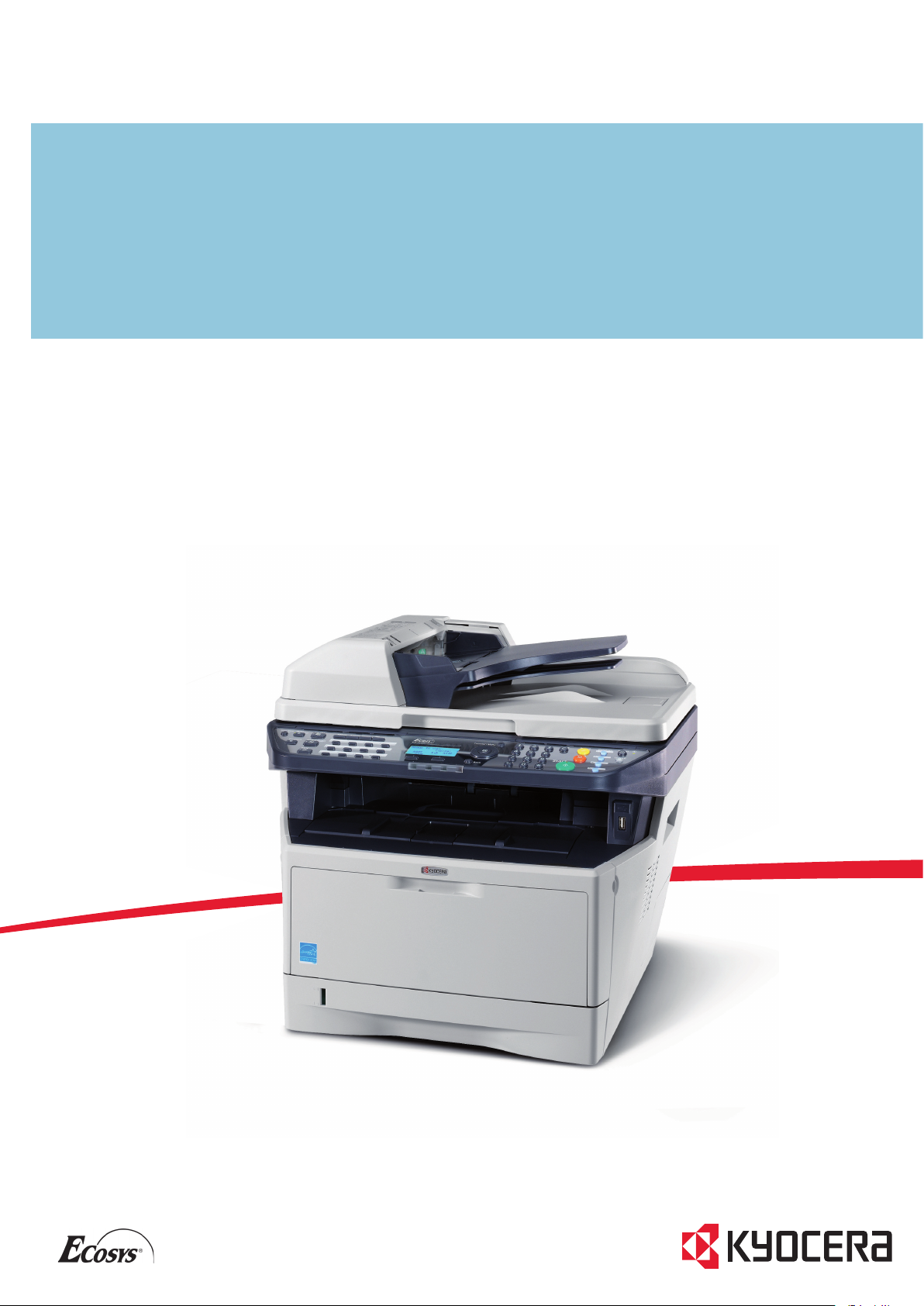
Руководство по эксплуатации
FS-1028MFP/FS-1128MFP
Page 2
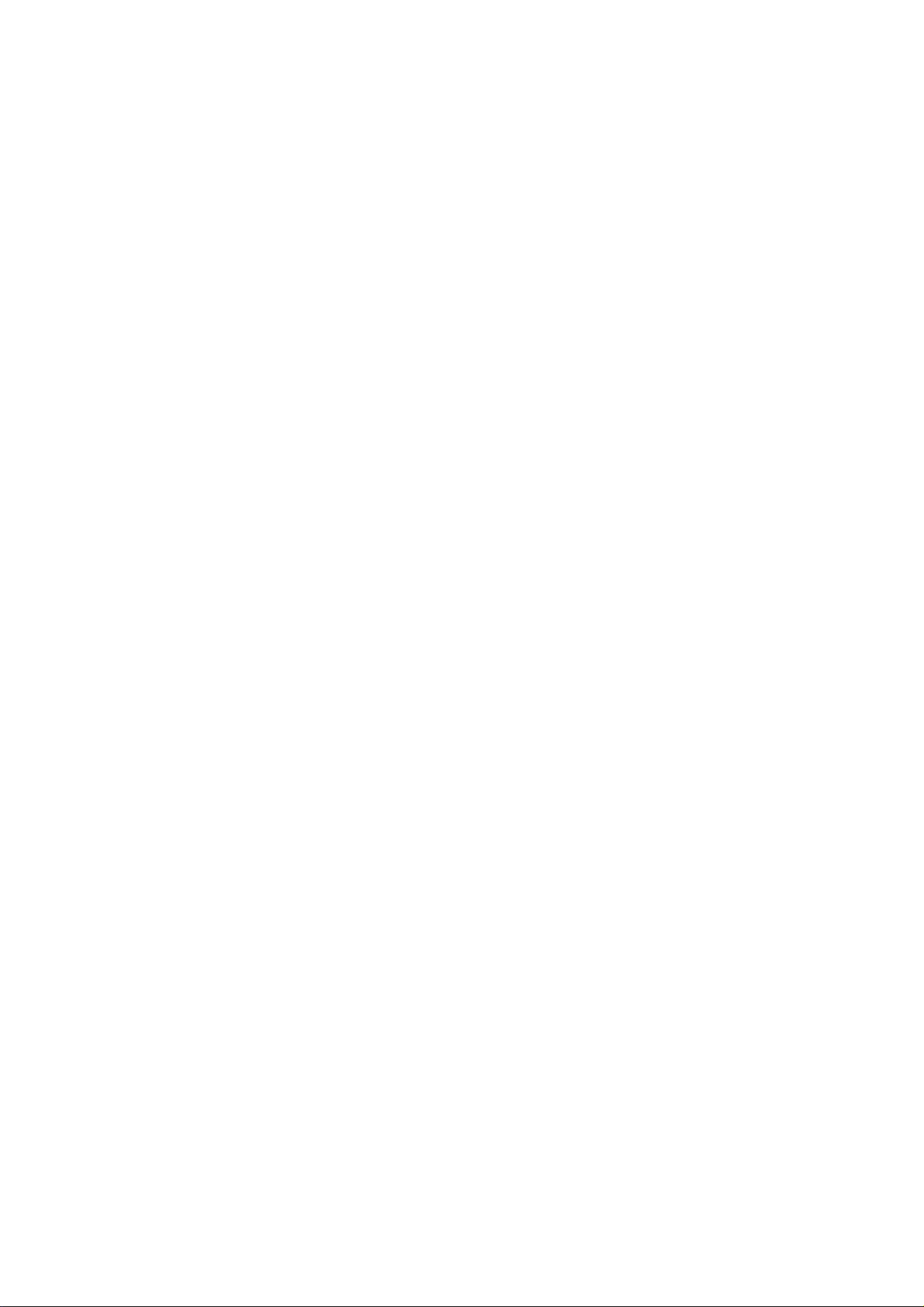
Введение
Благодарим вас за покупку принтера FS-1028MFP/FS-1128MFP.
Настоящее руководство содержит сведения по эксплуатации и техобслуживанию аппарата, а также
описание несложных действий по устранению возникающих неполадок и поддержанию аппарата в
исправном состоянии.
Ознакомьтесь с данным руководством по эксплуатации перед началом работы с аппаратом и храните
его под рукой в качестве справочника.
Рекомендуется использовать расходуемые материалы только с нашим торговым знаком. Мы не несем
ответственности за любое повреждение, вызванное использованием в этом аппарате расходуемых
материалов третьей стороны.
Настоящее руководство по эксплуатации также включает в
себя инструкции по FS-1028MFP/DP.
Комплект руководств
В комплект поставки аппарата входят следующие руководства. Обращайтесь к ним по мере
необходимости.
Руководство по эксплуатации (данный документ)
В данном руководстве приведено описание процедур загрузки бумаги, простого копирования, печати и
сканирования, а также поиска и устранения неисправностей.
Page 3
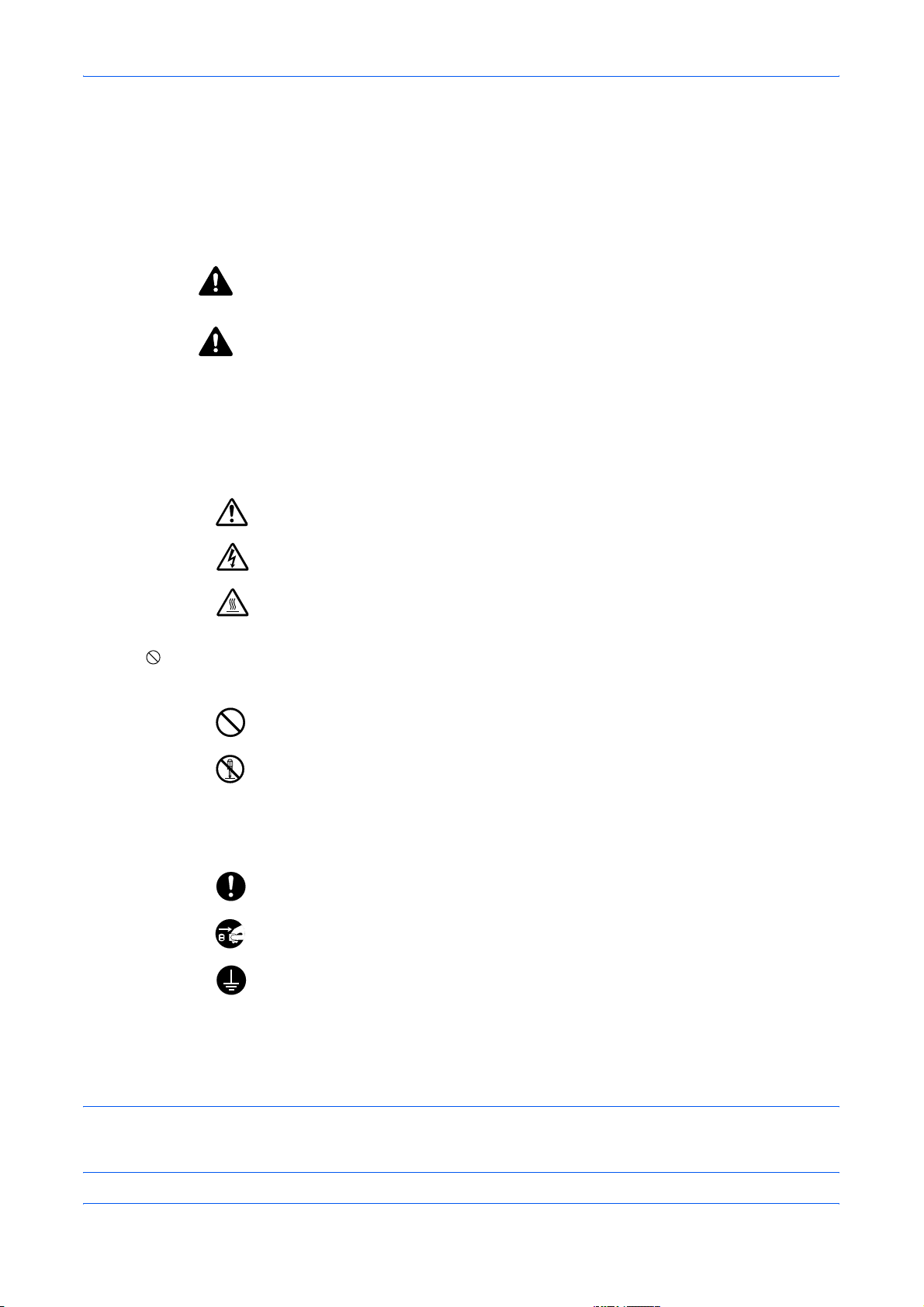
Условные обозначения по технике безопасности в этом руководстве
Специальные предупреждающие символы в разделах настоящего руководства и на компонентах
аппарата призваны обратить внимание пользователя на возможную опасность как для него самого, так
и для других людей и окружающих объектов, связанную с эксплуатацией данного аппарата, а также
помочь обеспечить правильную и безопасную его эксплуатацию. Символы и их описания приведены
ниже.
ПРЕДУПРЕЖДЕНИЕ: Предупреждает о возможности получения
тяжелой травмы или даже гибели при недостаточном внимании
или несоблюдении соответствующих правил.
ВНИМАНИЕ: Предупреждает о возможности получения травмы
или механического повреждения аппарата при недостаточном
внимании или несоблюдении соответствующих правил.
Символы
Символ U показывает, что соответствующий раздел включает в себя предупреждения относительно
безопасности. Знаки внутри символа призваны привлечь внимание пользователя.
.... [Общее предупреждение]
[Предупреждение о возможности поражения
....
электрическим током]
.... [Предупреждение о возможности ожога
Символ указывает, что соответствующий раздел содержит информацию о запрещенных действиях.
Внутри символа приводится условное обозначение запрещенного действия.
.... [Предупреждение о запрещенном действии]
.... [Разборка запрещена]
Символ z указывает, что соответствующий раздел содержит информацию о действиях, которые должны
быть выполнены. Внутри
символа приводится условное обозначение обязательного действия.
.... [Уведомление об обязательном действии]
.... [Выньте вилку питания из сетевой розетки]
]
[Обязательно подключайте аппарат к сетевой розетке с
....
заземлением]
В случае, если предупреждения по технике безопасности в данном руководстве напечатаны
неразборчиво или в случае потери самого руководства, обратитесь к представителю сервисной службы
и закажите новое руководство (услуга платная).
ПРИМЕЧАНИЕ: Оригинал, имеющий близкое сходство с банковским билетом, может в некоторых
необычных случаях копироваться неправильно, так как данный аппарат имеет специальную функцию
предотвращения изготовления подделок.
РУКОВОДСТВО ПО ЭКСПЛУАТАЦИИ i
Page 4
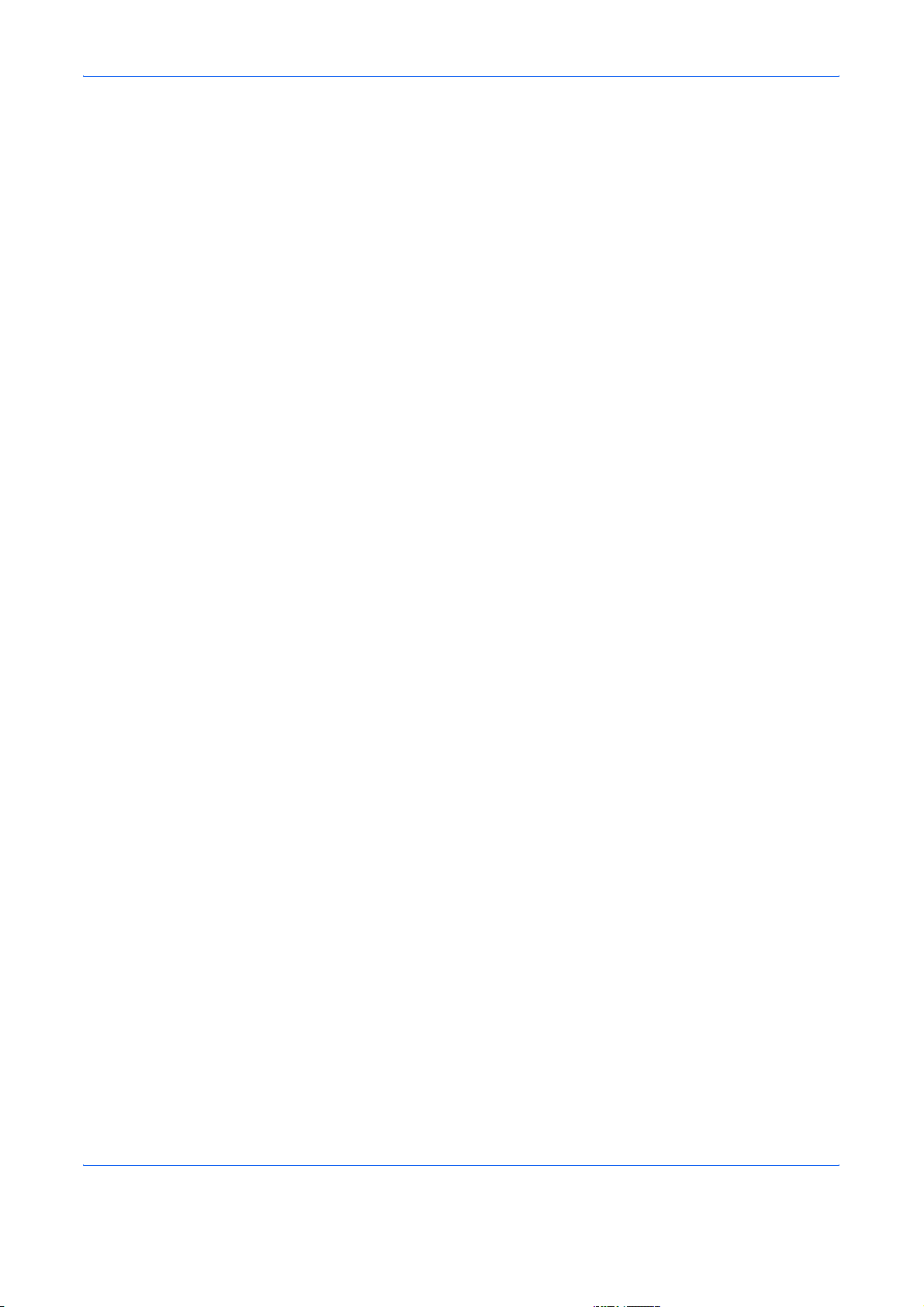
Содержание
Содержание
Наклейки с предостережениями и предупреждениями . . . . . . . . . . . . . . . . . . . . . . . . . . . . . . .v
Меры предосторожности при установке . . . . . . . . . . . . . . . . . . . . . . . . . . . . . . . . . . . . . . . . . . vi
Меры предосторожности при эксплуатации . . . . . . . . . . . . . . . . . . . . . . . . . . . . . . . . . . . . . . .viii
Меры безопасности при работе с лазером . . . . . . . . . . . . . . . . . . . . . . . . . . . . . . . . . . . . . . . . xii
Меры безопасности при отсоединении аппарата от сети питания . . . . . . . . . . . . . . . . . . . . .xiii
Законодательные ограничения на копирование и сканирование . . . . . . . . . . . . . . . . . . . . . xiv
Правовая информация и правила техники безопасности . . . . . . . . . . . . . . . . . . . . . . . . . . . . xv
1 Наименования компонентов
Панель управления. . . . . . . . . . . . . . . . . . . . . . . . . . . . . . . . . . . . . . . . . . . . . . . . . . . . . . . . . . 1-2
Аппарат . . . . . . . . . . . . . . . . . . . . . . . . . . . . . . . . . . . . . . . . . . . . . . . . . . . . . . . . . . . . . . . . . . . 1-4
2 Подготовка к использованию
Проверка комплектации . . . . . . . . . . . . . . . . . . . . . . . . . . . . . . . . . . . . . . . . . . . . . . . . . . . . . . 2-2
Определение
Подсоединение кабелей. . . . . . . . . . . . . . . . . . . . . . . . . . . . . . . . . . . . . . . . . . . . . . . . . . . . . . 2-5
Переключение языка дисплея [Язык] . . . . . . . . . . . . . . . . . . . . . . . . . . . . . . . . . . . . . . . . . . . 2-7
Устан овка даты и времени . . . . . . . . . . . . . . . . . . . . . . . . . . . . . . . . . . . . . . . . . . . . . . . . . . . . 2-9
Настройка сети (подключение с помощью сетевого кабеля). . . . . . . . . . . . . . . . . . . . . . . . 2-13
Устан овка программного обеспечения . . . . . . . . . . . . . . . . . . . . . . . . . . . . . . . . . . . . . . . . . 2-26
COMMAND CENTER (Настройки для E-mail) . . . . . . . . . . . . . . . . . . . . . . . . . . . . . . . . . . . . 2-27
Передача E-mail. . . . . . . . . . . . . . . . . . . . . . . . . . . . . . . . . . . . . . . . . . . . . . . . . . . . . . . . . . . . 2-28
Загрузка бумаги . . . . . . . . . . . . . . . . . . . . . . . . . . . . . . . . . . . . . . . . . . . . . . . . . . . . . . . . . . . . 2-31
Загрузка оригиналов . . . . . . . . . . . . . . . . . . . . . . . . . . . . . . . . . . . . . . . . . . . . . . . . . . . . . . . . 2-48
способа подключения и подготовка кабелей. . . . . . . . . . . . . . . . . . . . . . . . . . 2-3
3 Основные операции
Включение/выключение питания . . . . . . . . . . . . . . . . . . . . . . . . . . . . . . . . . . . . . . . . . . . . . . . 3-2
Автоматический энергосберегающий режим . . . . . . . . . . . . . . . . . . . . . . . . . . . . . . . . . . . . . 3-4
Режим ожидания и автоматический режим ожидания . . . . . . . . . . . . . . . . . . . . . . . . . . . . . . 3-5
Вход в систему / выход
Клавиши одним нажатием и программные клавиши . . . . . . . . . . . . . . . . . . . . . . . . . . . . . . . 3-7
Дисплей сообщений . . . . . . . . . . . . . . . . . . . . . . . . . . . . . . . . . . . . . . . . . . . . . . . . . . . . . . . . . 3-8
Копирование . . . . . . . . . . . . . . . . . . . . . . . . . . . . . . . . . . . . . . . . . . . . . . . . . . . . . . . . . . . . . . . 3-9
Печать — Печать из приложений. . . . . . . . . . . . . . . . . . . . . . . . . . . . . . . . . . . . . . . . . . . . . . 3-19
Передача . . . . . . . . . . . . . . . . . . . . . . . . . . . . . . . . . . . . . . . . . . . . . . . . . . . . . . . . . . . . . . . . . 3-21
Экран подтверждения адресата. . . . . . . . . . . . . . . . . . . . . . . . . . . . . . . . . . . . . . . . . . . . . . . 3-29
Задание адресата . . . . . . . . . . . . . . . . . . . . . . . . . . . . . . . . . . . . . . . . . . . . . . . . . . . . . . . . . . 3-30
Отмена заданий . . . . . . . . . . . . . . . . . . . . . . . . . . . . . . . . . . . . . . . . . . . . . . . . . . . . . . . . . . . 3-33
Проверка оставшегося тонера и оставшейся бумаги. . . . . . . . . . . . . . . . . . . . . . . . . . . . . . 3-34
Программа (копирование и передача). . . . . . . . . . . . . . . . . . . . . . . . . . . . . . . . . . . . . . . . . . 3-35
4 Уход и обслуживание
Очистка . . . . . . . . . . . . . . . . . . . . . . . . . . . . . . . . . . . . . . . . . . . . . . . . . . . . . . . . . . . . . . . . . . . 4-2
Картридж с тонером . . . . . . . . . . . . . . . . . . . . . . . . . . . . . . . . . . . . . . . . . . . . . . . . . . . . . . . . . 4-5
5 Устранение неисправностей
Устранение сбоев . . . . . . . . . . . . . . . . . . . . . . . . . . . . . . . . . . . . . . . . . . . . . . . . . . . . . . . . . . . 5-2
Действия в ответ на сообщения
Устранение застревания бумаги . . . . . . . . . . . . . . . . . . . . . . . . . . . . . . . . . . . . . . . . . . . . . . 5-14
из системы . . . . . . . . . . . . . . . . . . . . . . . . . . . . . . . . . . . . . . . . . . . . . 3-6
об ошибках . . . . . . . . . . . . . . . . . . . . . . . . . . . . . . . . . . . . . 5-7
ii РУКОВОДСТВО ПО ЭКСПЛУАТАЦИИ
Page 5
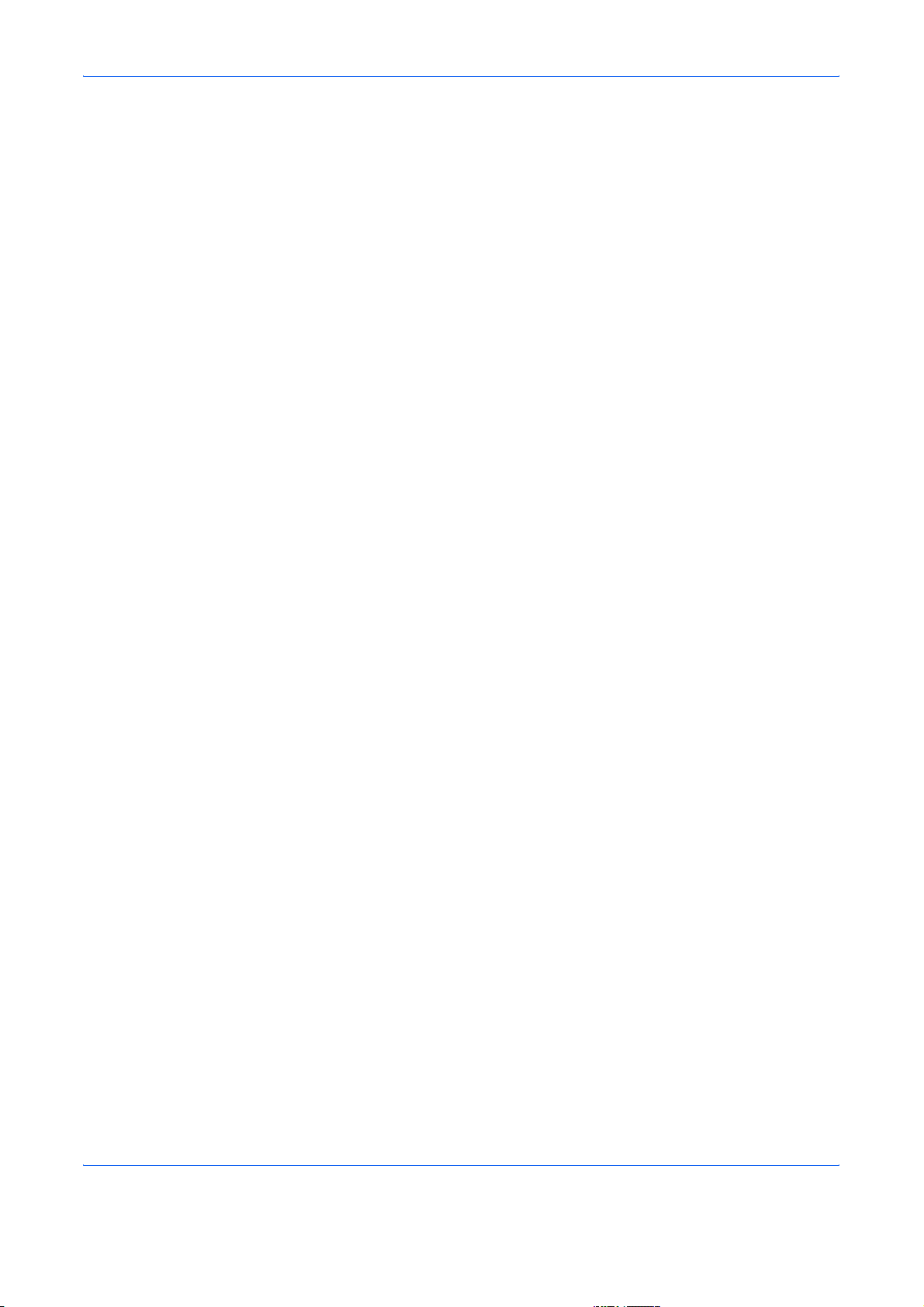
Содержание
Приложение
Технические характеристики . . . . . . . . . . . . . . . . . . . . . . . . . . . . . . . . . . . . . . . . Приложение-2
Способ ввода символов . . . . . . . . . . . . . . . . . . . . . . . . . . . . . . . . . . . . . . . . . . . . Приложение-7
Алфавитный указатель
РУКОВОДСТВО ПО ЭКСПЛУАТАЦИИ iii
Page 6
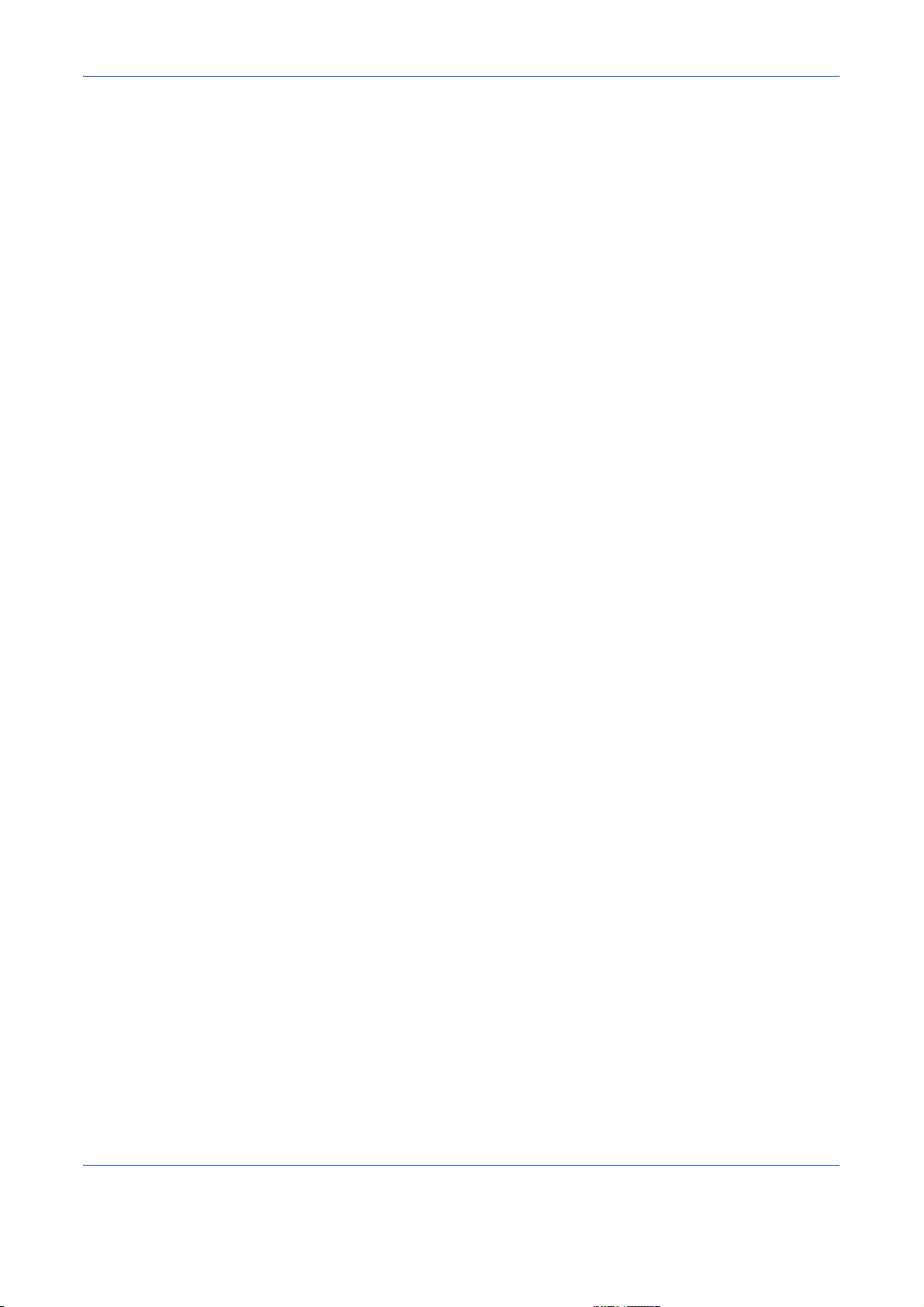
Содержание
iv РУКОВОДСТВО ПО ЭКСПЛУАТАЦИИ
Page 7
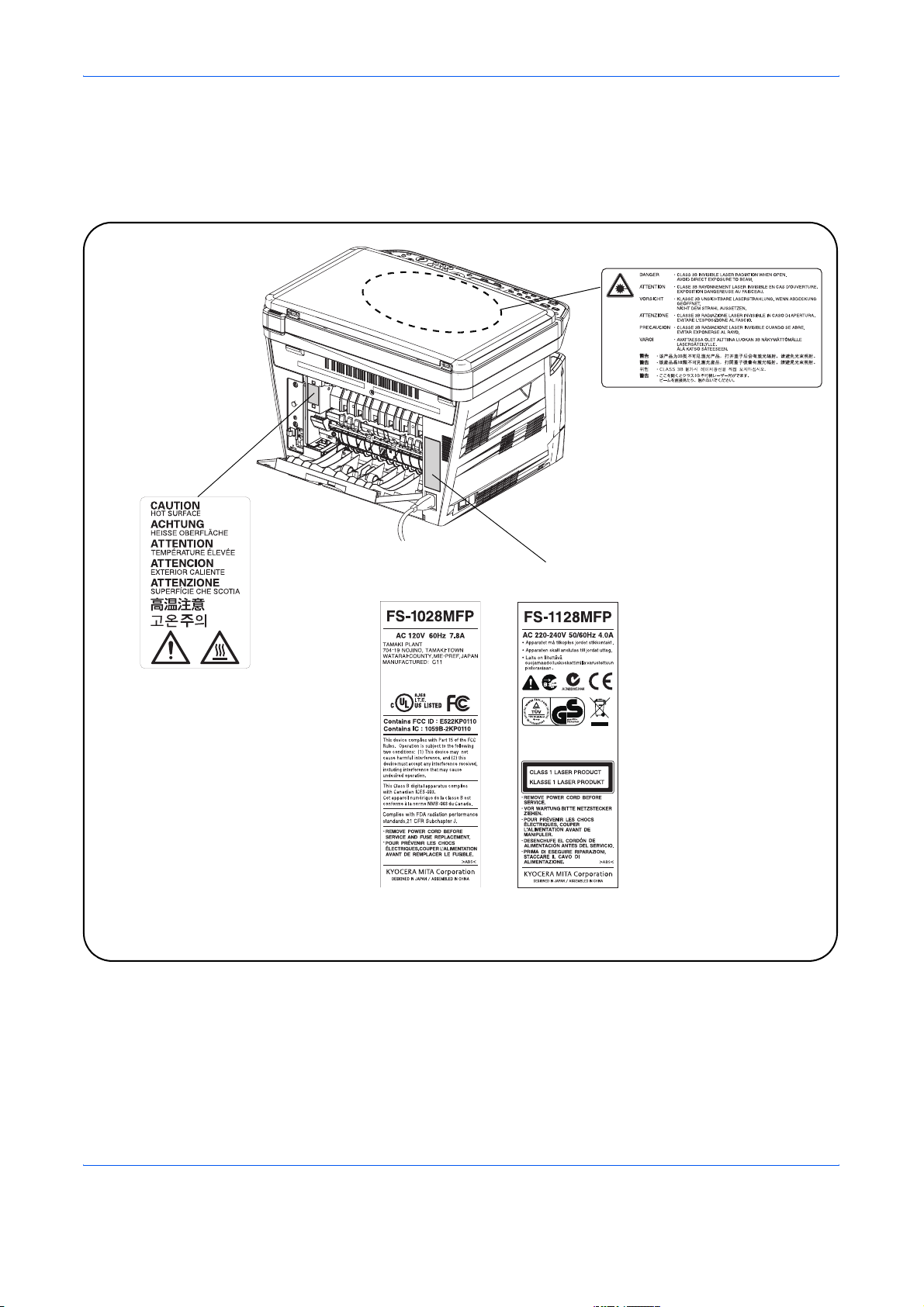
Наклейки с предостережениями и предупреждениями
В целях безопасности на следующих компонентах аппарата имеются наклейки с предостережениями и
предупреждениями. При удалении застрявшей бумаги или замене тонера проявляйте осторожность,
чтобы не допустить возгорания или поражения электрическим током.
Лазер внутри аппарата
(Предупреждение об излучении
лазера)
Внутри аппарата высокая
температура! Во избежание ожогов
не дотрагивайтесь до компонентов
в этом отсеке аппарата.
ПРИМЕЧАНИЕ: Не удаляйте эти наклейки.
Для США и
Канады
Для Европы, Азии и
других стран
РУКОВОДСТВО ПО ЭКСПЛУАТАЦИИ v
Page 8
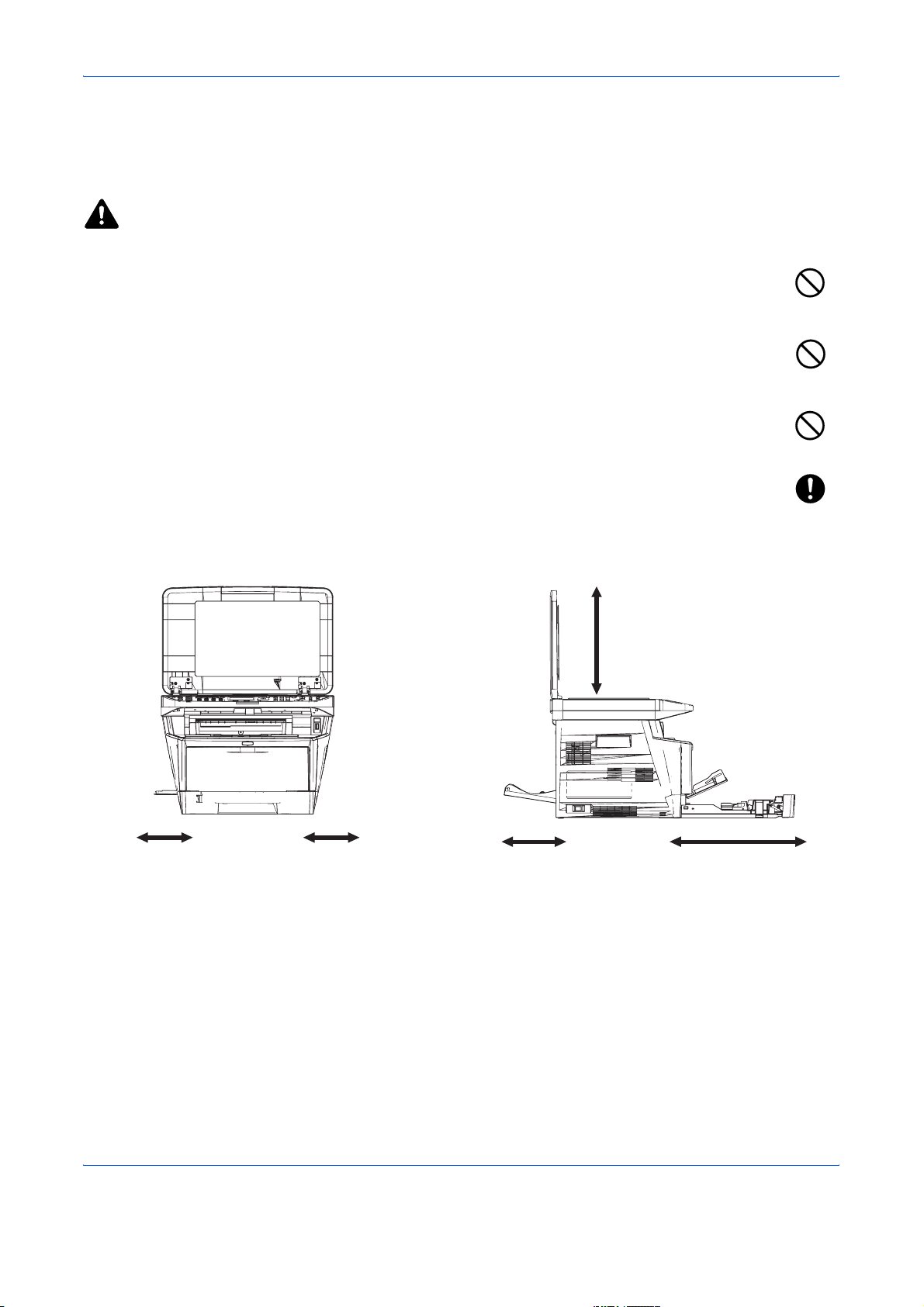
Меры предосторожности при установке
Окружающая среда
ВНИМАНИЕ
Не устанавливайте аппарат на неустойчивой или неровной поверхности. В противном случае
аппарат может перевернуться или упасть. Это может привести к травмам или повреждению
аппарата.
Не устанавливайте аппарат во влажных, пыльных и загрязненных местах. При попадании пыли
или грязи на вилку шнура питания протрите ее во избежание возгорания или поражения
электрическим током
С целью противопожарной безопасности не ставьте возле радиаторов, обогревателей или
других источников тепла и вблизи легковоспламеняющихся предметов.
Для предотвращения нагревания и с целью обеспечения доступа внутрь аппарата при замене
его компонентов и техническом обслуживании, оставляйте достаточно свободного
пространства, как это показано на рисунке ниже. Для обеспечения оптимальной вентиляции
внутри аппарата
крышки.
.
оставляйте достаточно свободного пространства, особенно у его задней
500 мм
(19 11/16")
300 мм
(11 13/16")
300 мм
(11 13/16")
300 мм
(11 13/16")
1000 мм
(39 3/8")
Другие меры предосторожности
Аппарат предназначен для эксплуатации в следующих условиях окружающей среды:
• Температура: от 50 до 90,5 °F (от 10 до 32,5 °C)
• Влажность: От 15 до 80%
Неблагоприятные условия окружающей среды могут негативно сказаться на качестве изображения. При
размещении аппарата избегайте его установки в следующих местах.
• Не располагайте его возле окна или в местах, где на него будет попадать
vi РУКОВОДСТВО ПО ЭКСПЛУАТАЦИИ
прямой солнечный свет.
Page 9
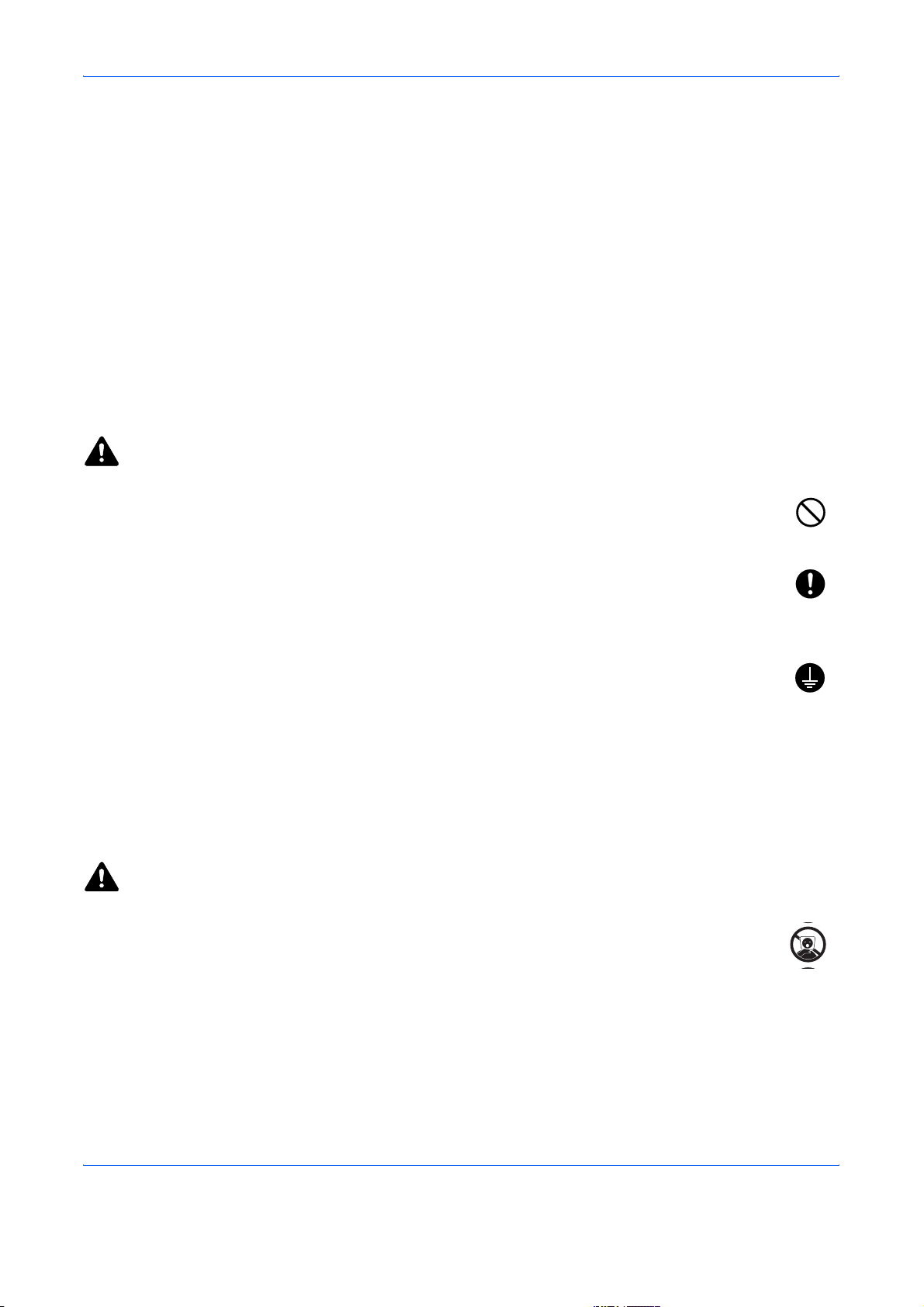
• Избегайте мест, подверженных вибрации.
• Избегайте мест с резкими перепадами температуры.
• В местах, находящихся по действием прямых потоков горячего или холодного воздуха.
• Избегайте мест с плохой вентиляцией.
Непрочный материал пола при перемещении аппарата после установки может быть поврежден
роликами.
При копировании выделяется некоторое количество озона, но оно
отрицательно на здоровье. Тем не менее, при длительном использовании аппарата в помещении с
плохой вентиляцией или при изготовлении очень большого количества копий может ощущаться
неприятный запах. Для обеспечения оптимальных условий окружающей среды при копировании
рекомендуется хорошо проветривать помещение.
незначительно и не сказывается
Энергоснабжение/заземление аппарата
ПРЕДУПРЕЖДЕНИЕ
Подключайте аппарат только к источнику питания с напряжением, соответствующим
напряжению аппарата. Не подключайте несколько устройств к одной розетке. Несоблюдение
этих правил может привести к возгоранию или поражению электрическим током.
Надежно вставьте шнур питания в сетевую розетку и гнездо аппарата. Скопление пыли вокруг
штырей вилки или прикосновение штырей к металлическим объектам может
возгоранию или поражению электрическим током. Недостаточный электрический контакт
может привести к нагреву и возгоранию.
Во избежание возгорания или поражения электрическим током в случае короткого замыкания
подключайте аппарат только к заземленной розетке. Если невозможно обеспечить заземление,
обратитесь в сервисную организацию.
привести к
Другие меры предосторожности
Шнур питания аппарата следует подключать к ближайшей сетевой розетке.
Меры предосторожности при обращении с пластиковыми пакетами
ПРЕДУПРЕЖДЕНИЕ
Храните используемые с аппаратом пластиковые пакеты в недоступном для детей месте.
Пластик может перекрыть дыхательные пути ребенка и привести к удушью.
РУКОВОДСТВО ПО ЭКСПЛУАТАЦИИ vii
Page 10
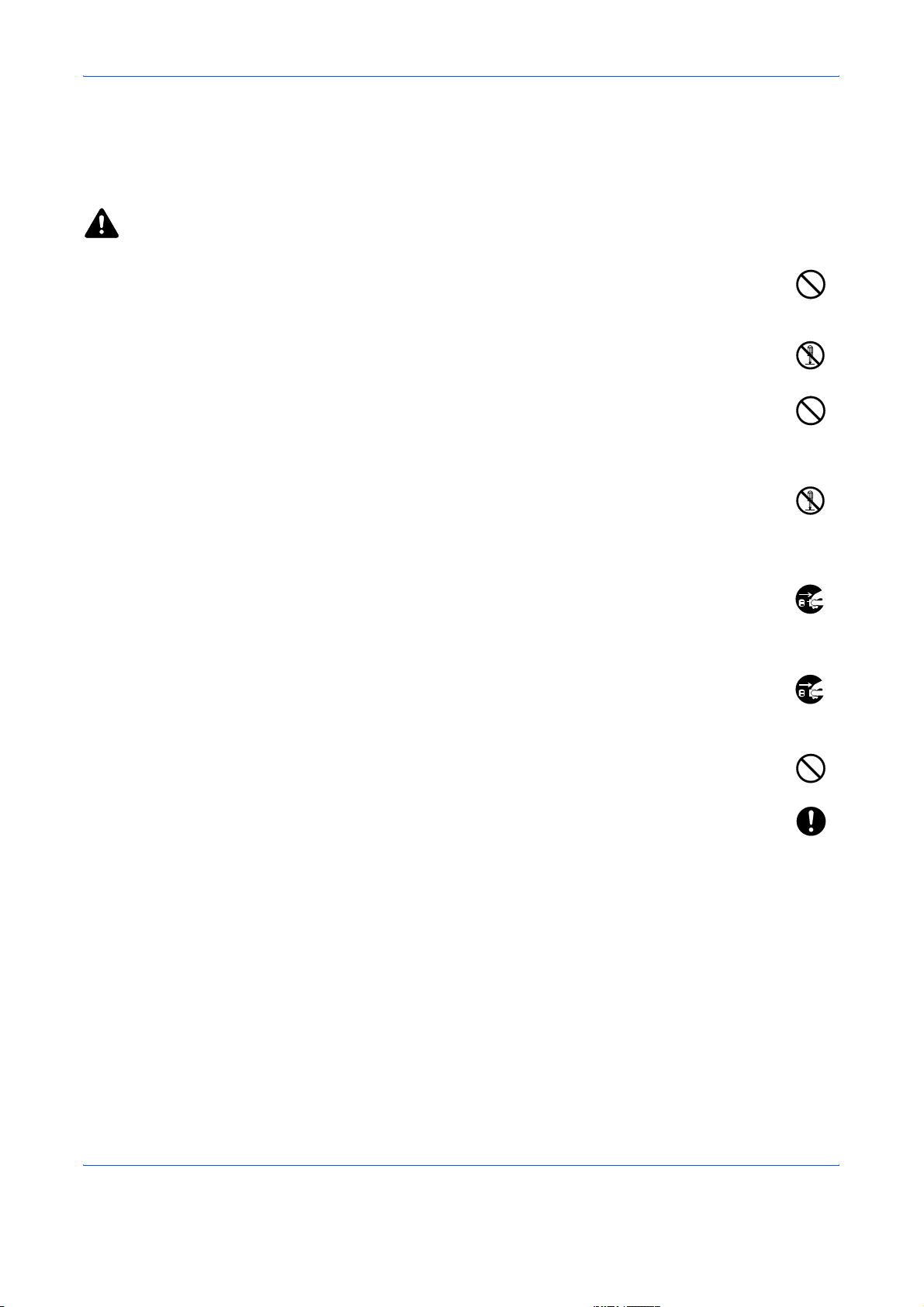
Меры предосторожности при эксплуатации
Меры предосторожности при эксплуатации аппарата
ПРЕДУПРЕЖДЕНИЕ
Не ставьте на аппарат или рядом с ним металлические предметы или сосуды с водой (вазы с
цветами, цветочные горшки, чашки и т.д.). Попадание воды или предметов внутрь аппарата
может привести к возгоранию или поражению электрическим током.
Не открывайте крышки аппарата, так как это может привести к поражению электрическим
током. Внутри
Не допускайте повреждения шнура питания, а также пытайтесь починить поврежденный шнур.
Не ставьте на шнур тяжелые предметы. Не тяните за шнур и не допускайте его повреждения.
Несоблюдение этих правил может привести к возгоранию или поражению электрическим
током.
аппарата высокое напряжение.
Ни в коем случае не пытайтесь отремонтировать или разобрать самостоятельно
или его компоненты, так как это может привести к травмированию, возгоранию, поражению
электрическим током или подвергнуть опасности поражения лазерным лучом. Воздействие
лазерного излучения при его выходе опасно для зрения и может привести к слепоте.
В случае чрезмерного нагревания аппарата, появления дыма, неприятного запаха или в любых
других нештатных ситуациях
током. Немедленно отключите питание, обязательно выньте вилку шнура питания из розетки,
а затем свяжитесь с представителем нашей сервисной службы.
При попадании внутрь аппарата каких-либо предметов (скрепок для бумаги, воды, других
жидкостей и т. д.) немедленно выключите его. Затем, во избежание возгорания и поражения
электрическим током, выньте вилку шнура питания из сетевой розетки. После этого обратитесь
в сервисную организацию.
Не дотрагивайтесь до вилки шнура питания мокрыми руками, так как это может привести к
поражению электрическим током.
Техническое обслуживание аппарата и замена его внутренних компонентов должны
выполняться только представителем сервисной службы.
возникает опасность возгорания или поражения электрическим
сам аппарат
viii РУКОВОДСТВО ПО ЭКСПЛУАТАЦИИ
Page 11
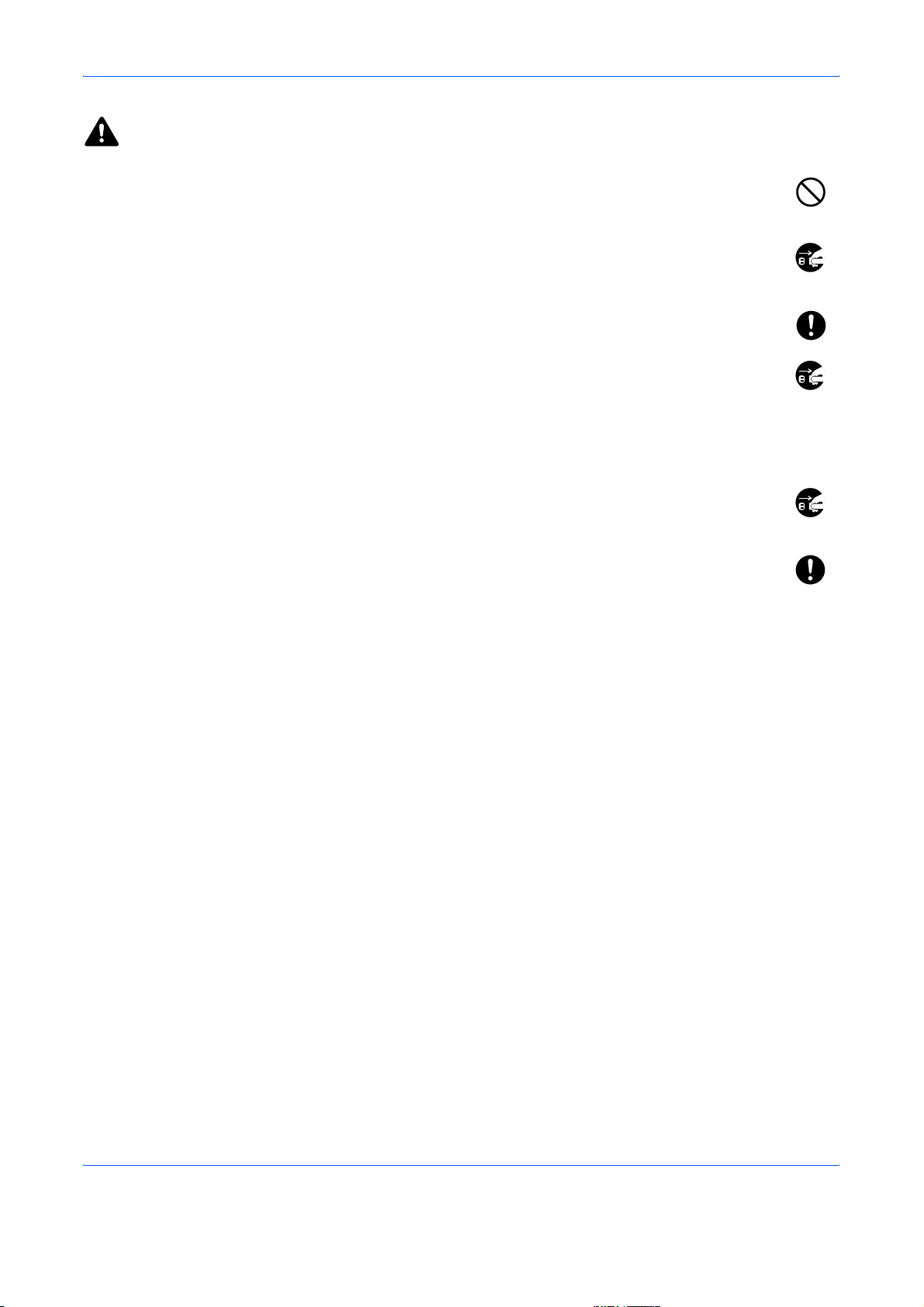
ВНИМАНИЕ
Вынимая вилку шнура питания из розетки, не тяните за шнур. Если сильно тянуть шнур, можно
порвать провода внутри него, а это может привести к возгоранию или поражению
электрическим током. (Вынимая шнур из розетки, держите его за вилку).
При перемещении аппарата всегда вынимайте вилку шнура питания из розетки. При
повреждении шнура питания
электрическим током.
Поднимая или перемещая аппарат, держите его только за специально предназначенные для
этого компоненты.
Если данный аппарат не будет использоваться длительное время (например, в течение ночи),
выключите его с помощью сетевого выключателя питания. Если аппарат не будет
использоваться значительно больший период времени ( например,
вилку шнура питания из розетки в качестве меры предосторожности. Если установлен дополнительный
комплект факса, имейте в виду, что выключение аппарата с помощью сетевого выключателя питания
сделает невозможным прием и передачу факсов.
В целях безопасности перед очисткой аппарата всегда вынимайте вилку шнура питания из
розетки.
может возникнуть опасность возгорания или поражения
во время отпуска), вытяните
Скопление пыли внутри
по вопросам очистки внутренних компонентов аппарата рекомендуем обратиться к
представителю сервисной службы. Очистку внутренних компонентов рекомендуется проводить
до начала сезона с повышенной влажностью. По вопросам стоимости процедур очистки
внутренних компонентов аппарата обращайтесь к представителю сервисной службы.
аппарата может привести к возгоранию и другим проблемам. Поэтому
Другие меры предосторожности
Не ставьте на аппарат тяжелые предметы. Это может его повредить.
Не открывайте переднюю крышку, не выключайте тумблер питания и не вынимайте вилку шнура питания
из розетки во время копирования.
При необходимости перемещения или подъема аппарата свяжитесь с представителем сервисной
службы.
Не трогайте электрические компоненты аппарата, такие как разъемы и печатные платы
повреждены за счет воздействия статического электричества.
Не выполняйте никаких операций, не изложенных в данном руководстве.
Внимание: Выполнение процедур управления, настройки и эксплуатации аппарата, отличных от
изложенных в данном руководстве, может привести к опасному воздействию излучения.
Не смотрите прямо на световой пучок лампы сканирования, так как это может
усталости и боль в глазах.
вызвать ощущение
. Они могут быть
РУКОВОДСТВО ПО ЭКСПЛУАТАЦИИ ix
Page 12
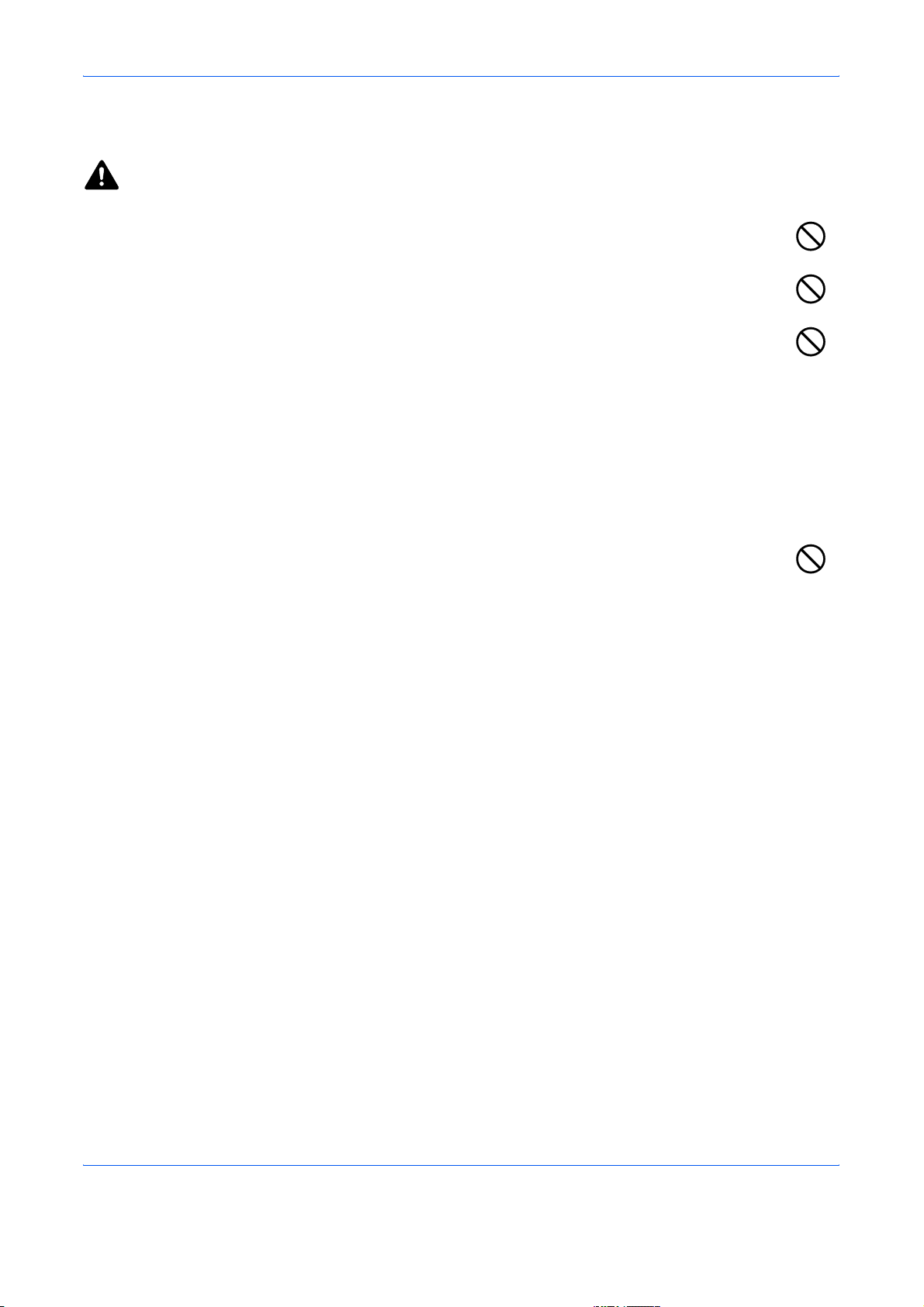
Меры предосторожности при обращении с расходными материалами
ВНИМАНИЕ
Не пытайтесь сжечь контейнер с тонером или бункер для отработанного тонера. Искры от
пламени могут стать причиной ожогов.
Храните контейнер с тонером и бункер для отработанного тонера в недоступном для детей
месте.
В случае просыпания тонера из контейнера или бункера для отработанного тонера избегайте
его вдыхания или проглатывания, а также попадания
• Если вы вдохнули тонер, выйдите на свежий воздух и тщательно прополощите горло большим
количеством воды. При появлении кашля обратитесь к врачу.
• Если вы проглотили тонер, прополощите рот водой и выпейте 1-2 чашки воды, чтобы разбавить
содержимое желудка. При необходимости обратитесь к врачу.
• При попадании тонера
глазах обратитесь к врачу.
• При попадании тонера на кожу помойте ее водой с мылом.
в глаза тщательно промойте их водой. При продолжительном дискомфорте в
в глаза и на кожу.
Не пытайтесь вскрыть либо сломать контейнер с тонером или бункер для отработанного
тонера.
Если во время использования FS-1128MFP переключатель главного питания выключен, прием и
передача факсов невозможны
Питание на рабочей панели для входа в режим ожидания.
. Не выключайте выключатель сетевого напряжения, а нажмите кнопку
x РУКОВОДСТВО ПО ЭКСПЛУАТАЦИИ
Page 13
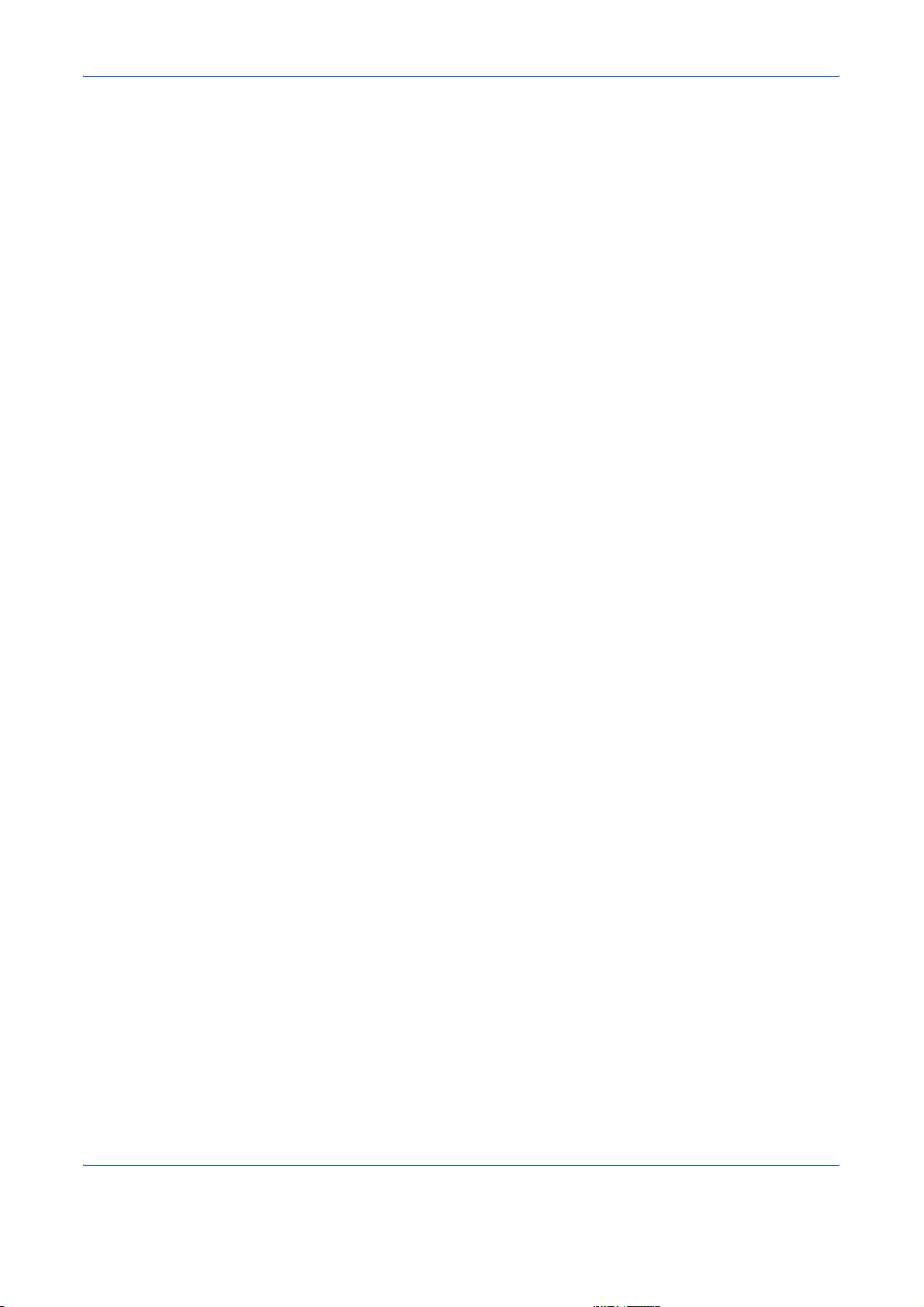
Другие меры предосторожности
Сдайте использованный контейнер с тонером и контейнер для отработанного тонера по месту
приобретения аппарата или в службу поддержки. Переработка или утилизация использованных
контейнеров с тонером и контейнеров для отработанного тонера производится в соответствии с
установленными нормами.
Храните аппарат, избегая воздействия на него прямых солнечных лучей.
Храните аппарат в месте, где температура
и влажности.
Если аппарат не будет использоваться в течение длительного периода, выньте бумагу из кассеты и
универсального лотка, поместите ее обратно в оригинальную упаковку и запечатайте.
остается ниже 40C, избегая резких изменений температуры
РУКОВОДСТВО ПО ЭКСПЛУАТАЦИИ xi
Page 14
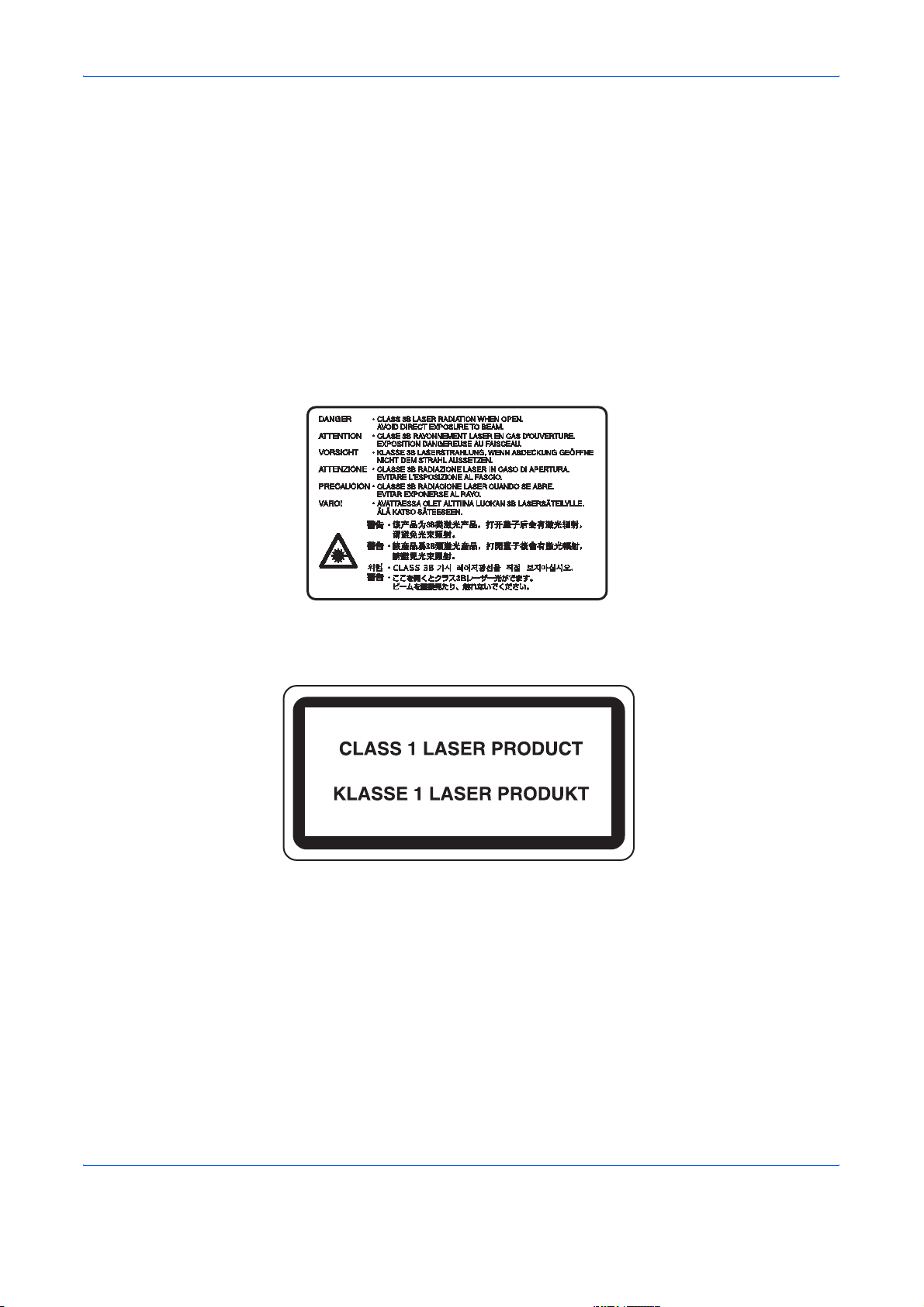
Меры безопасности при работе с лазером
Лазерное излучение опасно для организма человека. Поэтому лазерное излучение, создаваемое внутри
аппарата, герметично закрыто защитным кожухом и наружной крышкой. При правильной эксплуатации
аппарата пользователем излучение не проникает за пределы его корпуса.
Настоящий аппарат классифицирован как лазерное изделие класса 1 в соответствии со стандартом IEC
60825.
Внимание: Выполнение процедур, отличных от изложенных в данном
опасному воздействию лазерного излучения.
Эти наклейки прикреплены на блок лазерного сканера внутри аппарата и находятся вне зоны доступа
пользователя.
Наклейка, представленная на рисунке, прикреплена на правой стороне аппарата.
руководстве, может привести к
xii РУКОВОДСТВО ПО ЭКСПЛУАТАЦИИ
Page 15
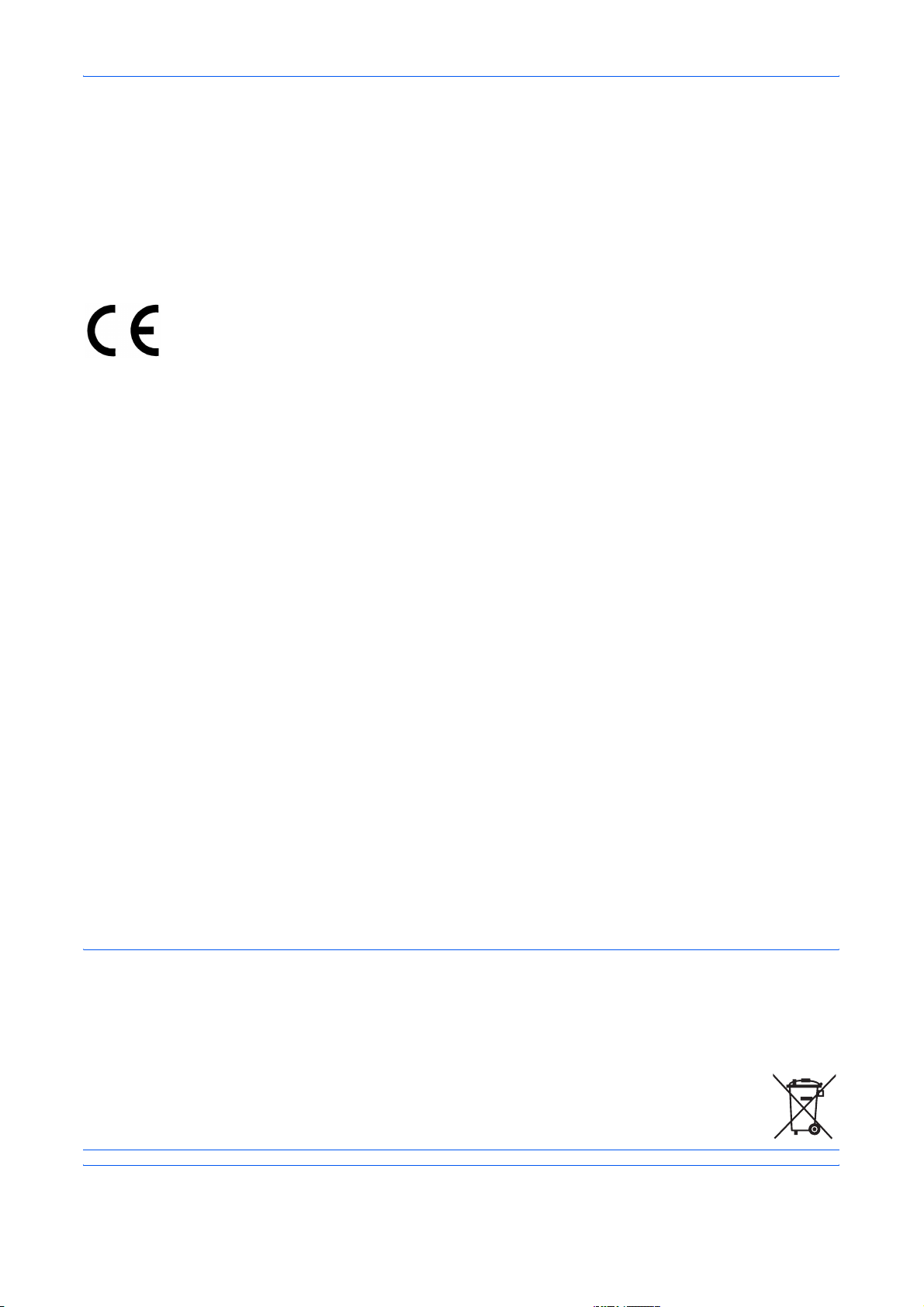
Меры безопасности при отсоединении аппарата от сети питания
Внимание: Аппарат полностью обесточивается только при отсоединении вилки шнура питания от
розетки электросети! Другие выключатели на аппарате являются только функциональными
выключателями и не предназначены для полного отключения аппарата от сети.
VORSICHT: Der Netzstecker ist die Hauptisoliervorrichtung! Die anderen Schalter auf dem Gerät sind nur
Funktionsschalter und können nicht verwendet werden, um den Stromfluß im Gerät zu unterbrechen.
ДЕКЛАРАЦИЯ СООТВЕТСТВИЯ
СТАНДАРТАМ
2004/108/EC, 2006/95/EEC, 93/68/EEC и 1999/5/EC
Со всей ответственностью заявляем, что изделие, к которому
имеет отношение данная декларация, полностью соответствует
следующим стандартам.
EN55024
EN55022 Класс B
EN61000-3-2
EN61000-3-3
EN60950-1
EN60825-1
EN300 330-1
EN300 330-2
Радиочастотный передатчик
Данный аппарат имеет модуль передатчика. Производитель заявляет, что данное оборудование
соответствует требованиям и другим положениям директивы 1999/5/EC.
Технология радиочастотного обозначения
В некоторых странах технология радиочастотного обозначения, используемая в данном оборудовании
для идентификации контейнера с тонером, может быть объектом авторизации, что, в свою очередь,
может привести к ограничению использования оборудования.
ПРИМЕЧАНИЕ: Изделие, имеющее маркировку с перечеркнутым контейнером для отходов,
укомплектовано аккумулятором, соответствующим директиве Европарламента и Совета Европы 2006/
66/EC ("Директива о аккумуляторах") в Европейском Союзе.
Не извлекайте и не утилизируйте аккумуляторы, вставленные в данный аппарат.
РУКОВОДСТВО ПО ЭКСПЛУАТАЦИИ xiii
Page 16
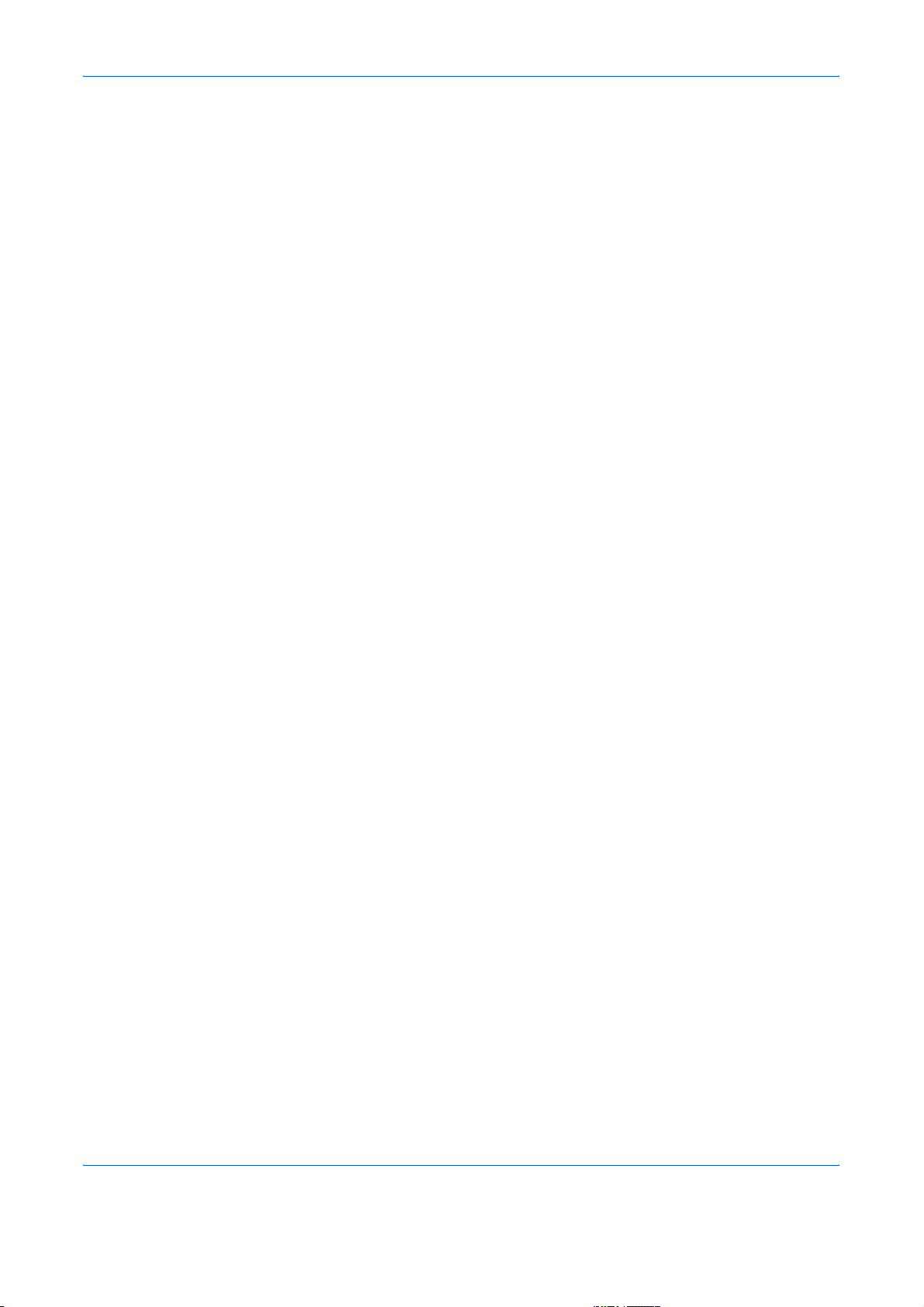
Законодательные ограничения на копирование и сканирование
• Может быть запрещено копирование материала, защищенного авторскими правами, без разрешения
владельца тех прав.
• Копирование/сканирование следующих изображений запрещено и может быть уголовно
наказуемым.
Это может ограничиваться не только данными изображениями. Не копируйте/сканируйте умышленно
изображения, которые не предназначены для копирования/сканирования.
Бумажные деньги
Банкноты
Ценные бумаги
Печати
Паспорта
Сертификаты
• Местные законы и предписания могут
иного, не упомянутого выше.
запрещать или ограничивать копирование и сканирование
xiv РУКОВОДСТВО ПО ЭКСПЛУАТАЦИИ
Page 17
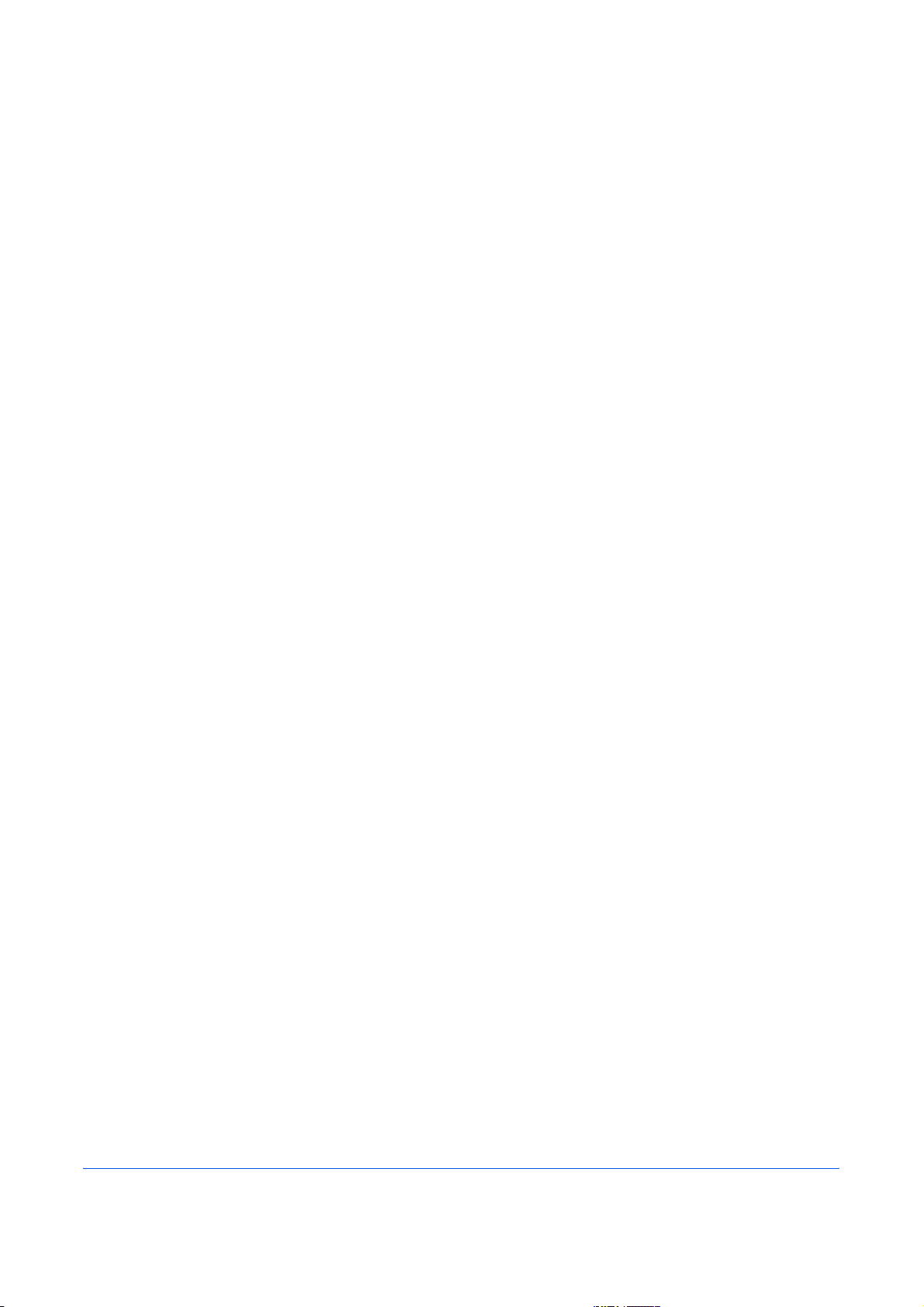
Правовая информация и правила техники безопасности
Перед использованием аппарата, пожалуйста, прочтите данную информацию. В этом
разделе приводится информация по следующим темам.
• Правовая информация ............................................................xvi
• В отношении торговых марок.................................................xvii
• Функция управления энергосбережением .............................xxi
• Функция автоматического двустороннего копирования ........xxi
• Переработка бумаги ................................................................xxi
• Программа Energy Star (ENERGY STAR®) ............................xxi
• Об этом руководстве по эксплуатации .................................. xxii
РУКОВОДСТВО ПО ЭКСПЛУАТАЦИИ xv
Page 18
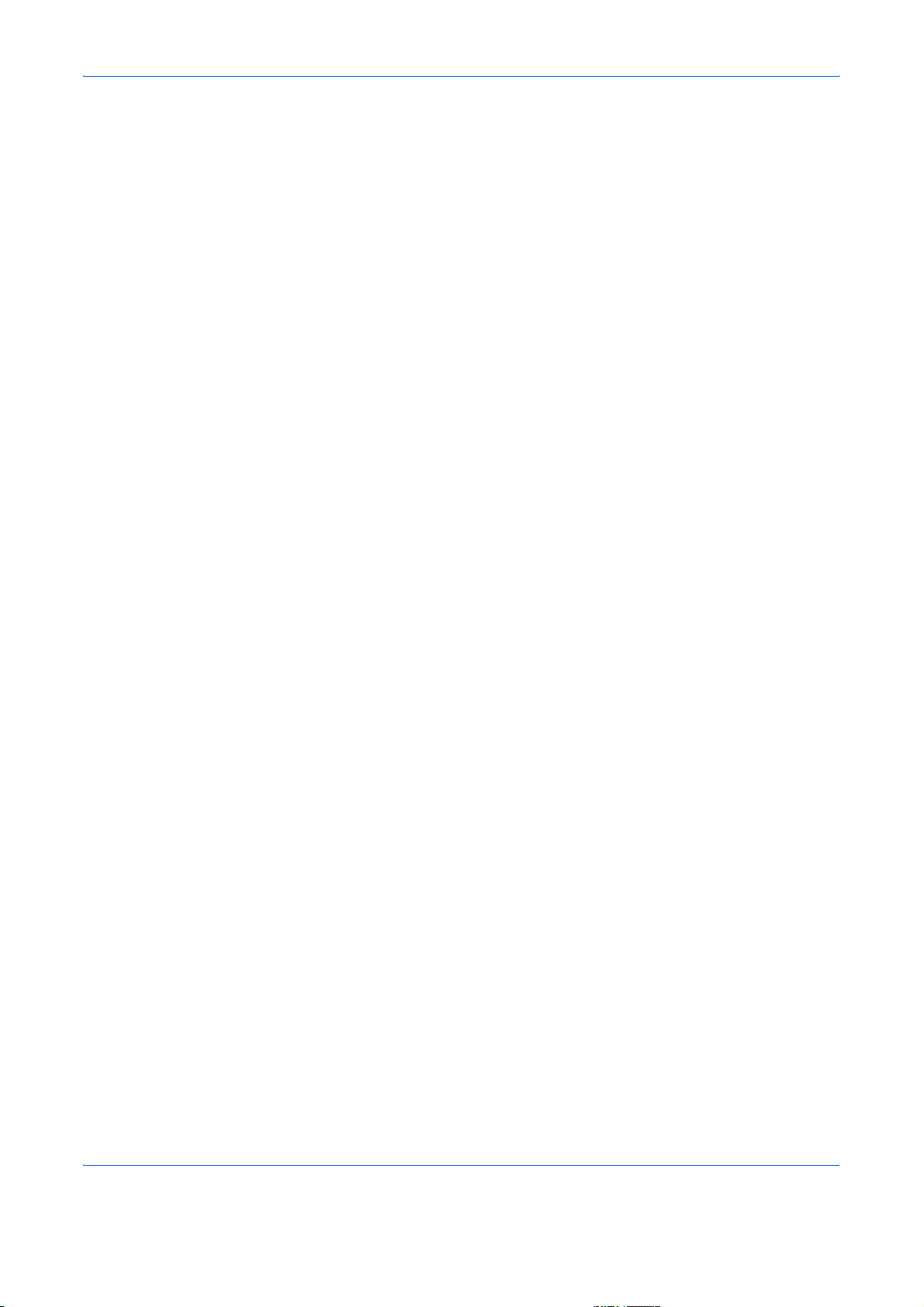
Правовая информация
Копирование или какое-либо иное воспроизводство настоящего руководства полностью или частично
без предварительного письменного разрешения корпорации Kyocera Mita Corporation запрещено.
xvi РУКОВОДСТВО ПО ЭКСПЛУАТАЦИИ
Page 19
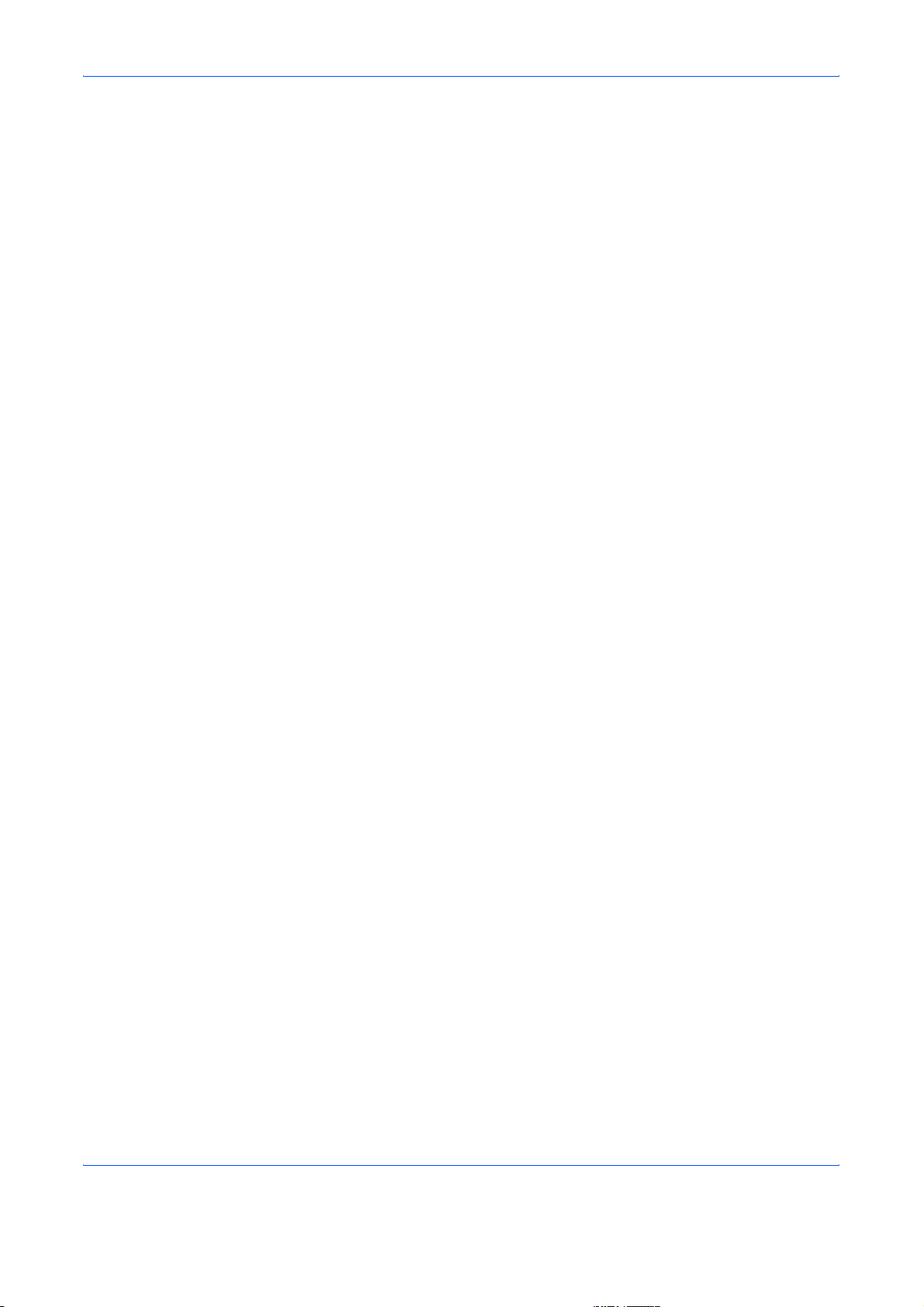
В отношении торговых марок
• PRESCRIBE и ECOSYS являются торговыми марками корпорации Kyocera Corporation.
• KPDL является торговой маркой Kyocera Corporation.
• Microsoft, MS-DOS, Windows, Windows NT и Internet Explorer являются зарегистрированными
торговыми марками Microsoft Corporation в США и/или других странах.
• Windows Me, Windows XP и Windows Vista являются торговыми марками Microsoft Corporation.
•PCL является торговой маркой Hewlett-Packard Company.
• Adobe Acrobat, Adobe Reader и PostScript являются торговыми марками Adobe Systems, Incorporated.
• Ethernet является зарегистрированной торговой маркой Xerox Corporation.
• Novell и NetWare являются зарегистрированными торговыми марками Novell, Inc.
•IBM и IBM PC/AT являются торговыми марками International Business Machines Corporation.
•Power PC является торговой
• AppleTalk является зарегистрированной торговой маркой Apple Computer, Inc.
• Этот аппарат был разработан с использованием встроенной операционной системы реального
времени Tornado™ фирмы Wind River Systems, Inc.
• TrueType является зарегистрированной торговой маркой Apple Computer, Inc.
• TypeBankG-B, TypeBankM-M и Typebank-OCR являются торговыми марками TypeBank
• Все шрифты европейских языков, инсталлированные в этом аппарате, используются согласно
лицензионному соглашению с Monotype Imaging Inc.
• Helvetica, Palatino и Times являются зарегистрированными торговыми марками Linotype-Hell AG.
• ITC Avant Garde Gothic, ITC Bookman, ITC ZapfChancery и ITC ZapfDingbats являются
зарегистрированными торговыми марками International Type-face Corporation.
• В этом аппарате инсталлированы шрифты UFST™ MicroType
• В программном обеспечении, используемом в аппарате, имеются модули, разработанные
Independent JPEG Group.
маркой IBM в США и/или других странах.
®
фирмы Monotype Imaging Inc.
®
.
Все остальные торговые марки и названия продуктов, упомянутые в настоящем руководстве, являются
зарегистрированными торговыми марками или торговыми марками соответствующих компаний.
Обозначения ™ и ® в данном руководстве по эксплуатации не используются.
РУКОВОДСТВО ПО ЭКСПЛУАТАЦИИ xvii
Page 20
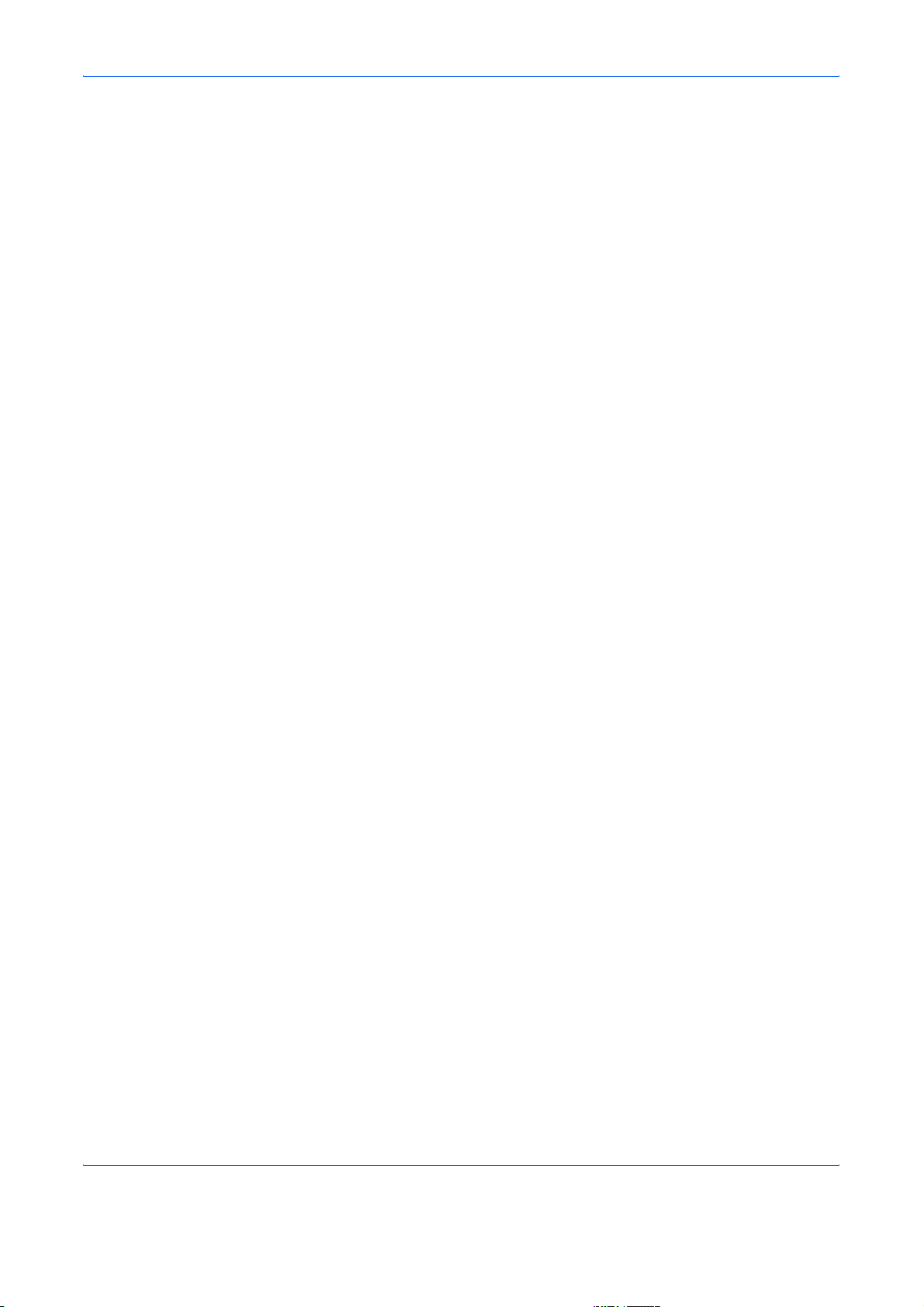
GPL
Прошивка аппарата отчасти использует прикладные коды на основе общедоступной лицензии
(www.fsf.org/copyleft/gpl.html). Пожалуйста, получите доступ
Подробнее о том, как сделать прикладные коды на основе открытой лицензии доступными, смотрите на
“http://www.kyoceramita.com/gpl”.
Open SSL License
Copyright (c) 1998-2006 The OpenSSL Project. All rights reserved.
Redistribution and use in source and binary forms, with or without modification, are permitted provided that the
following conditions are met:
1 Redistributions of source code must retain the above copyright notice, this list of conditions and the
following disclaimer.
2 Redistributions in binary form must reproduce the above copyright notice, this list of conditions and the
following disclaimer in the documentation and/or other materials provided with the distribution.
3 All advertising materials mentioning features or use of this software must display the following
acknowledgment:
“This product includes software developed by the OpenSSL Project for use in the OpenSSL Toolkit. (http:/
/www.openssl.org/)”
4 The names “OpenSSL Toolkit” and “OpenSSL Project” must not be used to endorse or promote products
derived from this software without prior written permission.
For written permission, please contact openssl-core@openssl.org.
5 Products derived from this software may not be called “OpenSSL” nor may “OpenSSL” appear in their
names without prior written permission of the OpenSSL Project.
6 Redistributions of any form whatsoever must retain the following acknowledgment: “This product includes
software developed by the OpenSSL Project for use in the OpenSSL Toolkit (http://www.openssl.org/)”
THIS SOFTWARE IS PROVIDED BY THE OpenSSL PROJECT “AS IS” AND ANY EXPRESSED OR IMPLIED
WARRANTIES, INCLUDING, BUT NOT LIMITED TO, THE
IMPLIED WARRANTIES OF MERCHANTABILITY AND FITNESS FOR A PARTICULAR PURPOSE ARE
DISCLAIMED. IN NO EVENT SHALL THE OpenSSL PROJECT OR ITS CONTRIBUTORS BE LIABLE FOR
ANY DIRECT, INDIRECT, INCIDENTAL, SPECIAL, EXEMPLARY, OR CONSEQUENTIAL DAMAGES
(INCLUDING, BUT NOT LIMITED TO, PROCUREMENT OF SUBSTITUTE GOODS OR SERVICES; LOSS OF
USE, DATA, OR PROFITS; OR BUSINESS INTERRUPTION) HOWEVER CAUSED AND ON ANY THEORY
OF LIABILITY, WHETHER IN CONTRACT, STRICT LIABILITY, OR TORT (INCLUDING NEGLIGENCE OR
OTHERWISE) ARISING IN ANY WAY OUT OF THE USE OF THIS SOFTWARE, EVEN IF ADVISED OF THE
POSSIBILITY OF SUCH DAMAGE.
xviii РУКОВОДСТВО ПО ЭКСПЛУАТАЦИИ
Page 21
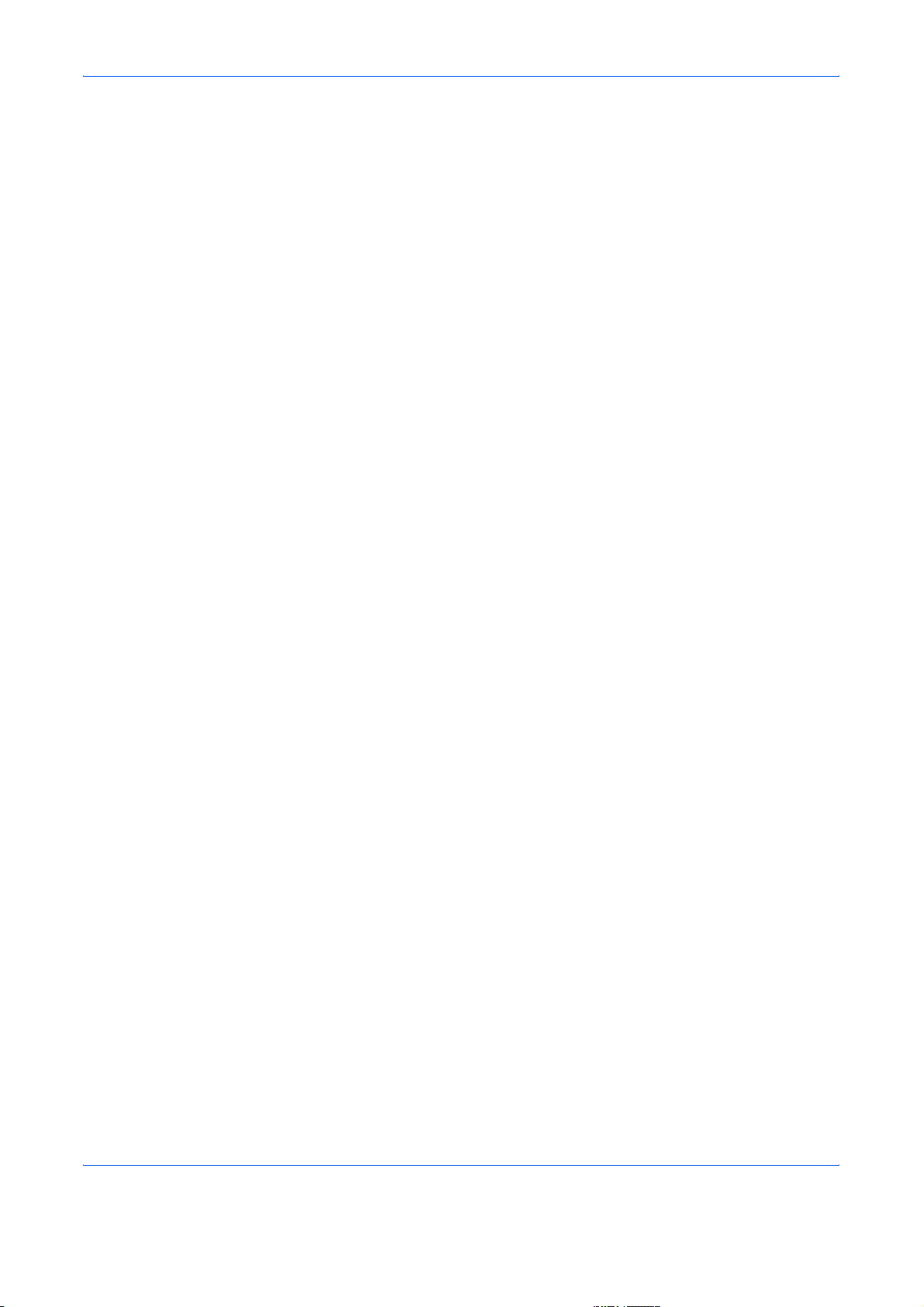
Original SSLeay License
Copyright (C) 1995-1998 Eric Young (eay@cryptsoft.com) All rights reserved.
This package is an SSL implementation written by Eric Young (eay@cryptsoft.com). The implementation was
written so as to conform with Netscapes SSL.
This library is free for commercial and non-commercial use as long as the following conditions are aheared to.
The following conditions apply to all code found in this distribution, be it the RC4, RSA, lhash, DES, etc., code;
not just the SSL code. The SSL documentation included with this distribution is covered by the same copyright
terms except that the holder is Tim Hudson (tjh@cryptsoft.com).
Copyright remains Eric Young’s, and as such any Copyright notices in the code are not to be removed.
If this package is used in a product, Eric Young should be given attribution as the author of the parts of the library
used.
This can be in the form of a textual message at program startup or in documentation (online or textual) provided
with the package.
Redistribution and use in source and binary forms, with or without modification, are permitted provided that the
following conditions are met:
1 Redistributions of source code must retain the copyright notice, this list of conditions and the following
disclaimer.
2 Redistributions in binary form must reproduce the above copyright notice, this list of conditions and the
following disclaimer in the documentation and/or other materials provided with the distribution.
3 All advertising materials mentioning features or use of this software must display the following
acknowledgement:
“This product includes cryptographic software written by Eric Young (eay@cryptsoft.com)”
The word ‘cryptographic’ can be left out if the rouines from the library being used are not cryptographic
related :-).
4 If you include any Windows specific code (or a derivative thereof) from the apps directory (application
code) you must include an acknowledgement:
“This product includes software written by Tim Hudson (tjh@cryptsoft.com)”
THIS SOFTWARE IS PROVIDED BY ERIC YOUNG “AS IS” AND ANY EXPRESS OR IMPLIED
WARRANTIES, INCLUDING, BUT NOT LIMITED TO, THE IMPLIED WARRANTIES OF MERCHANTABILITY
AND FITNESS FOR A PARTICULAR PURPOSE ARE DISCLAIMED. IN NO EVENT SHALL THE AUTHOR OR
CONTRIBUTORS BE LIABLE FOR ANY DIRECT, INDIRECT, INCIDENTAL, SPECIAL, EXEMPLARY, OR
CONSEQUENTIAL DAMAGES (INCLUDING, BUT NOT LIMITED TO, PROCUREMENT OF SUBSTITUTE
GOODS OR SERVICES; LOSS OF USE, DATA, OR PROFITS; OR BUSINESS INTERRUPTION) HOWEVER
CAUSED AND ON ANY THEORY OF LIABILITY, WHETHER IN CONTRACT, STRICT LIABILITY, OR TORT
(INCLUDING NEGLIGENCE OR OTHERWISE) ARISING IN ANY WAY OUT OF THE USE OF THIS
SOFTWARE, EVEN IF ADVISED OF THE POSSIBILITY OF SUCH DAMAGE.
The licence and distribution terms for any publically available version or derivative of this code cannot be
changed. i.e. this code cannot simply be copied and put under another distribution licence [including the GNU
Public Licence.]
РУКОВОДСТВО ПО ЭКСПЛУАТАЦИИ xix
Page 22
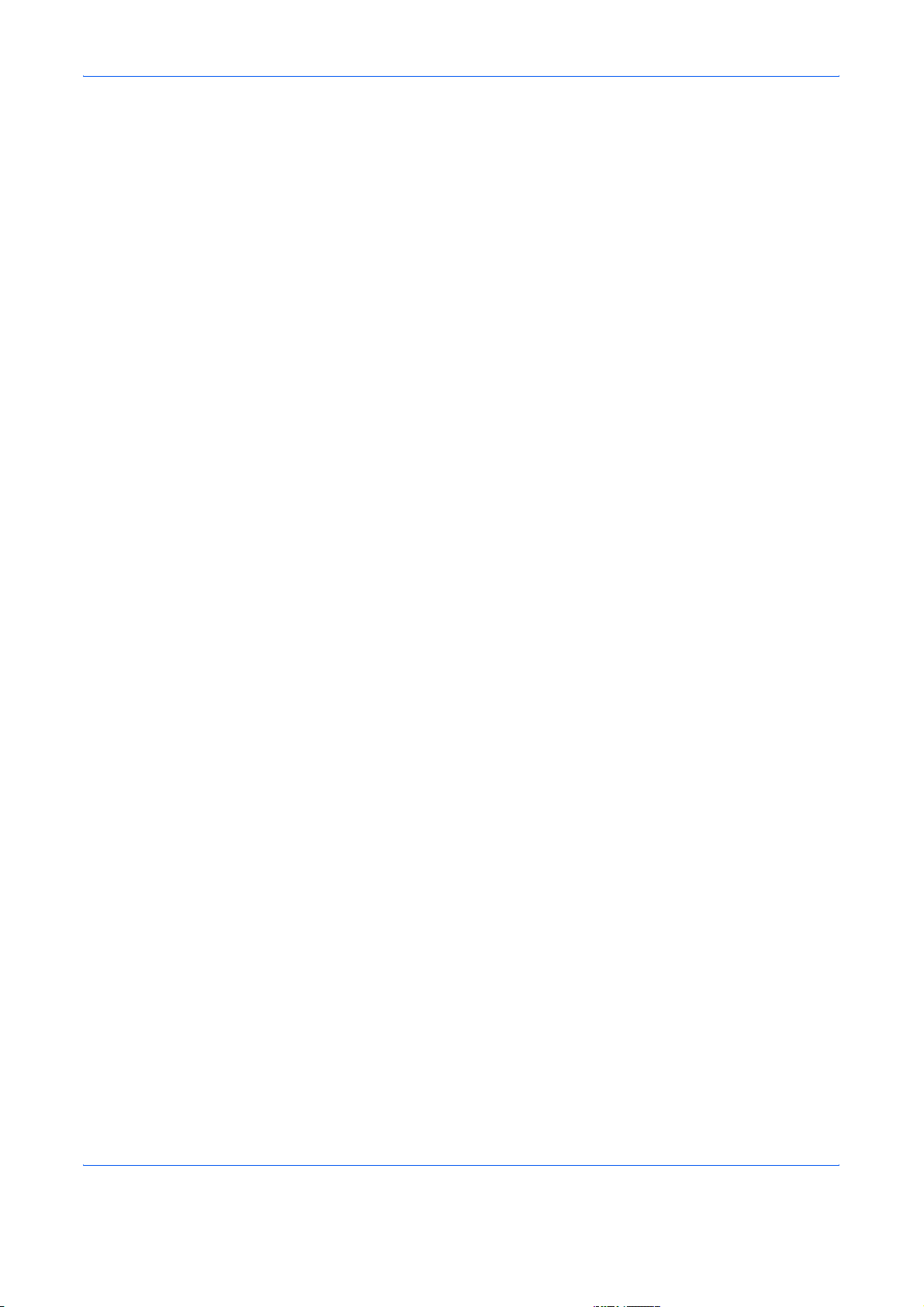
Monotype Imaging License Agreement
1 Software shall mean the digitally encoded, machine readable, scalable outline data as encoded in a
special format as well as the UFST Software.
2 You agree to accept a non-exclusive license to use the Software to reproduce and display weights, styles
and versions of letters, numerals, characters and symbols (Typefaces) solely for your own customary
business or personal purposes at the address stated on the registration card you return to Monotype
Imaging. Under the terms of this License Agreement, you have the right to use the Fonts on up to three
printers. If you need to have access to the fonts on more than three printers, you need to acquire a multiuser license agreement which can be obtained from Monotype Imaging. Monotype Imaging retains all
rights, title and interest to the Software and Typefaces and no rights are granted to you other than a
License to use the Software on the terms expressly set forth in this Agreement.
3 To protect proprietary rights of Monotype Imaging, you agree to maintain the Software and other
proprietary information concerning the Typefaces in strict confidence and to establish reasonable
procedures regulating access to and use of the Software and Typefaces.
4 You agree not to duplicate or copy the Software or Typefaces, except that you may make one backup
copy. You agree that any such copy shall contain the same proprietary notices as those appearing on the
original.
5 This License shall continue until the last use of the Software and Typefaces, unless sooner terminated.
This License may be terminated by Monotype Imaging if you fail to comply with the terms of this License
and such failure is not remedied within thirty (30) days after notice from Monotype Imaging. When this
License expires or is terminated, you shall either return to Monotype Imaging or destroy all copies of the
Software and Typefaces and documentation as requested.
6 You agree that you will not modify, alter, disassemble, decrypt, reverse engineer or decompile the
Software.
7 Monotype Imaging warrants that for ninety (90) days after delivery, the Software will perform in
accordance with Monotype Imaging-published specifications, and the diskette will be free from defects in
material and workmanship. Monotype Imaging does not warrant that the Software is free from all bugs,
errors and omissions.
The parties agree that all other warranties, expressed or implied, including warranties of fitness for a
particular purpose and merchantability, are excluded.
8 Your exclusive remedy and the sole liability of Monotype Imaging in connection with the Software and
Typefaces is repair or replacement of defective parts, upon their return to Monotype Imaging.
In no event will Monotype Imaging be liable for lost profits, lost data, or any other incidental or
consequential damages, or any damages caused by abuse or misapplication of the Software and
Typefaces.
9 Massachusetts U.S.A. law governs this Agreement.
10 You shall not sublicense, sell, lease, or otherwise transfer the Software and/or Typefaces without the prior
written consent of Monotype Imaging.
11 Use, duplication or disclosure by the Government is subject to restrictions as set forth in the Rights in
Technical Data and Computer Software clause at FAR 252-227-7013, subdivision (b)(3)(ii) or
subparagraph (c)(1)(ii), as appropriate. Further use, duplication or disclosure is subject to restrictions
applicable to restricted rights software as set forth in FAR 52.227-19 (c)(2).
12 You acknowledge that you have read this Agreement, understand it, and agree to be bound by its terms
and conditions. Neither party shall be bound by any statement or representation not contained in this
Agreement. No change in this Agreement is effective unless written and signed by properly authorized
representatives of each party. By opening this diskette package, you agree to accept the terms and
conditions of this Agreement.
xx РУКОВОДСТВО ПО ЭКСПЛУАТАЦИИ
Page 23
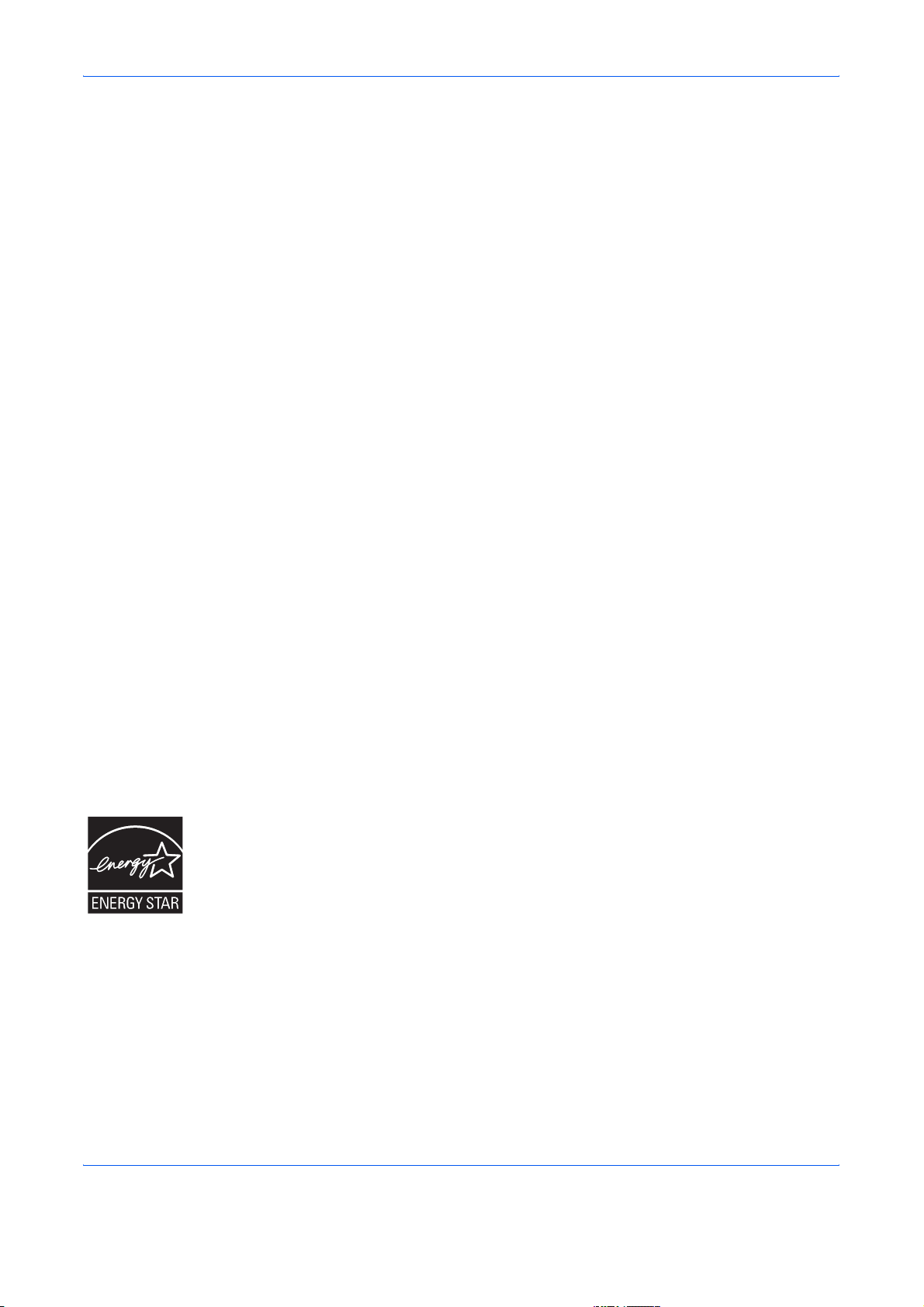
Функция управления энергосбережением
Данный аппарат оснащен режимом энергосбережения, в котором энергопотребление снижается по
истечении определенного времени с момента последнего использования устройства, а также режим
ожидания, в котором функции печати и отправки факсов остаются в режиме ожидания, но
энергопотребление, тем не менее, снижается до минимума, когда в течение заданного промежутка
времени с устройством не выполняется
Дежурный режим
Устройство автоматически переходит в дежурный режим по истечении 2 минут с момента его последнего
использования. Длительность простоя до перехода в дежурный режим может быть увеличена. Более
подробная информация приведена в разделе Автоматический энергосберегающий режим на 3-4.
Режим ожидания
Аппарат автоматически переходит в режим ожидания по истечении 15 минут с момента последнего его
использования. Длительность простоя до перехода в режим ожидания может быть увеличена. Более
подробная информация приведена в разделе Режим ожидания и автоматический режим ожидания на
3-5.
никаких действий.
Функция автоматического двустороннего копирования
Для данного аппарата двустороннее копирование является стандартной функцией. Например,
двустороннее копирование на один лист двух односторонних оригиналов позволяет сократить расход
бумаги. Более подробная информация приведена в разделе Двустороннее копирование на 3-14.
Переработка бумаги
Данный аппарат поддерживает использование переработанной бумаги, что уменьшает нагрузку на
окружающую среду. Более подробную информацию по рекомендуемым типам бумаги можно получить у
представителя сервисной службы или у торгового представителя.
Программа Energy Star (ENERGY STAR®)
Наша компания, будучи участником международной программы Energy Star,
утверждает, что данный продукт соответствует стандартам, установленным этой
программой.
РУКОВОДСТВО ПО ЭКСПЛУАТАЦИИ xxi
Page 24
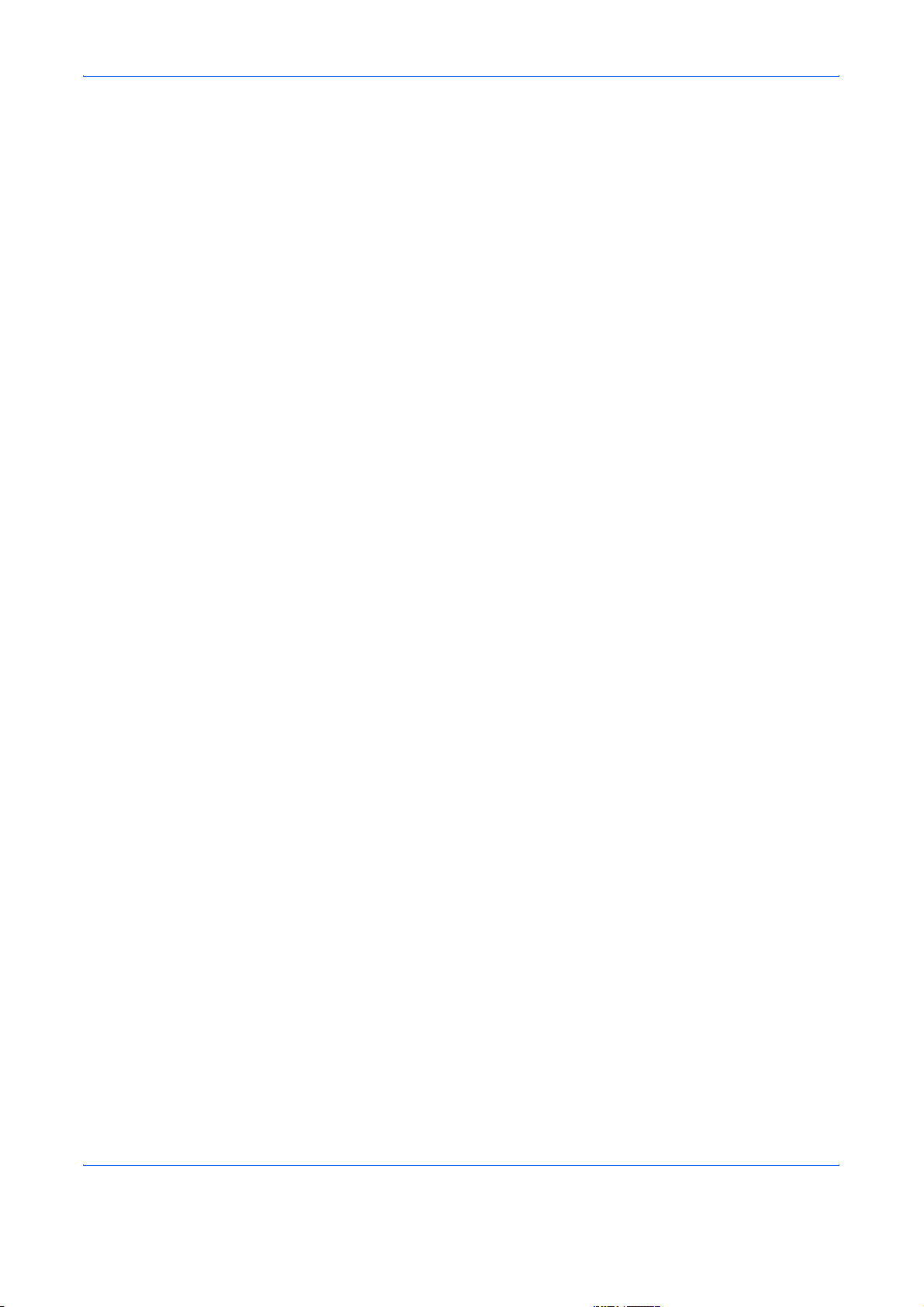
Об этом руководстве по эксплуатации
В настоящем руководстве содержатся следующие разделы.
Раздел 1 - Наименования компонентов
Содержит описание компонентов аппарата и клавиш панели управления.
Раздел 2 - Подготовка к использованию
В этом разделе приводится описание действий по загрузке бумаги и оригиналов, подключению
аппарата, а также информация о необходимых настройках перед первым использованием.
Раздел 3 - Основные операции
Описываются основные процедуры копирования, печати и
Раздел 4 - Уход и обслуживание
Приводятся процедуры очистки аппарата и замены тонера.
Раздел 5 - Устранение неисправностей
В этом разделе приводятся указания по устранению неполадок при эксплуатации аппарата, сведения об
устранении замятий бумаги и указания об обработке сообщений об ошибках.
сканирования.
Приложение
В этом разделе описывается ввод символов и указаны технические характеристики аппарата.
Содержит информацию
о типах носителей и размерах бумаги. Также включает глоссарий терминов.
xxii РУКОВОДСТВО ПО ЭКСПЛУАТАЦИИ
Page 25
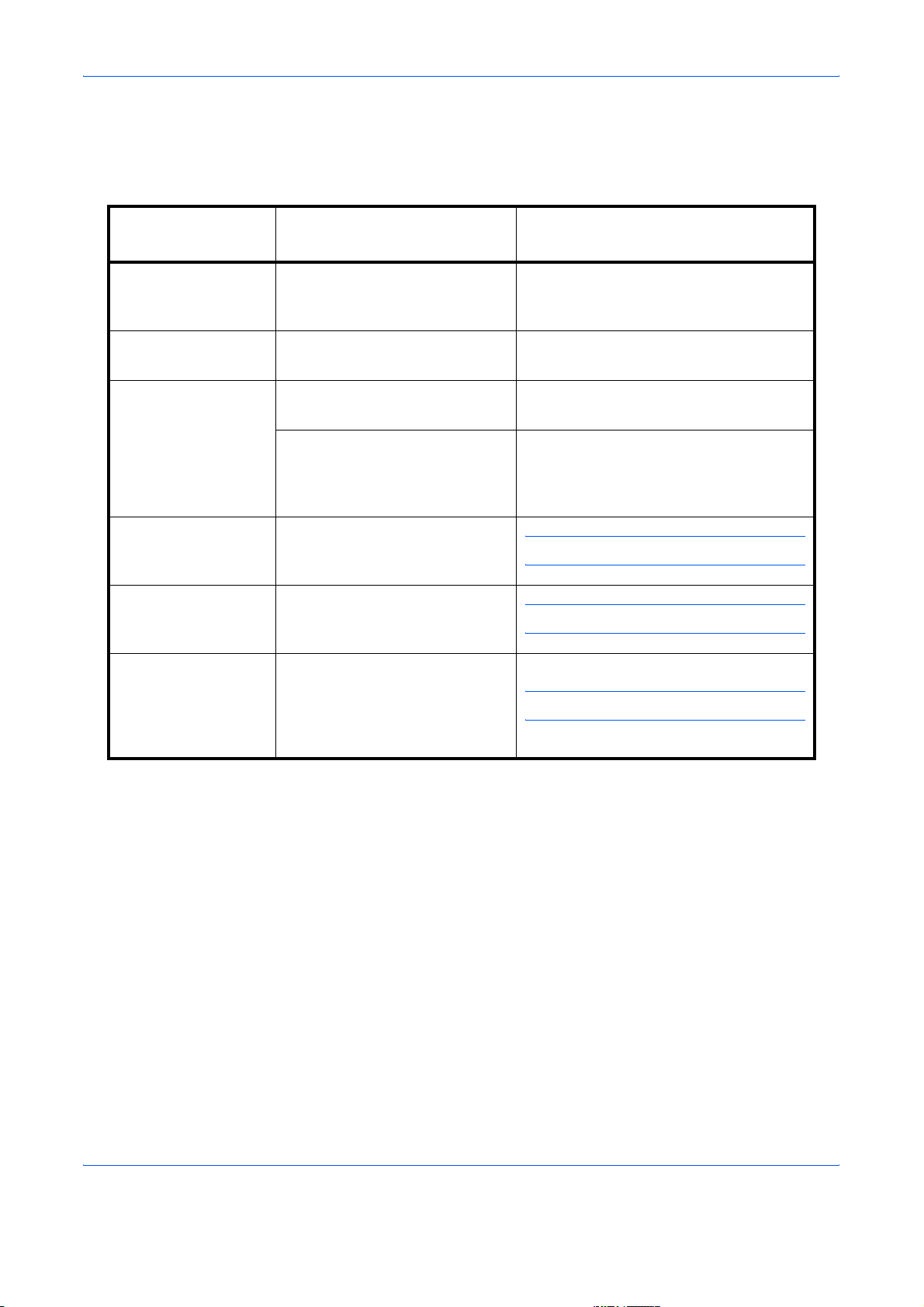
Обозначения, используемые в данном руководстве
В зависимости от характера описания в тексте данного руководства используются следующие условные
обозначения.
Условное
обозначение
Жирный шрифт Клавиша на панели
управления или на экране
компьютера.
[Обычный шрифт] Клавиши на сенсорной
панели.
Курсив Сообщение, отображаемое на
сенсорной панели.
Используется для выделения
ключевого слова,
источника дополнительной
информации.
Примечание Обозначает вспомогательную
информацию или операции
для справки.
Важно Указывает на то, что нужно и
чего нельзя делать, чтобы
избежать проблем.
Внимание Используется для выделения
сведения, позволяющих
предотвратить получение
травмы или повреждение
аппарата.
Описание Пример
фразы или
Нажмите клавишу Старт.
Нажмите [OK].
Отображается сообщение
"Готовность копирования".
Подробнее см. "Режим ожидания и
автоматический переход в режим
ожидания", стр. 3-5.
ПРИМЕЧАНИЕ:
ВАЖНАЯ ИНФОРМАЦИЯ:
ВНИМАНИЕ:
РУКОВОДСТВО ПО ЭКСПЛУАТАЦИИ xxiii
Page 26
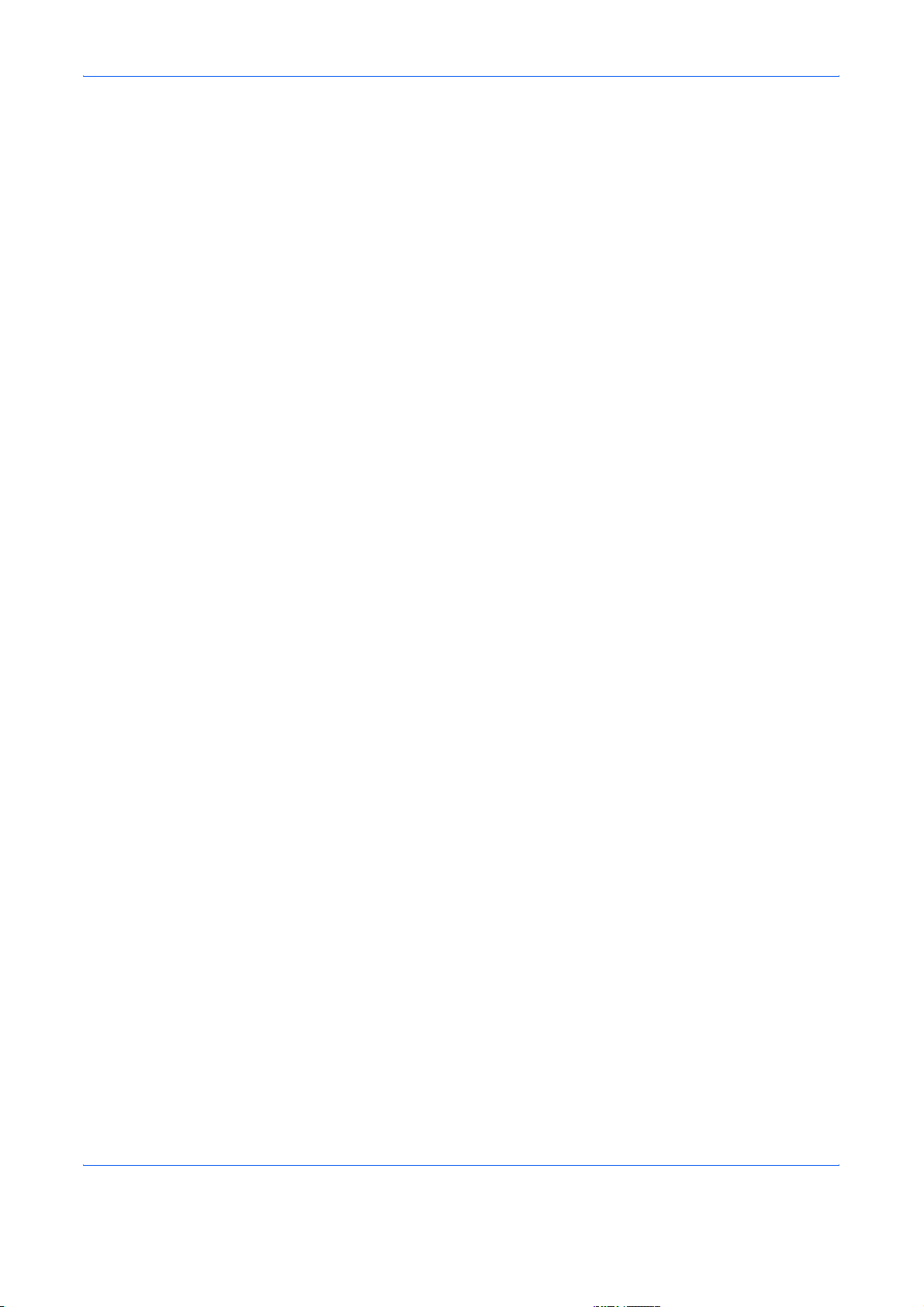
xxiv РУКОВОДСТВО ПО ЭКСПЛУАТАЦИИ
Page 27
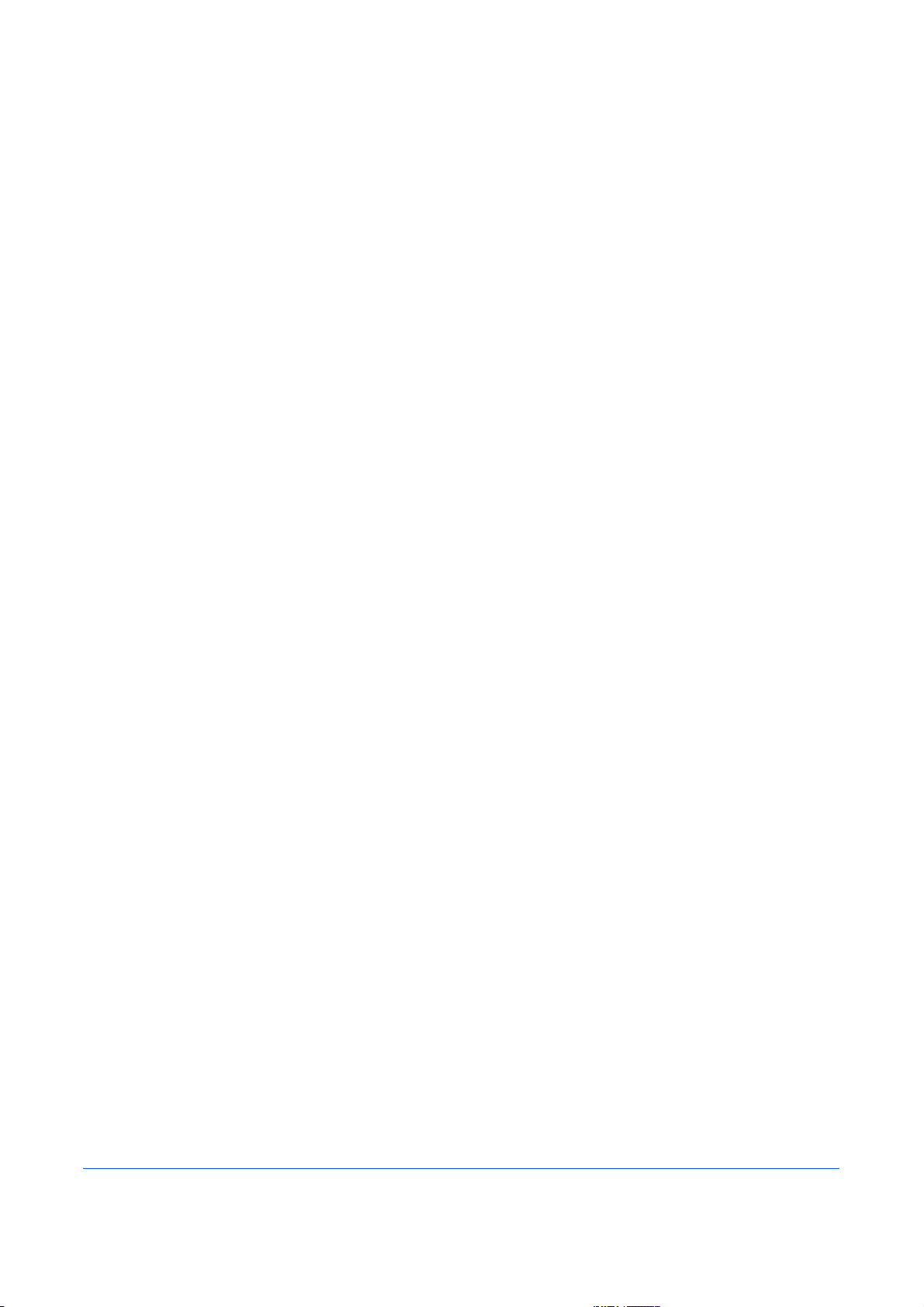
1 Наименования компонентов
В этом разделе перечислены компоненты аппарата и клавиши панели управления.
• Панель управления.....................................................1-2
• Аппарат........................................................................1-4
РУКОВОДСТВО ПО ЭКСПЛУАТАЦИИ 1-1
Page 28
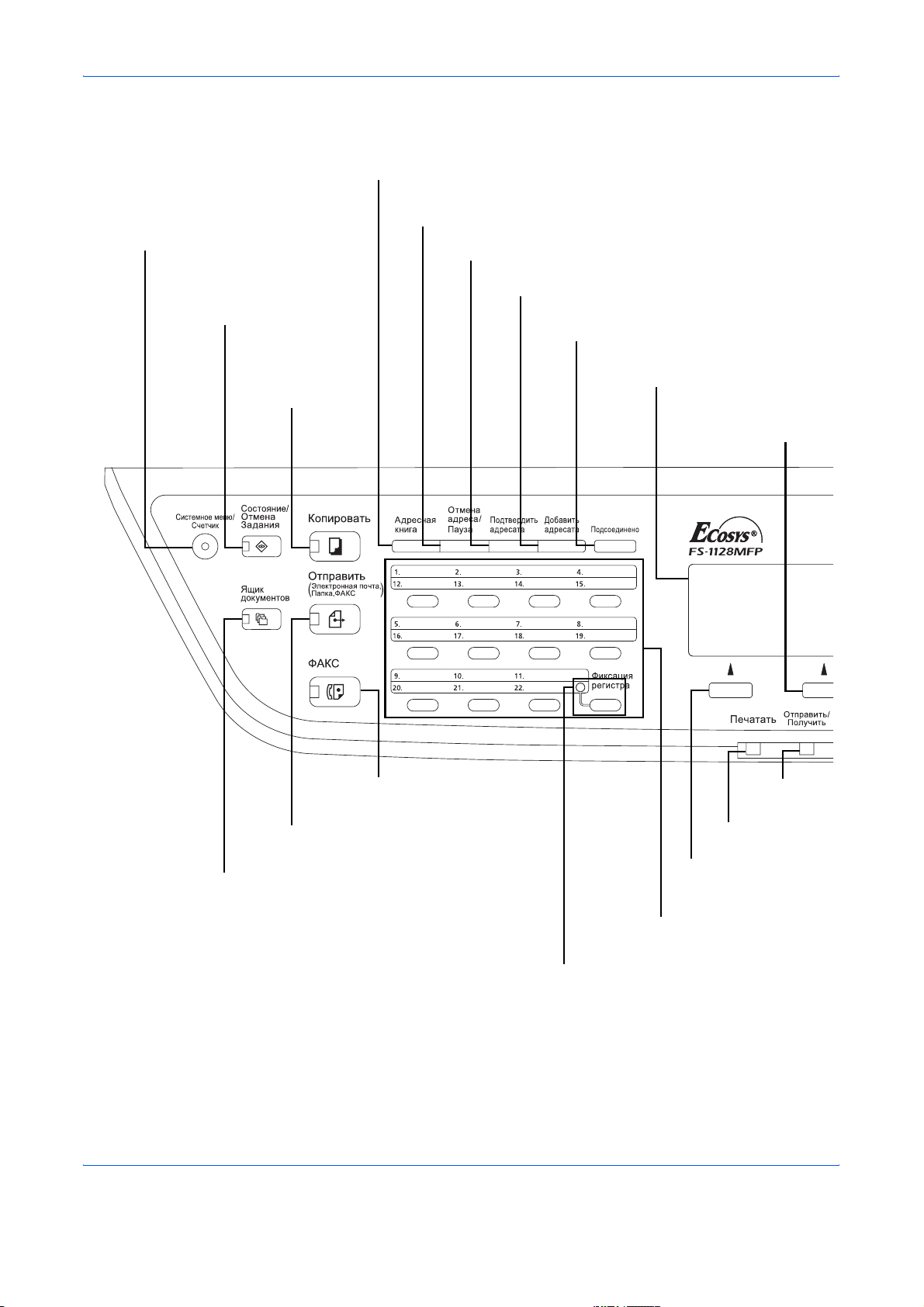
Наименования компонентов
_
Панель управления
Отображение экрана "Адр. книга" с
Отображение экрана меню "Системное_меню_/
счетчик" с возможностью проверки настроек и
счетчиков системы.
Отображение экрана "Состояние" с
возможностью проверки состояния,
печати отчета о состоянии и
приостановки либо отмены
выполняемого задания.
Отображение экрана
"Копирование" с
возможностью
установки настроек,
необходимых для
копирования.
Вызов предыдущего адресата. Используется также
для введения паузы при наборе номера факса.*
возможностью добавления, правки и удаления адресата.
Отображение экрана "Подтвердите_адресата" с возможностью
правки и удаления адресатов.
Отображение экрана "Доб. адресата", используемого
для добавления адресатов.
Переключение между режимами с лежащей и
снятой трубкой при ручной отправке факса.*
Дисплей сообщений. См.
отображаемую здесь информацию
при эксплуатации аппарата.
Выбор меню,
отображаемого в правой
нижней части дисплея
сообщений.
Отображение экрана факса с
возможностью отправки факса.*
Отображение экрана "Передать" с возможностью
отправки E-mail, папки (SMB/FTP) или факса.*
Отображение экрана "Ящик докум." с
возможностью
памятью USB.
* Функции факса доступны только в модели FS-1128MFP.
работы с ящиком документов и
Выбор меню,
отображаемого в левой
нижней части дисплея
сообщений.
Используется для вызова адресатов,
зарегистрированных в номерах
клавиш одним нажатием (от 1 до 22).
Переключение между номерами
одним нажатием (от 1 до 11 и от 12 до 22).
Во время переключения лампа светится (от
12 до 22).
Мигает во
время передачи
данных.
Мигает во время
печати.
клавиш
1-2 РУКОВОДСТВО ПО ЭКСПЛУАТАЦИИ
Page 29
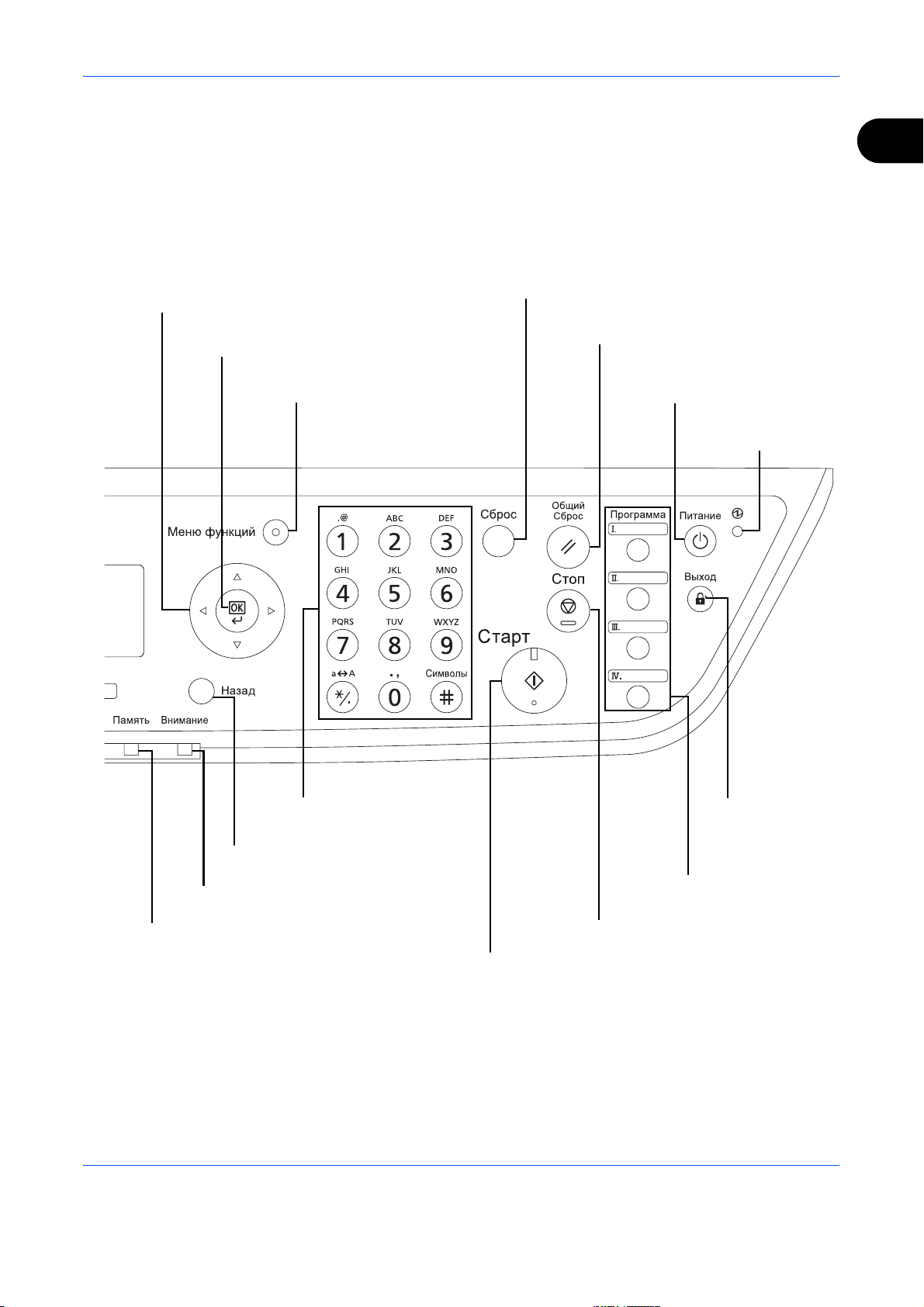
Наименования компонентов
1
Используется для выбора пункта меню, перемещения
курсора при введении символов, изменения значения и т. д.
Выбор выделенного пункта или
ввода значения.
Отображение меню функций для
копирования, печати, передачи и ящика
документов.
завершение
Удаление введенных чисел и
Сброс настроек и отображение
начального экрана.
Включение/выключение аппарата.
Используется также для
переключения в режим ожидания
или выхода из него.
символов.
Светится при
включенном питании
аппарата.
Цифровая клавиатура. Служит
для ввода цифр и символов.
Восстановление предыдущего
экрана на дисплее сообщений.
Светится или мигает в случае ошибки.
Мигает при обращении аппарата к памяти.
Используется для сохранения
или вызова программ.
Отмена выполняемого задания
печати.
Запуск операции копирования и сканирования, а также
выполнение настройки.
Завершение
операции
(с выходом) на
экране
"Администратор".
РУКОВОДСТВО ПО ЭКСПЛУАТАЦИИ 1-3
Page 30
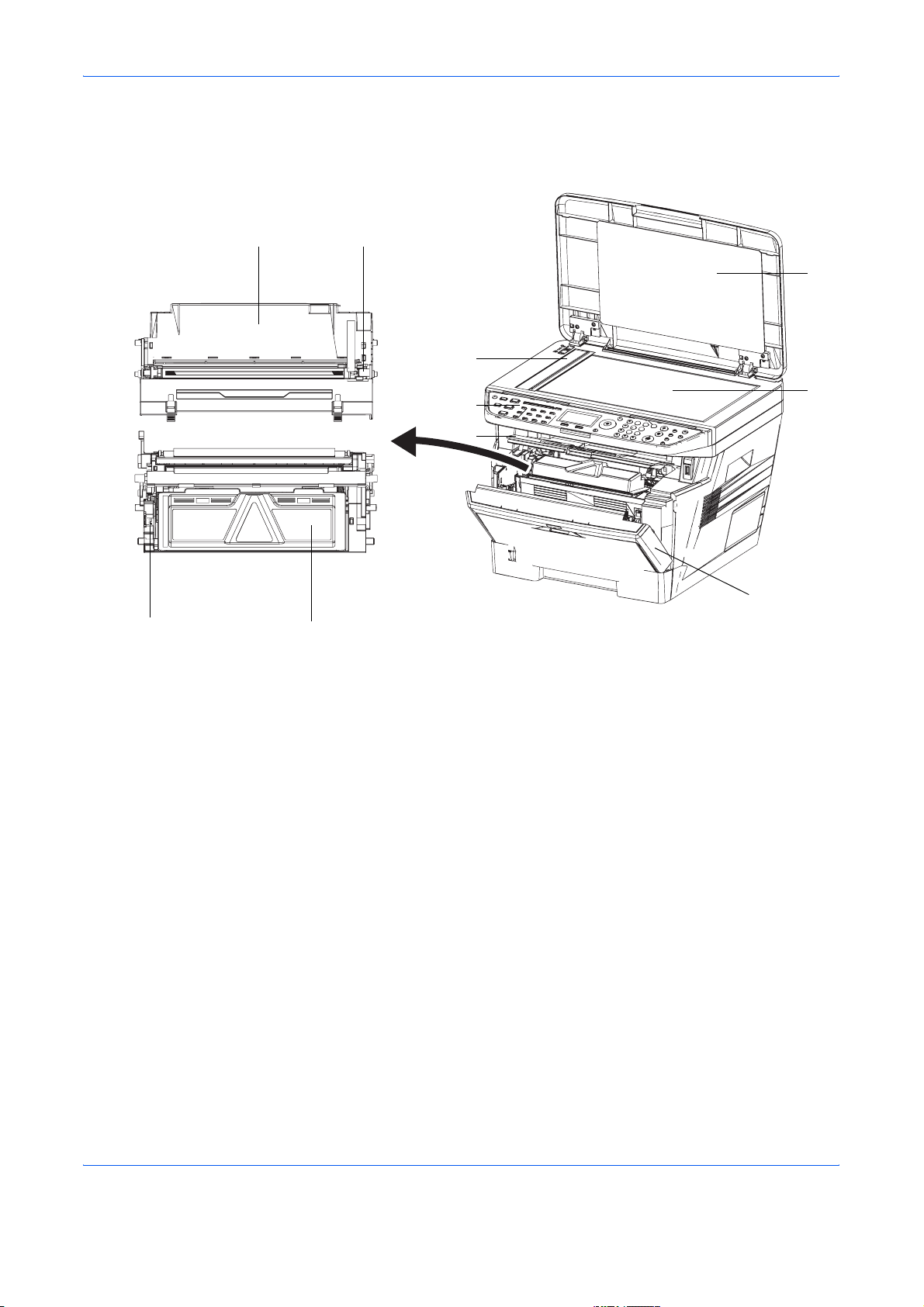
Наименования компонентов
Аппарат
7
9
1 Оригинальная крышка (только для FS-1028MFP)
2 Стекло оригинала
3 Пластина индикатора формата оригинала
10
8
1
3
2
4
5
6
4 Панель управления
5 Верхняя крышка
6 Передняя крышка
7 Узел барабана
8 Очиститель главного заряжающего провода
9 Фиксирующий рычаг
10 Картридж с тонером
1-4 РУКОВОДСТВО ПО ЭКСПЛУАТАЦИИ
Page 31

11
12
Наименования компонентов
1
13
14
15
11 Верхний лоток
12 Направляющая длины бумаги
13 Стопор бумаги
14 Направляющие ширины бумаги
15 Кассета
16 Направляющие ширины бумаги (универсальный лоток)
17 Универсальный лоток
18 Удлинитель универсального лотка
16
16
17 18
РУКОВОДСТВО ПО ЭКСПЛУАТАЦИИ 1-5
Page 32

Наименования компонентов
19
20
21
19 Опорный штифт
20 Разъем интерфейса USB
21 Разъем сетевого интерфейса
22 Задняя крышка
23 Сетевой выключатель
24 Разъем для шнура питания
22
23
24
1-6 РУКОВОДСТВО ПО ЭКСПЛУАТАЦИИ
Page 33

2 Подготовка к использованию
В этом разделе приводится информация по подготовке аппарата к эксплуатации, а
также описание действий по загрузке бумаги и оригиналов.
• Проверка комплектации ............................................................... 2-2
• Определение способа подключения и подготовка кабелей....... 2-3
• Подсоединение кабелей............................................................... 2-5
• Переключение языка дисплея [Язык] .......................................... 2-7
• Установка даты и времени ........................................................... 2-9
• Настройка сети (подключение с помощью сетевого кабеля)... 2-13
• Установка программного обеспечения...................................... 2-26
• COMMAND CENTER (Настройки для E-mail)............................ 2-27
• Передача E-mail .......................................................................... 2-28
• Загрузка бумаги ........................................................................... 2-31
• Загрузка оригиналов ................................................................... 2-48
РУКОВОДСТВО ПО ЭКСПЛУАТАЦИИ 2-1
Page 34

Подготовка к использованию
Проверка комплектации
Проверьте комплектность документации и программного обеспечения:
• Материал для печати
• Компакт-диск (Product Library)
• Компакт-диск (TWAIN-совместимое приложение)
Документация, содержащаяся на прилагаемом компакт-диске
На прилагаемом компакт-диске (Product Library) содержатся следующие документы. Обращайтесь к ним
по мере необходимости.
Документы
KYOCERA COMMAND CENTER Operation Guide
Printer Driver User Guide
Network FAX Driver Operation Guide
KM-NET for Direct Printing Operation Guide
PRESCRIBE Commands Technical Reference
PRESCRIBE Commands Command Reference
2-2 РУКОВОДСТВО ПО ЭКСПЛУАТАЦИИ
Page 35

Подготовка к использованию
Определение способа подключения и подготовка кабелей
Для подключения оборудования к компьютеру или к сети проверьте способ подключения и подготовьте
соответствующие кабели.
Пример подключения
Определите способ подключения аппарата к компьютеру или сети (см. рисунок ниже).
Подключение сканера к компьютерной сети с помощью
сетевого кабеля (100BASE-TX или 10BASE-T)
2
ПК
администратора
Печать
Сетевой
факс
COMMAND CENTER
Настройки сети,
параметры сканера по
умолчанию, регистрация
пользователя и адресата
USB
Сеть
Сеть
МФУ
Сеть
Сеть
Сеть
Послать_E-Mail
Передача данных
отсканированных
оригиналов адресату
в виде файла,
прикрепленного к
сообщению E-mail.
Передача SMB
Сохранение
отсканированного
изображения в
файле данных на
компьютере.
Передача по FTP
Передача
отсканированного
изображения в виде
файла данных по
FTP.
Сканирование
TWAIN
Факс
Ôàêñ
USB
Сканирование WIA
* Функции факса доступны только в модели
FS-1128MFP.
USB
TWAIN и WIA – это
стандартный
интерфейс
взаимодействия
приложений и
устройств приема
изображений.
РУКОВОДСТВО ПО ЭКСПЛУАТАЦИИ 2-3
Page 36

Подготовка к использованию
Подготовка необходимых кабелей
Для подключения оборудования к компьютеру предусмотрены следующие интерфейсы. Подготовьте
необходимые кабели в соответствии с используемым интерфейсом.
Доступные стандартные интерфейсы
Функция Интерфейс Необходимый кабель
Принтер/
сканер/
/сетевой факс*
Принтер/
сканирование
TWAIN/
сканирование
WIA
Сетевой
интерфейс
Сетевой (10Base-T или
100Base-TX,
экранированный)
Интерфейс USB Совместимый с
интерфейсом USB 2.0
(высокоскоростной,
совместимый с
интерфейсом USB, макс.
5,0 м, экранированный)
* Функции сетевого факса и факса доступны только в модели
FS-1128MFP. Для получения сведений о сетевом факсе см.
Руководство по эксплуатации факса.
2-4 РУКОВОДСТВО ПО ЭКСПЛУАТАЦИИ
Page 37

Подсоединение кабелей
Для подсоединения кабелей к аппарату выполните следующие действия.
Подготовка к использованию
1 Отключите питание, переведя сетевой
выключатель в положение (О).
2 Подсоедините аппарат к ПК или сетевому
устройству. При использовании сетевого
интерфейса снимите крышку..
2
3 Подсоедините один конец прилагаемого кабеля
питания к аппарату, а другой — к розетке.
ВАЖНАЯ ИНФОРМАЦИЯ: Используйте только кабель питания, поставляемый с аппаратом.
РУКОВОДСТВО ПО ЭКСПЛУАТАЦИИ 2-5
Page 38

Подготовка к использованию
4 Переведите сетевой выключатель в положение
(|). Начинается прогрев аппарата.
5 При подключении сетевого кабеля выполните
конфигурирование сети. Для получения
сведений см. Настройка сети (подключение с
помощью сетевого кабеля) на стр.2-13.
2-6 РУКОВОДСТВО ПО ЭКСПЛУАТАЦИИ
Page 39

Подготовка к использованию
Переключение языка дисплея [Язык]
Выберите язык, на котором будут отображаться надписи на дисплее сообщений.
Используйте описанную ниже процедуру для выбора языка.
1 Нажмите клавишу Системное меню/Cчетчик
на панели управления главного устройства.
При выполнении управлении пользователями
Имя польз. д/вх.: L b
********************
Пароль при входе:
[ Меню ][ Вход ]
без входа в систему появится экран входа.
Введите идентификатор пользователя и пароль
для входа.
ПРИМЕЧАНИЕ:
• Обратитесь к разделу Способ ввода символов на
Приложение-7 для получения информации о
вводе символов.
• При выборе [Сетевая аутент.] в качестве
способа аутентификации пользователя нажмите
[Меню] (клавиша Левый выбор) для выбора
адресата аутентификации.
2 В меню "Сис.меню/счетч." нажмите клавишу U
Сис.меню/счетч.:a b
5
Св-во пользов.
6
Общие параметры
*********************
7
Копирование
[Выход ]
или V для выбора [Общие параметры].
2
3 Нажмите клавишу OK. Появится меню "Общие
Общие параметры:
1
Язык
*********************
2
Экран по умолч.
3
Звук
[Выход ]
a
b
параметры".
4 Нажмите клавишу U или V для выбора [Язык].
5 Нажмите клавишу OK. Появляется "Язык".
a
b
Язык::
1
*English
*********************
2
Deutsch
3 Franais
РУКОВОДСТВО ПО ЭКСПЛУАТАЦИИ 2-7
Page 40

Подготовка к использованию
6 Нажмите клавишу U или V для выбора нужного
языка и затем нажмите клавишу OK.
Отображается Завершено., и на экране снова
появляется меню "Общие параметры".
2-8 РУКОВОДСТВО ПО ЭКСПЛУАТАЦИИ
Page 41

Установка даты и времени
Для установки местной даты и времени выполните следующие действия.
Подготовка к использованию
При передаче сообщения электронной почты с помощью функции передачи установленные здесь дата
и время вставляются в заголовок сообщения. Установите дату, время и сдвиг часового пояса
относительно гринвичского меридиана для региона, в котором используется аппарат.
ПРИМЕЧАНИЕ: Сдвиг часового пояса следует определить перед установкой даты и времени.
1 Включите аппарат с помощью сетевого
выключателя.
2 Нажмите клавишу Системное меню/Счетчик
на панели управления главного устройства.
2
Имя польз. д/вх.: L b
********************
Пароль при входе:
[ Меню ][ Вход ]
Сис.меню/счетч.:a b
5
Св-во пользов.
6
Общие параметры
*********************
7
Копирование
[Выход ]
При выполнении управлении пользователями
без входа в систему появится экран входа.
Введите идентификатор пользователя и пароль
для входа.
ПРИМЕЧАНИЕ: При выборе [Сетевая аутент.] в
качестве способа аутентификации пользователя
нажмите [Меню] (клавиша Левый выбор) для
выбора адресата аутентификации.
3 В меню "Сис.меню/счетч." нажмите клавишу U
или V для выбора [Общие параметры].
РУКОВОДСТВО ПО ЭКСПЛУАТАЦИИ 2-9
Page 42

Подготовка к использованию
Общие параметры: a b
1
Язык
*********************
2
Экран по умолч.
3
Звук
[Выход ]
Имя польз. д/вх.:
********************
Пароль при входе:
[ Меню ][ Вход ]
Установка даты:
1
Дата/время
*********************
2
Формат даты
3
Часовой пояс
[Выход ]
L
4 Нажмите клавишу OK. Появится меню "Общие
параметры".
5 Нажмите клавишу U или V для выбора
[Установка даты].
6 Появится экран входа A. Введите
b
идентификатор пользователя и пароль для
входа.
7 Нажмите клавишу OK. Появится меню
a
b
"Устан овка даты".
Часовой пояс
1
-12:00 Междунар.
*********************
2
-11:00 О. Мидуэй
3
-10:00 Гавайи
Установка даты:
2
Формат даты
3
Часовой пояс
4
Летнее время
*********************
:
a
b
a
b
[Выход ]
8 Нажмите клавишу U или V для выбора
[Часовой пояс].
9 Нажмите клавишу OK. Появится "Часовой
пояс".
10 Нажмите клавишу U или V для выбора региона
и затем нажмите клавишу OK.
Отображается Завершено., и на экране снова
появляется меню "Установка даты".
11
Нажмите клавишу U или V для выбора [Летнее
время].
2-10 РУКОВОДСТВО ПО ЭКСПЛУАТАЦИИ
Page 43

Летнее время:
1
*Откл.
*********************
2
Вкл.
Установка даты:
1
Дата/время
*********************
2
Формат даты
3
Часовой пояс
a
b
a
b
[Выход ]
Подготовка к использованию
12
Нажмите клавишу OK. Появится "Летнее время"
2
13
Нажмите клавишу U или V для выбора [Вкл.]
или [Откл.] и затем нажмите клавишу OK.
Отображается Завершено., и на экране снова
появляется меню "Установка даты".
14
Нажмите клавишу U или V для выбора [Дата/
время].
Дата/время::
Год
2009
Месяц День
01
01
a
b
(Часовой пояс:Токио )
Дата/время::
Час
11:
Мин. Сек.
45:
a
50
b
(Часовой пояс:Токио )
Установка даты:
1
Дата/время
2
Формат даты
*********************
3
Часовой пояс
a
b
[Выход ]
15
Нажмите клавишу OK. Появится "Дата/время".
16
Нажмите клавишу Y или Z для изменения
положения курсора, нажмите клавишу U или V
для введения года, месяца и дня, затем
нажмите клавишу OK.
17
Нажмите клавишу Y или Z для изменения
положения курсора, нажмите клавишу U или V
для введения часов, минут и секунд и затем
нажмите клавишу OK.
Отображается Завершено., и на экране снова
появляется меню "Установка даты".
18
Нажмите клавишу U или V для выбора
[Формат даты].
РУКОВОДСТВО ПО ЭКСПЛУАТАЦИИ 2-11
Page 44

Подготовка к использованию
Формат даты:
1
*ММ/ДД/ГГГГ
*********************
2
ДД/ММ/ГГГГ
3
ГГГГ/ММ/ДД
19
Нажмите клавишу OK. Появится "Формат даты".
a
b
20
Нажмите клавишу U или V для выбора нужного
формата отображения и затем нажмите
клавишу OK.
Отображается Завершено., и на экране снова
появляется меню "Установка даты".
2-12 РУКОВОДСТВО ПО ЭКСПЛУАТАЦИИ
Page 45

Подготовка к использованию
Настройка сети (подключение с помощью сетевого кабеля)
Аппарат оборудован сетевым интерфейсом, совместимым с такими сетевыми протоколами как TCP/IP
(IPv4), TCP/IP (IPv6), IPX/SPX, NetBEUI, IPSec и AppleTalk. Он позволяет выполнять сетевую печать в
Windows, Macintosh, UNIX, NetWare и других платформах.
В данном разделе описаны процедуры настройки TCP/IP (IPv4) и настройки AppleTalk.
• Настройка TCP/IP (IPv4) ...2-13
• Настройка AppleTalk ...2-23
Настройка TCP/IP (IPv4) (с помощью ввода IP-адресов)
Выберите протокол TCP/IP для подключения к Windows-сети. Настройте IP-адреса, маски подсети и
адреса шлюзов. Настройки по умолчанию: "Протокол TCP/IP: Вкл., DHCP: Вкл., Bonjour: Откл.".
ПРИМЕЧАНИЕ: Перед вводом IP-адреса получите разрешение от администратора сети.
Используйте описанную ниже процедуру для выполнения настройки протокола TCP/IP (IPv4).
2
Имя польз. д/вх.:L b
********************
Пароль при входе:
[ Меню ][ Вход ]
Сис.меню/счетч.:a b
1
Отчет
2
Счетчик
3
Система
*********************
[Выход ]
1 Нажмите клавишу Системное меню/Cчетчик
на панели управления главного устройства.
При выполнении управлении пользователями
без входа в систему появится экран входа.
Введите идентификатор пользователя и пароль
для входа.
ПРИМЕЧАНИЕ:
• Обратитесь к разделу Способ ввода символов на
Приложение-7 для получения информации о
вводе символов.
• При выборе [Сетевая аутент.] в качестве
способа аутентификации пользователя нажмите
[Меню] (клавиша Левый выбор) для выбора
адресата аутентификации.
2 В меню "Сис.меню/счетч." нажмите клавишу U
или V для выбора [Система] и затем нажмите
клавишу OK.
РУКОВОДСТВО ПО ЭКСПЛУАТАЦИИ 2-13
Page 46

Подготовка к использованию
Только администратор.
Система:
1
Настройки сети
*********************
2
Уст. блок. и/ф.
3
Уровень защиты
Настройки сети:
1
Настройка TCP/IP
*********************
2
NetWare
3
AppleTalk
a
b
[ Выход ]
a
b
[ Выход ]
ВАЖНАЯ ИНФОРМАЦИЯ: Для выполнения
настройки необходимо войти, используя
идентификатор пользователя с правами
администратора.
По умолчанию имя пользователя для входа и
пароль при входе 2800.
При входе с использованием другого
идентификатора пользователя, без прав
администратора, отобразится экран Только
администратор. и снова появится экран ожидания.
3 В меню "Система" нажмите клавишу U или V
для выбора [Настройки сети].
4 Нажмите клавишу OK. Появится меню
"Настройки сети".
a
Настройка TCP/IP:
1
TCP/IP
*********************
2
Настр. IPv4
3
Настр. IPv6
b
[ Выход ]
TCP/IP:
1
Откл.
2
*Вкл.
*********************
a
b
5 Нажмите клавишу U или V для выбора
[Настройка TCP/IP].
6 Нажмите клавишу OK. Появится меню
"Настройка TCP/IP".
7 Нажмите клавишу U или V для выбора [TCP/
IP].
8 Нажмите клавишу OK. Появится TCP/IP.
2-14 РУКОВОДСТВО ПО ЭКСПЛУАТАЦИИ
Page 47

Настройка TCP/IP:a b
1
TCP/IP
2
Настр. IPv4
*********************
3
Настр. IPv6
[ Выход ]
a
Настр. IPv4:
1
DHCP
*********************
2
Bonjour
3
IP-адрес
b
[ Выход ]
Подготовка к использованию
9 Нажмите клавишу U или V для выбора [Вкл.] и
затем нажмите клавишу OK.
Отображается Завершено., и на экране снова
появляется меню "Настройка TCP/IP".
10
Нажмите клавишу U или V для выбора [Настр.
IPv4].
11
Нажмите клавишу OK. Появится меню "Настр.
IPv4".
2
DHCP:
1
Откл.
2
*Вкл.
*********************
Настр. IPv4:
1
DHCP
2
Bonjour
*********************
3
IP-адрес
a
b
a
b
[ Выход ]
Bonjour:
1
*Откл.
*********************
2
Вкл.
a
b
12
Нажмите клавишу U или V для выбора [DHCP].
13
Нажмите клавишу OK. Появится DHCP.
14
Нажмите клавишу U или V для выбора [Откл.]
и затем нажмите клавишу OK.
Отображается Завершено., и на экране снова
появляется меню "Установка IPv4".
15
Нажмите клавишу U или V для выбора
[Bonjour].
16
Нажмите клавишу OK. Появляется Bonjour.
РУКОВОДСТВО ПО ЭКСПЛУАТАЦИИ 2-15
Page 48

Подготовка к использованию
Настр. IPv4:
1
DHCP
2
Bonjour
3
IP-адрес
*********************
IP-адрес::
a
b
[ Выход ]
a
b
17
Нажмите клавишу U или V для выбора [Откл.]
и затем нажмите клавишу OK.
Отображается Завершено., и на экране снова
появляется меню "Установка IPv4".
18
Нажмите клавишу U или V для выбора [IPадрес].
19
Нажмите клавишу OK. Появляется "IP-адрес".
123.145.167.
189
IP-адрес:: b
123.145.167.189
20
Введите IP-адрес с помощью клавиш со
стрелками.
Нажмите клавишу Y или Z для перемещения
курсора по горизонтали.
Нажмите клавишу U или V или цифровые
клавиши для ввода IP-адреса. Для каждого из 3
чисел можно задать значение от 000 до 255.
ВАЖНАЯ ИНФОРМАЦИЯ: При настройке DHCP
(стр. 2-19) [Вкл.] отображается текущий IP-адрес,
его нельзя изменить.
При установке IP-адреса установите настройку
DHCP (стр. 2-19) на "Откл.".
21
Нажмите клавишу OK. Отображается
Завершено., и на экране снова появляется
меню "Установка IPv4".
22 Нажмите клавишу U или V для выбора [Маска
Настр. IPv4:
3
IP-адрес
4
Маска подсети
*********************
5
Шлюз по умол.
[ Выход ]
2-16 РУКОВОДСТВО ПО ЭКСПЛУАТАЦИИ
a
b
подсети].
Page 49

Маска_подсети:
Подготовка к использованию
23 Нажмите клавишу OK. Появляется "Маска
a
b
подсети".
123.145.167.
189
24
Введите маску подсети с помощью клавиш со
стрелками.
Нажмите клавишу Y или Z для перемещения
курсора по горизонтали.
Нажмите клавишу U или V или цифровые
клавиши для ввода маски подсети. Для каждого
из 3 чисел можно задать значение от 000 до 255.
ВАЖНАЯ ИНФОРМАЦИЯ: При настройке DHCP
(стр. 2-19) [Вкл.] отображается текущая маска
подсети, ее нельзя изменить.
При установке маски подсети установите настройку
DHCP (стр. 2-19) на Откл.
25
Нажмите клавишу OK. Отображается
Завершено., и на экране снова появляется
меню "Установка IPv4".
2
Настр. IPv4:
3
IP-адрес
4
Маска подсети
5
Шлюз по умол.
*********************
a
b
[ Выход ]
Шлюз_по_умолчанию:
123.145.167.
189
a
b
26 Нажмите клавишу U или V для выбора [Шлюз
по умол.].
27
Нажмите клавишу OK. Появится "Шлюз по
умолчанию".
28
Введите шлюз по умолчанию с помощью
клавиш со стрелками.
Нажмите клавишу Y или Z для перемещения
курсора по горизонтали.
Нажатием клавиш U или V либо цифровых
клавиш введите шлюз по умолчанию. Для
РУКОВОДСТВО ПО ЭКСПЛУАТАЦИИ 2-17
Page 50

Подготовка к использованию
каждого из 3 чисел можно задать значение от
000 до 255.
ВАЖНАЯ ИНФОРМАЦИЯ: При настройке DHCP
(стр. 2-19) [Вкл.] отображается текущий шлюз по
умолчанию, его нельзя изменить.
При установке шлюза по умолчанию установите
настройку DHCP (стр. 2-19) на "Откл.".
29
Нажмите клавишу OK. Отображается
Завершено., и на экране снова появляется
меню "Установка IPv4".
2-18 РУКОВОДСТВО ПО ЭКСПЛУАТАЦИИ
Page 51

Подготовка к использованию
Настройки DHCP
Выберите использование или неиспользование сервера DHCP. Значение по умолчанию: Вкл.
Используйте описанную ниже процедуру для выполнения настройки DHCP.
1 Нажмите клавишу Системное меню/Cчетчик
на панели управления главного устройства.
При выполнении управлении пользователями
Имя польз. д/вх.:L b
********************
Пароль при входе:
без входа в систему появится экран входа.
Введите идентификатор пользователя и пароль
для входа.
2
[ Меню ][ Вход ]
Сис.меню/счетч.:a b
1
Отчет
2
Счетчик
3
Система
*********************
[Выход ]
Только администратор.
ПРИМЕЧАНИЕ:
• Обратитесь к разделу Способ ввода символов на
Приложение-7 для получения информации о
вводе символов.
• При выборе [Сетевая аутент.] в качестве
способа аутентификации пользователя нажмите
[Меню] (клавиша Левый выбор) для выбора
адресата аутентификации.
2 В меню "Сис.меню/счетч." нажмите клавишу U
или V для выбора [Система] и затем нажмите
клавишу OK.
ВАЖНАЯ ИНФОРМАЦИЯ: Для выполнения
настройки необходимо войти, используя
идентификатор пользователя с правами
администратора.
При входе с использованием другого
идентификатора пользователя, без прав
администратора, отобразится экран Только
администратор. и снова появится экран ожидания.
3 В меню "Система" нажмите клавишу U или V
Система:
1
Настройки сети
*********************
2
Уст. блок. и/ф.
3
Уровень защиты
[ Выход ]
РУКОВОДСТВО ПО ЭКСПЛУАТАЦИИ 2-19
a
b
для выбора [Настройки сети].
Page 52

Подготовка к использованию
Настройки сети:
1
Настройка TCP/IP
*********************
2
NetWare
3
AppleTalk
Настройка TCP/IP:
1
TCP/IP
*********************
2
Настр. IPv4
3
Настр. IPv6
a
b
[ Выход ]
a
b
[ Выход ]
4 Нажмите клавишу OK. Появится меню
"Настройки сети".
5 Нажмите клавишу U или V для выбора
[Настройка TCP/IP].
6 Нажмите клавишу OK. Появится меню
"Настройка TCP/IP".
7 Нажмите клавишу U или V для выбора [TCP/
IP].
TCP/IP:
1
Откл.
2
*Вкл.
*********************
Настройка TCP/IP:
1
TCP/IP
2
Настр. IPv4
*********************
3
Настр. IPv6
a
b
a
b
[ Выход ]
a
Настр. IPv4:
1
DHCP
*********************
2
Bonjour
3
IP-адрес
b
[ Выход ]
8 Нажмите клавишу OK. Появится TCP/IP.
9 Нажмите клавишу U или V для выбора [Вкл.] и
затем нажмите клавишу OK.
Отображается Завершено., и на экране снова
появляется меню "Настройка TCP/IP".
10
Нажмите клавишу U или V для выбора [Настр.
IPv4].
11
Нажмите клавишу OK. Появится меню "Настр.
IPv4".
12
Нажмите клавишу U или V для выбора [DHCP].
2-20 РУКОВОДСТВО ПО ЭКСПЛУАТАЦИИ
Page 53

Подготовка к использованию
13
Нажмите клавишу OK. Появится DHCP.
DHCP:
1
Откл.
2
*Вкл.
*********************
Настройки Bonjour
Выберите использование или неиспользование системы Bonjour. Значение по умолчанию: Откл.
Используйте описанную ниже процедуру для выполнения настройки Bonjour.
a
b
14
Нажмите клавишу U или V для выбора [Вкл.]
или [Откл.] и затем нажмите клавишу OK.
Отображается Завершено., и на экране снова
появляется меню "Установка IPv4".
1 Нажмите клавишу Системное меню/Cчетчик
на панели управления главного устройства.
2
Имя польз. д/вх.:L b
********************
Пароль при входе:
[ Меню ][ Вход ]
Сис.меню/счетч.:a b
1
Отчет
2
Счетчик
3
Система
*********************
[Выход ]
При выполнении управлении пользователями
без входа в систему появится экран входа.
Введите идентификатор пользователя и пароль
для входа.
ПРИМЕЧАНИЕ:
• Обратитесь к разделу Способ ввода символов на
Приложение-7 для получения информации о
вводе символов.
• При выборе [Сетевая аутент.] в качестве
способа аутентификации пользователя нажмите
[Меню] (клавиша Левый выбор) для выбора
адресата аутентификации.
2 В меню "Сис.меню/счетч." нажмите клавишу U
или V ля выбора [Система] и затем нажмите
клавишу OK.
РУКОВОДСТВО ПО ЭКСПЛУАТАЦИИ 2-21
Page 54

Подготовка к использованию
Только администратор.
Система:
1
Настройки сети
*********************
2
Уст. блок. и/ф.
3
Уровень защиты
Настройки сети:
1
Настройка TCP/IP
*********************
2
NetWare
3
AppleTalk
a
b
[ Выход ]
a
b
[ Выход ]
ВАЖНАЯ ИНФОРМАЦИЯ: Для выполнения
настройки необходимо войти, используя
идентификатор пользователя с правами
администратора.
При входе с использованием другого
идентификатора пользователя, без прав
администратора, отобразится экран Только
администратор. и снова появится экран ожидания.
3 В меню "Система" нажмите клавишу U или V
для выбора [Настройки сети].
4 Нажмите клавишу OK. Появится меню
"Настройки сети".
Настройка TCP/IP:
1
TCP/IP
*********************
2
Настр. IPv4
3
Настр. IPv6
a b
[ Выход ]
TCP/IP:
1
Откл.
*********************
2
*Вкл.
a
b
5 Нажмите клавишу U или V для выбора
[Настройка TCP/IP].
6 Нажмите клавишу OK. Появится меню
"Настройка TCP/IP".
7 Нажмите клавишу U или V для выбора [TCP/
IP].
8 Нажмите клавишу OK. Появится TCP/IP.
9 Нажмите клавишу U или V для выбора [Вкл.] и
затем нажмите клавишу OK.
Отображается Завершено., и на экране снова
появляется меню "Настройка TCP/IP".
2-22 РУКОВОДСТВО ПО ЭКСПЛУАТАЦИИ
Page 55

Настройка TCP/IP:a b
1
TCP/IP
2
Настр. IPv4
*********************
3
Настр. IPv6
[ Выход ]
a
Настр. IPv4:
1
DHCP
2
Bonjour
*********************
3
IP-адрес
b
[ Выход ]
Bonjour:
1
*Откл.
*********************
2
Вкл.
a
b
Подготовка к использованию
10
Нажмите клавишу U или V для выбора [Настр.
IPv4].
2
11
Нажмите клавишу OK. Появится меню "Настр.
IPv4".
12
Нажмите клавишу U или V для выбора
[Bonjour].
13
Нажмите клавишу OK. Появляется Bonjour.
14
Нажмите клавишу U или V для выбора [Вкл.]
или [Откл.] и затем нажмите клавишу OK.
Отображается Завершено., и на экране снова
появляется меню "Установка IPv4".
Настройка AppleTalk
Выберите сетевое подключение Apple Talk. Значение по умолчанию: Вкл.
Используйте описанную ниже процедуру для выполнения настройки AppleTalk.
1 Нажмите клавишу Системное меню/Cчетчик
на панели управления главного устройства.
При выполнении управлении пользователями
Имя польз. д/вх.:L b
********************
Пароль при входе:
[ Меню ][ Вход ]
без входа в систему появится экран входа.
Введите идентификатор пользователя и пароль
для входа.
РУКОВОДСТВО ПО ЭКСПЛУАТАЦИИ 2-23
Page 56

Подготовка к использованию
Сис.меню/счетч.:a b
1
Отчет
2
Счетчик
3
Система
*********************
[Выход ]
Только администратор.
ПРИМЕЧАНИЕ:
• Обратитесь к разделу Способ ввода символов на
Приложение-7 для получения информации о
вводе символов.
• При выборе [Сетевая аутент.] в качестве
способа аутентификации пользователя нажмите
[Меню] (клавиша Левый выбор) для выбора
адресата аутентификации.
2 В меню "Сис.меню/счетч." нажмите клавишу U
или V ля выбора [Система] и затем нажмите
клавишу OK.
ВАЖНАЯ ИНФОРМАЦИЯ: Для выполнения
настройки необходимо войти, используя
идентификатор пользователя с правами
администратора.
Система:
1
Настройки сети
*********************
2
Уст. блок. и/ф.
3
Уровень защиты
a
b
[ Выход ]
Настройки сети:
1
Настройка TCP/IP
*********************
2
NetWare
3
AppleTalk
a
b
[ Выход ]
При входе с использованием другого
идентификатора пользователя, без прав
администратора, отобразится экран Только
администратор. и снова появится экран ожидания.
3 В меню "Система" нажмите клавишу U или V
для выбора [Настройки сети].
4 Нажмите клавишу OK. Появится меню
"Настройки сети".
5 Нажмите клавишу U или V для выбора
[AppleTalk].
2-24 РУКОВОДСТВО ПО ЭКСПЛУАТАЦИИ
Page 57

AppleTalk
1
Откл.
2
*Вкл.
*********************
a
b
Подготовка к использованию
6 Нажмите клавишу OK. Появится AppleTalk.
2
7 Нажмите клавишу U или V для выбора [Вкл.]
или [Откл.] и затем нажмите клавишу OK.
Отображается Завершено. , и на экране снова
появляется меню "Установка даты".
РУКОВОДСТВО ПО ЭКСПЛУАТАЦИИ 2-25
Page 58

Подготовка к использованию
Установка программного обеспечения
Для использования функций принтера аппарата или передачи в режиме TWAIN/факса с компьютера
установите соответствующее программное обеспечение с прилагаемого компакт-диска (Product Library).
ПРИМЕЧАНИЕ: Инсталляцию в ОС Windows XP, Windows 2000, Server 2003 и Windows Vista должен
выполнить пользователь, наделенный правами администратора.
Когда аппарат находится в режиме ожидания, автоматическое конфигурирование не поддерживается.
Перед продолжением необходимо выйти из дежурного режима или режима ожидания. См.
Автоматический энергосберегающий режим на стр.3-4 и Режим ожидания и автоматический режим
ожидания на стр.3-5.
Функции факса доступны только в модели FS-1128MFP.
2-26 РУКОВОДСТВО ПО ЭКСПЛУАТАЦИИ
Page 59

Подготовка к использованию
COMMAND CENTER (Настройки для E-mail)
COMMAND CENTER — управляющий инструмент для проверки рабочего состояния аппарата и
изменения настроек безопасности, сетевой печати, передачи электронных сообщений и
дополнительных сетевых настроек.
ПРИМЕЧАНИЕ: В данном перечне отсутствует информация о настройках факса. Подробную
информацию о сетевом факсе см. в Руководство по эксплуатации факса.
Функции факса доступны только в модели FS-1128MFP.
Ниже дано описание процедуры доступа к окну COMMAND CENTER.
1 Запустите Web-обозреватель.
2 В поле "Адрес" или "Местоположение" введите IP-адрес аппарата.
Например, http://192.168.48.21/
На web-странице отображается основная информация об аппарате и COMMAND CENTER, а также
их текущее состояние.
2
3 Выберите категорию из навигационной панели в левой части экрана. Значения в каждой категории
устанавливаются отдельно.
Если на работу с COMMAND CENTER установлены ограничения, введите правильный пароль для
доступа к страницам, отличным от начальной. Параметр по умолчанию: admin00. Пароль можно
изменять.
Дополнительную информацию можно найти в документе KYOCERA COMMAND CENTER Operation
Guide.
РУКОВОДСТВО ПО ЭКСПЛУАТАЦИИ 2-27
Page 60

Подготовка к использованию
Передача E-mail
Определение параметров SMTP, позволяющих отправлять изображения, загруженные в аппарат, в виде
файлов, вложенных в электронные письма.
Для использования этой функции необходимо подсоединить аппарат к почтовому серверу по протоколу
SMTP.
Перед передачей изображений, загруженных в аппарат, в виде вложений в электронные письма
необходимо проверить следующее:
• Данный аппарат подключен по сети к почтовому серверу
Рекомендуется использовать постоянное подключение по локальной сети.
• Настройки SMTP
Зарегистрируйте IP-адрес или имя хоста сервера SMTP, используя COMMAND CENTER.
• Если на размер электронных писем наложено ограничение, очень большие электронные
сообщения отправить невозможно.
• Адрес отправителя
Ниже описана процедура задания параметров SMTP.
1 Нажмите Расширенная-> SMTP -> Общие настройки.
2-28 РУКОВОДСТВО ПО ЭКСПЛУАТАЦИИ
Page 61

2 Введите соответствующие значения во все поля.
Настройки, задаваемые на экране настроек SMTP, описаны далее.
Подготовка к использованию
Параметр Описание
Протокол SMTP Включает или выключает протокол SMTP. Для пользования электронной
почтой необходимо включить этот протокол.
Номер порта SMTP Задайте номер порта SMTP или используйте значение порта SMTP по
умолчанию – 25.
Имя сервера SMTP Введите IP-адрес или имя сервера SMTP. Длина имени и IP-адреса сервера
SMTP ограничена
чтобы был также определен адрес сервера DNS. Адрес сервера DNS может
быть введен на вкладке "Общие настройки TCP/IP".
Время ожидания
сервера SMTP
Протокол
аутентификации
Аутентифицировать
как
Имя польз. д/вх. Если для аутентификации установлено "Другой", введенное имя
Введите время ожидания сервера по умолчанию в секундах.
Включает или выключает протокол аутентификации SMTP или
устанавливает в качестве протокола POP-before-SMTP. Аутентификация
SMTP поддерживает Microsoft Exchange 2000.
Аутентификация может быть задана
или иной учетной записью по выбору.
регистрации пользователя будет использоваться как аутентификация SMTP.
Максимальная длина имени пользователя для входа в систему –
64 символа.
64 символами. При использовании имени необходимо,
одной из трех учетных записей POP3
2
Пароль при входе Если для аутентификации установлено "Другой", для аутентификации будет
использоваться введенный
пароля для входа в систему – 64 символа.
Время ожидания для
POP-before-SMTP
Проверка Проверяется возможность успешного соединения SMTP.
Ограничение
размера
электронного письма
Адрес отправителя Введите адрес электронной почты сотрудника, ответственного за аппарат
Подпись Введите подпись. Подпись — это текст в свободной форме, который будет
Введите время ожидания (в секундах), если в качестве протокола
аутентификации был выбран POP-before-SMTP.
Введите максимальный размер (в килобайтах) исходящего электронного
письма. Если значение равно 0, ограничение на размер электронного
письма отключено.
(администратора этого аппарата), чтобы ответ или отчет о несостоявшейся
доставке поступил этому сотруднику, а не машине. Адрес отправителя
должен соответствовать аутентификации SMTP. Максимальная длина
адреса отправителя – 128 символов.
присоединяться к концу текста
используется для дальнейшей идентификации аппарата. Максимальная
длина подписи — 512 символов.
пароль пользователя. Максимальная длина
электронного письма. Подпись часто
РУКОВОДСТВО ПО ЭКСПЛУАТАЦИИ 2-29
Page 62

Подготовка к использованию
Параметр Описание
Ограничение на
домены
Введите разрешенные и запрещенные доменные имена. Максимальная
длина доменного имени — 32 символа. Также могут быть заданы адреса
электронной почты.
3 Нажмите кнопку "Отправить".
2-30 РУКОВОДСТВО ПО ЭКСПЛУАТАЦИИ
Page 63

Подготовка к использованию
Загрузка бумаги
В стандартной комплектации бумага загружается в кассету и универсальный лоток. Дополнительно
может быть установлен податчик бумаги.
Перед загрузкой бумаги
Вскрыв новую пачку, пролистайте бумагу (см.
описание ниже), чтобы отделить листы друг от друга
перед загрузкой.
1 Изогните всю стопку бумаги, чтобы листы в
пачке разошлись в середине.
2 Взявшись за края стопки, сдвигайте всю стопку
к середине, чтобы исключить слипание листов в
стопке.
3 С целью разделить листы воздушной струей во
избежание их слипания попеременно
поднимайте левую и правую руку.
2
4 И, наконец, совместите кромки листов,
выровняв края стопки на ровной поверхности,
например, на столе.
Если бумага скручена или согнута, перед
загрузкой ее следует распрямить. Скрученная
или сложенная бумага может стать причиной
застревания.
ВНИМАНИЕ: Если вы собираетесь копировать на
использованную (для копирования) бумагу,
убедитесь, что листы не скреплены скобами или
скрепками. Это может привести к повреждению
аппарата или стать причиной низкого качества
изображения.
ПРИМЕЧАНИЕ: Если распечатки скручены и
прошиты не ровно, попробуйте перевернуть стопку
бумаги, загруженную в кассету.
Следите за тем, чтобы вскрытая пачка бумаги
не подвергалась воздействию высоких
температур и влажности — это может привести
к неполадкам. После загрузки бумаги в
универсальный лоток или кассеты герметично
закрывайте оставшуюся в пачке бумагу в
фирменной упаковке.
Если аппарат не будет использоваться в
течение длительного времени, для защиты
бумаги от воздействия влаги извлеките ее из
кассет и герметично закройте в фирменной
упаковке.
РУКОВОДСТВО ПО ЭКСПЛУАТАЦИИ 2-31
Page 64

Подготовка к использованию
Загрузка бумаги в кассеты
Каждая стандартная кассета может содержать обычную, переработанную из отходов или цветную
бумагу.
2
Стандартная кассета рассчитана на 250 листов обычной бумаги формата А4 или меньшего (80 г/м
Поддерживаются следующие размеры бумаги: Legal, Oficio II, Letter, Executive, Statement, A4, B5, A5, A6,
Folio и 16K.
ВАЖНАЯ ИНФОРМАЦИЯ:
• Не следует использовать бумагу для струйных принтеров или бумагу, имеющую специальное
покрытие. (Такая бумага может застрять или вызвать другие неисправности.)
• При использовании типов носителей, отличных от обыкновенной бумаги (таких как переработанная
или цветная бумага), всегда задавайте установку типа носителя. (См. Установка размера бумаги и
типа носителя для кассет на
Кассеты могут содержать бумагу с плотностью до 120 г/м
• Не загружайте в кассеты плотную бумагу с плотностью выше 120 г/м2.
стр.2-41)
2
.
).
1 Полностью вытяните кассету из аппарата.
ВАЖНАЯ ИНФОРМАЦИЯ: Вытягивая кассету из
аппарата, убедитесь, что она поддерживается и не
упадет.
2 Нажмите нижнюю пластину вниз, чтобы она
замкнулась.
2-32 РУКОВОДСТВО ПО ЭКСПЛУАТАЦИИ
Page 65

Подготовка к использованию
3 Отрегулируйте положение направляющих
ширины бумаги, на левой и правой сторонах
кассеты. Нажмите регулятор ширины бумаги на
левой направляющей и сдвиньте
направляющие согласно требуемому размеру
бумаги.
ПРИМЕЧАНИЕ: Размеры бумаги нанесены на
кассете.
4 Отрегулируйте направляющую длины бумаги
согласно требуемому размеру бумаги.
2
Если планируется использовать бумагу
длиннее, чем A4, извлеките удлиняющуюся
кассету для бумаги последовательными
толчками отпускного рычага и отрегулируйте ее
согласно требуемому размеру бумаги.
РУКОВОДСТВО ПО ЭКСПЛУАТАЦИИ 2-33
Page 66

Подготовка к использованию
5 Загрузите бумагу в кассету. Убедитесь, что
сторона, на которой будет происходить печать,
размещается лицевой стороной вниз и бумага
не помята, не покручена и не повреждена.
ВАЖНАЯ ИНФОРМАЦИЯ: Не загружайте бумагу
выше треугольного знака на направляющей
ширины.
• Перед загрузкой бумаги проверьте, чтобы она не
была скручена или согнута. Скрученная или
сложенная бумага может застрять.
• Убедитесь в том, что высота стопки загруженной
бумаги не превышает указанный уровень (см.
рисунок ниже).
• Загружайте бумагу стороной, соответствующей
запечатанной стороне
• Направляющие длины и ширины бумаги должны
быть отрегулированы в соответствии с ее
размером. Загрузка бумаги без регулировки
направляющих может привести к перекосу
листов при подаче, а также к замятию бумаги.
• Убедитесь в том, что направляющие длины и
ширины бумаги плотно прижаты к краям стопки
бумаги. Если имеется зазор
направляющие по размеру бумаги.
упаковки, вверх.
, сдвиньте
6 Вставьте в слот аппарата кассету с бумагой.
Вставьте ее до упора, не допуская перекосов.
2-34 РУКОВОДСТВО ПО ЭКСПЛУАТАЦИИ
Page 67

Подготовка к использованию
Для отображения остатка бумаги на левой
стороне лицевой части кассеты для бумаги
имеется измеритель бумаги. При
израсходовании бумаги указатель опустится на
уровень (пусто).
ПРИМЕЧАНИЕ: Если аппарат не будет
использоваться в течение длительного времени,
для защиты бумаги от воздействия влаги извлеките
ее из кассет и герметично закройте в фирменной
упаковке.
7 Выберите тип бумаги (обычная,
переработанная и пр.), загруженной в кассету.
(См. Установка размера бумаги и типа
носителя для кассет на стр.2-41.)
2
Загрузка бумаги в универсальный лоток
Универсальный лоток может вместить до 50 листов обычной бумаги размера A4 или меньшего (80 г/м2).
Универсальный лоток может вмещать бумагу размером от А4 до А6, а также Hagaki, от Legal до
Statement-R и 16К. Обязательно используйте универсальный лоток при печати на любой специальной
бумаге.
ВАЖНАЯ ИНФОРМАЦИЯ: При использовании типов носителей, отличных от обыкновенной бумаги
(таких как переработанная или цветная бумага), всегда задавайте установку типа носителя. (См.
Установка типа носителя и размера бумаги для универсального лотка на стр.2-44.) При
использовании бумаги с весом 106 г/м2 или большим, установите тип носителя на значение Плотная.
Универсальный лоток имеет следующую емкость.
• Обычная бумага размера A4 или меньшего (80 г/м
листов
• Hagaki: 15 листов
• Прозрачная пленка: 1 лист
• Конверт DL, Конверт C5, Конверт #10 (коммерческий #10), Monarch, Youkei 4, Youkei 2: 1 лист
ПРИМЕЧАНИЕ: О вводе формата при загрузке бумаги пользовательского формата см. раздел
Установка типа носителя и размера бумаги для универсального лотка на стр.2-44.
Используя специальную бумагу, такую как прозрачная или плотная бумага, выберите тип носителя,
обратившись к разделу Установка типа носителя и размера бумаги для универсального лотка на
стр.2-44.
2
), переработанная бумага или цветная бумага. 50
РУКОВОДСТВО ПО ЭКСПЛУАТАЦИИ 2-35
Page 68

Подготовка к использованию
1 Потяните универсальный лоток на себя, пока он
не остановится.
2 Вытяните подлоток.
3 Отрегулируйте положение направляющих
бумаги в универсальном лотке. В
универсальном лотке или лотке ручной подачи
помечены стандартные размеры бумаги. Для
стандартных размеров бумаги передвиньте
направляющие бумаги на соответствующую
отметку.
2-36 РУКОВОДСТВО ПО ЭКСПЛУАТАЦИИ
Page 69

Загрузка конвертов
В универсальный лоток можно загрузить 1 конверт.
Подготовка к использованию
4 Совместите бумагу с направляющими бумаги и
вставьте ее до упора.
ВАЖНАЯ ИНФОРМАЦИЯ: Старайтесь, чтобы
открываемая сторона пакета была обращена вверх.
Скрученная бумага должна быть перед
использованием расправлена.
Распрямите верхний край, если он загнут.
При загрузке бумаги в универсальный лоток
убедитесь, что в лотке не осталась бумага от
предыдущего задания. Если в универсальном лотке
осталось небольшое количество бумаги, а вам
необходимо добавить
лотка оставшуюся бумагу, а затем добавьте ее к
новой, перед тем как поместить назад в лоток.
больше, вначале удалите из
2
Приемлемые размеры конвертов следующие.
Приемлемый конверт Размер
Hagaki 148x100 (мм)
Oufuku Hagaki 148x200 (мм)
Youkei 2 162x114 (мм)
Youkei 4 235x105 (мм)
Monarch 3 7/8"x7 1/2"
Конверт #10 (коммерческий #10) 4 1/8"x9 1/2"
Конверт DL 110x220 (мм)
Конверт C5 162x229 (мм)
Executive 7 1/4"x10 1/2"
Конверт #9 (коммерческий #9) 3 7/8"x8 7/8"
Конверт #6 (коммерческий #6 3/4) 3 5/8"x6 1/2"
ISO B5 176x250 (мм)
РУКОВОДСТВО ПО ЭКСПЛУАТАЦИИ 2-37
Page 70

Подготовка к использованию
1 Потяните универсальный лоток на себя, пока он
не остановится.
2 Вытяните подлоток.
3 Отрегулируйте положение направляющих
бумаги в универсальном лотке. В
универсальном лотке или лотке ручной подачи
помечены стандартные размеры бумаги. Для
стандартных размеров бумаги передвиньте
направляющие бумаги на соответствующую
отметку.
2-38 РУКОВОДСТВО ПО ЭКСПЛУАТАЦИИ
Page 71

Подготовка к использованию
4 Совместите бумагу с направляющими бумаги и
вставьте ее до упора.
5 Для конвертов альбомной ориентации
необходимо закрыть клапан. Загрузите конверт
вдоль направляющих ширины до упора,
стороной для печати вверх с повернутым к вам
клапаном.
2
Для конвертов портретной ориентации
необходимо закрыть клапан. Загрузите конверт
вдоль направляющих ширины до упора
стороной для печати вверх, чтобы край с
клапаном был повернут к прорези для вставки
бумаги.
РУКОВОДСТВО ПО ЭКСПЛУАТАЦИИ 2-39
Page 72

Подготовка к использованию
При загрузке конвертов или карточек в универсальный лоток
Загрузите конверт стороной для печати вверх.
ПРИМЕЧАНИЕ: Используйте развернутую карточку с оплаченным ответом (Oufuku
Hagaki).
Закройте
Конверты альбомной
ориентации
Конверты портретной ориентации
Карточная бумага (Hagaki)
Почтовая карточка с оплаченным ответом (Oufuku
Hagaki)
ВАЖНАЯ ИНФОРМАЦИЯ: Загрузка конверта
(ориентация и сторона загрузки) отличается для
разных типов конвертов. При неправильной
загрузке конверта печать может быть выполнена в
неверном направлении или на стороне, не
предназначенной для печати.
ПРИМЕЧАНИЕ: О выборе типа конверта,
загружаемого в универсальный лоток, смотрите в
разделе Установка типа носителя и размера
бумаги для универсального лотка на стр.2-44.
2-40 РУКОВОДСТВО ПО ЭКСПЛУАТАЦИИ
Page 73

Подготовка к использованию
Определениеразмера бумаги и носителя
Заданной по умолчанию установкой размера бумаги для кассет, универсального лотка и
дополнительного податчика бумаги (кассеты 2 и 3) является [Letter], а заданной по умолчанию
установкой типа носителя — [Обычная].
Для установки типа бумаги, используемой в кассетах, задайте размер бумаги и тип носителя. (См.
Установка размера бумаги и типа носителя для кассет на стр.2-41.)
2
Для установки
носителя. (См. Установка типа носителя и размера бумаги для универсального лотка на стр.2-44.)
Установка размера бумаги и типа носителя для кассет
Для определения типа бумаги, используемой в кассете или дополнительном податчике бумаги (кассеты
2 и 3), задайте размер бумаги. Если используется не
ПРИМЕЧАНИЕ: При использовании FS-1128MFP можно печатать принимаемые факсы на приведенные
ниже типы носителей.
Обычная, переработанная, высокосортная, цветная, высококачественная и черновая
типа бумаги, используемой в универсальном лотке, задайте размер бумаги и тип
обычная бумага, задайте тип носителя.
Выбираемый
элемент
Размер бумаги Выбор из списка стандартных размеров.
Предусмотрен выбор следующих размеров
бумаги.
В дюймах: Letter, Legal, Statement и Oficio II
Метрические: A4, A5, A6, B5, Folio и 16K
Тип носителя Обычная, черновая, переработанная,
предварительной печатью, высокосортная,
цветная, перфорированная, бланк,
высококачественная и пользовательская 1—8
Выбираемый размер/тип
с
1 Нажмите клавишу Системное меню/Cчетчик
на панели управления главного устройства.
При выполнении управлении пользователями
Имя польз. д/вх.:L b
********************
Пароль при входе:
[ Меню ][ Вход ]
РУКОВОДСТВО ПО ЭКСПЛУАТАЦИИ 2-41
без входа в систему появится экран входа.
Введите идентификатор пользователя и пароль
для входа.
ПРИМЕЧАНИЕ:
• Обратитесь к разделу Способ ввода символов на
Приложение-7 для получения информации о
вводе символов.
• При выборе [Сетевая аутент.] в качестве
способа аутентификации пользователя нажмите
Page 74

Подготовка к использованию
Сис.меню/счетч.:a b
5
Св-во пользов.
6
Общие параметры
*********************
7
Копирование
[Выход ]
Общие параметры:
1
Язык
*********************
2
Экран по умолч.
3
Звук
[Выход ]
[Меню] (клавиша Левый выбор) для выбора
адресата аутентификации.
2 В меню "Сис.меню/счетч." нажмите клавишу U
или V для выбора [Общие параметры].
3 Нажмите клавишу OK. Появится меню "Общие
a
b
параметры".
4 Нажмите клавишу U или V для выбора [Ориг./
Пар. бум.].
a
Ориг./Пар. бум.:
1
Форм.польз.ориг.
*********************
2
Разм.ориг.умолч.
3
Польз. форм.бум.
b
[ Выход ]
Настр. кассеты 1.:a
1
Формат кассеты 1
*********************
2
Тип кассеты 1
b
5 Нажмите клавишу OK. Появится меню "Ориг./
Пар. бум.".
6 Нажмите клавишу U или V для выбора из
вариантов от [Настр. кассеты 1.] до [Настр.
кассеты 3].
ПРИМЕЧАНИЕ: [Кассета 2] и [Кассета 3]
отображаются при установке дополнительных
кассет.
Выполните указанные ниже действия при
выборе главной кассеты устройства ( кассеты 1).
Действуйте аналогичным образом при выборе
дополнительной кассеты (кассеты 2 или 3).
7 Нажмите клавишу OK. Появится меню "Настр.
кассеты 1".
[ Выход ]
2-42 РУКОВОДСТВО ПО ЭКСПЛУАТАЦИИ
Page 75

Формат кассеты 1:a
1
*Letter
*********************
2
Legal
3
Statement
a
a
a
Настр. кассеты 1.:a
1
Формат кассеты 1
2
Тип кассеты 1
*********************
b
b
Подготовка к использованию
8 Нажмите клавишу U или V для выбора
[Формат кассеты 1].
9 Нажмите клавишу OK. Появится "Формат
кассеты 1".
10
Нажмите клавишу U или V для выбора нужного
размера бумаги и затем нажмите клавишу OK.
Отображается Завершено., и на экране снова
появляется меню "Настр. кассеты 1".
11
Нажмите клавишу U или V для выбора [Тип
кассеты 1].
2
[ Выход ]
Тип кассеты 1:
1
*Обычная
*********************
2
Черновая
3
Перераб.
a
b
12
Нажмите клавишу OK. Появится "Тип кассеты
1".
13
Нажмите клавишу U или V для выбора нужного
типа бумаги и затем нажмите клавишу OK.
Отображается Завершено., и на экране снова
появляется меню "Настр. кассеты 1".
РУКОВОДСТВО ПО ЭКСПЛУАТАЦИИ 2-43
Page 76

Подготовка к использованию
Установка типа носителя и размера бумаги для универсального лотка
Для установки типа бумаги, используемой в универсальном лотке, задайте размер бумаги. При
использовании не обычной бумаги, задайте тип носителя.
Параметр Описание
Размер
бумаги
Тип носителя Предусмотрен выбор следующих типов:
Стандартные
размеры
Другие Выбор специальных стандартных и пользовательских
Ввод
формата
Выбор из списка стандартных размеров. Предусмотрен
выбор следующих размеров бумаги.
В дюймах: Letter, Legal, Statement, Executive и Oficio II
Метрические: A4, A5, A6, B5, B6, Folio и 16K
форматов.
Предусмотрен выбор следующих размеров бумаги.
ISO B5, Конверт #10 (коммерческий #10), Конверт #9
(коммерческий #9), Конверт #6 (коммерческий #6 3/4),
конверт Monarch, конверт DL, конверт C5, Hagaki, Oufuku
Hagaki, Youkei 4, Youkei 2
Ввод формата, отсутствующего в списках стандартных
форматов.
Предусмотрен выбор следующих размеров бумаги.
Дюймы
X (по горизонтали): 5,83—14,02" (с шагом 0,01"),
Y (по вертикали): 2,75—8,50" (с шагом 0,01")
Метрические
X (по горизонтали): 148—356 мм (с шагом 1 мм),
Y (по вертикали): 80—216 мм (с шагом 1 мм)
Обычная, Пленка, Черновая, Калька, Этикетки,
Переработанная, Предварительно отпечатанная,
Высокосортная, Карточки, Цветная
Бланк, Конверт, Плотная, Высококачественная и
Пользовательская 1—8
, Перфорированная,
ПРИМЕЧАНИЕ: При использовании FS-1128MFP и универсального лотка для печати полученных
факсов доступны нижеприведенные типы носителей.
Обычная, Переработанная, Высокосортная, Цветная, Высококачественная и Черновая
1 Нажмите клавишу Системное меню/Cчетчик
на панели управления главного устройства.
2-44 РУКОВОДСТВО ПО ЭКСПЛУАТАЦИИ
Page 77

Имя польз. д/вх.:L b
********************
Пароль при входе:
[ Меню ][ Вход ]
Сис.меню/счетч.:a b
5
Св-во пользов.
6
Общие параметры
*********************
7
Копирование
[Выход ]
Подготовка к использованию
При выполнении управлении пользователями
без входа в систему появится экран входа.
Введите идентификатор пользователя и пароль
для входа.
ПРИМЕЧАНИЕ:
• Обратитесь к разделу Способ ввода символов на
Приложение-7 для получения информации о
вводе символов.
• При выборе [Сетевая аутент.] в качестве
способа аутентификации пользователя нажмите
[Меню] (клавиша Левый выбор) для выбора
адресата аутентификации.
2 В меню "Сис.меню/счетч." нажмите клавишу U
или V для выбора [Общие параметры].
2
a
Общие параметры:
1
Язык
*********************
2
Экран по умолч.
3
Звук
b
[Выход ]
a
Ориг./Пар. бум.:
1
Форм.польз.ориг.
*********************
2
Разм.ориг.умолч.
3
Польз. форм.бум.
b
[ Выход ]
3 Нажмите клавишу OK. Появится меню "Общие
параметры".
4 Нажмите клавишу U или V для выбора [Ориг./
Пар. бум.].
5 Нажмите клавишу OK. Появится меню "Ориг./
Пар. бум.".
6 Нажмите клавишу U или V для выбора [Настр.
ун. лотка].
РУКОВОДСТВО ПО ЭКСПЛУАТАЦИИ 2-45
Page 78

Подготовка к использованию
Настр. ун. лотка:a b
1
Разм.унив.лотка
*********************
2
Тип унив. лотка
Разм.унив.лотка:a b
1
*Letter
*********************
2
Legal
Statement
3
a
Другие:
1
*ISO B5
*********************
2
Конверт #10
3
Конверт #9
[ Выход ]
a
a
a
7 Нажмите клавишу OK. Появится меню "Настр.
ун. лотка".
8 Нажмите клавишу U или V для выбора
[Разм.унив.лотка].
9 Нажмите клавишу OK. Появляется
a
b
"Разм.унив.лотка".
10
Нажмите клавишу U или V для выбора нужного
размера бумаги и затем нажмите клавишу OK.
При выборе [Другие] выберите один из других
вариантов и затем нажмите клавишу OK.
Размер (Y):
D b
(5.83 - 14.02)
x ***11
.49
*
"
Настр. ун. лотка:a b
1
Разм.унив.лотка
2
Тип унив. лотка
*********************
[ Выход ]
a
Тип унив. лотка:
1
*Обычная
*********************
2
Пленка
3
Черновая
b
При выборе [Ввод формата] с помощью
цифровой клавиатуры введите размер Y
(вертикальный) и нажмите клавишу OK, затем
введите размер X (горизонтальный) и нажмите
клавишу
Отображается Завершено., и на экране снова
появляется меню "Настр. ун. лотка".
11
Нажмите клавишу U или V для выбора [Тип
унив. лотка].
12
Нажмите клавишу OK. Появляется "Тип унив.
лотка".
OK.
2-46 РУКОВОДСТВО ПО ЭКСПЛУАТАЦИИ
Page 79

Подготовка к использованию
13
Нажмите клавишу U или V для выбора нужного
типа бумаги и затем нажмите клавишу OK.
Отображается Завершено., и на экране снова
появляется меню "Настр. ун. лотка".
2
РУКОВОДСТВО ПО ЭКСПЛУАТАЦИИ 2-47
Page 80

Подготовка к использованию
Загрузка оригиналов
Для загрузки оригиналов с целью копирования, передачи или сохранения выполните следующие
действия.
Размещение оригиналов на стекле оригинала
На стекло оригинала можно класть не только обычные листовые оригиналы, но и книги или журналы.
1 Откройте крышку оригинала.
ПРИМЕЧАНИЕ: Если установлен дополнительный
автоподатчик оригиналов (DP-110), откройте его.
Перед открытием автоподатчика оригиналов
убедитесь в отсутствии оригиналов во входном или
в выходном лотке оригиналов. При наличии
оригиналов в указанных местах они могут выпасть
при открытии автоподатчика оригиналов.
Если толщина оригинала 30 мм или больше,
оставьте автоподатчик оригиналов открытым.
2 Вставьте оригинал. Загружайте оригинал
стороной для сканирования вниз, выровняв его
по левому верхнему углу линеек размеров
оригинала.
3 Закройте крышку стекла экспонирования.
ВАЖНАЯ ИНФОРМАЦИЯ: При закрытии крышки
стекла экспонирования не прилагайте излишних
усилий. Из-за чрезмерного нажатия стекло может
треснуть.
Не закрывайте автоподатчик документов, если
толщина оригинала 30 мм или больше. Разъем
автоподатчика документов будет извлечен из
аппарата.
ПРИМЕЧАНИЕ: По краям и в середине копии
раскрытого оригинала могут появиться
затемненные области.
ВНИМАНИЕ: Во избежание травм не оставляйте
автоподатчик оригиналов открытым.
2-48 РУКОВОДСТВО ПО ЭКСПЛУАТАЦИИ
Page 81

Подготовка к использованию
Загрузка оригиналов в автоподатчик оригиналов
Автоподатчик оригиналов (опция) автоматически сканирует каждый лист многостраничного оригинала.
Сканируются обе стороны двусторонних оригиналов.
Наименования компонентов автоподатчика оригиналов
(1)
(2)
(3)
(4)
(5)
(6)
Оригиналы, поддерживаемые автоподатчиком оригиналов
Автоподатчик оригиналов поддерживает следующие типы оригиналов.
Вес От 50 до 120 г/м2 (дуплекс: от 50 до 110 г/м2)
Размер От максимального размера A4 до минимального A5
От максимального размера Legal до минимального Statement
Емкость Обычная бумага, цветная бумага, переработанная бумага,
Высококачественная бумага: 50 листов
Плотная бумага (110 г/м
Плотная бумага (120 г/м
Бумага для художественной печати: 1 лист
(1) Верхняя крышка
(2) Направляющие ширины оригиналов
(3) Лоток оригиналов
(4) Выходной лоток оригиналов
(5) Ограничитель оригиналов
(6) Ручка для открывания
2
): 36 листов
2
): 33 листа
2
Оригиналы, не поддерживаемые автоподатчиком оригиналов
Не используйте с автоподатчиком
• Мягкие оригиналы, такие как виниловые листы
• Прозрачные пленки, например проекторная пленка
• Копировальная бумага
• Оригиналы с очень скользкими поверхностями
• Оригиналы со следами клея или с клейкой лентой
• Мокрые оригиналы
• Оригиналы с еще не высохшей корректирующей жидкостью
• Оригиналы неправильной формы (не прямоугольной)
• Оригиналы с вырезанными фрагментами
• Мятую бумагу
• Оригиналы
может привести к застреванию оригиналов)
• Края оригиналов со скобами скоросшивателя или скрепками (Перед загрузкой удалите все скрепки
или скобы скоросшивателя, распрямите замятости, складки или загнутые уголки. Несоблюдение
этого правила может привести к застреванию оригиналов)
РУКОВОДСТВО ПО ЭКСПЛУАТАЦИИ 2-49
со складками (Выпрямляйте складки перед загрузкой. Несоблюдение этого правила
оригиналы следующих типов.
Page 82

Подготовка к использованию
Загрузка оригиналов
ВАЖНАЯ ИНФОРМАЦИЯ: Перед загрузкой оригиналов убедитесь в отсутствии документов в выходном
лотке оригиналов. В противном случае может произойти застревание новых оригиналов.
1 Отрегулируйте направляющие ширины по
размеру оригиналов.
2 Поместите оригиналы. Сканируемая сторона
(или первая сторона для двусторонних
оригиналов) должна быть обращена вверх.
Плавно переместите ведущую кромку листа в
автоподатчик оригиналов настолько, насколько
она войдёт.
ВАЖНАЯ ИНФОРМАЦИЯ: Убедитесь в том, что
направляющие ширины придвинуты вплотную к
краям оригиналов. Если имеется зазор, повторно
отрегулируйте направляющие ширины оригиналов.
Зазор может стать причиной замятия оригиналов.
Убедитесь, что высота стопки загруженных
оригиналов не превышает индикатор уровня.
Превышение максимального уровня может
привести к замятию оригиналов (см. рисунок).
Оригиналы с перфорированными отверстиями
или линиями следует загружать таким образом,
чтобы сканирование перфорированных
участков выполнялось в последнюю очередь
(не в первую).
2-50 РУКОВОДСТВО ПО ЭКСПЛУАТАЦИИ
Page 83

3 Основные операции
В этой главе рассматриваются следующие операции.
• Включение/выключение питания ......................................... 3-2
• Автоматический энергосберегающий режим ...................... 3-4
• Режим ожидания и автоматический режим ожидания ....... 3-5
• Вход в систему / выход из системы..................................... 3-6
• Клавиши одним нажатием и программные клавиши.......... 3-7
• Дисплей сообщений.............................................................. 3-8
• Копирование.......................................................................... 3-9
• Печать — Печать из приложений....................................... 3-19
• Передача.............................................................................. 3-21
• Экран подтверждения адресата ........................................ 3-29
• Задание адресата ............................................................... 3-30
• Отмена заданий .................................................................. 3-33
• Проверка оставшегося тонера и оставшейся бумаги....... 3-34
• Программа (копирование и передача) .............................. 3-35
РУКОВОДСТВО ПО ЭКСПЛУАТАЦИИ 3-1
Page 84

Основные операции
Включение/выключение питания
Включение питания
Когда индикатор питания от сети светится...
Когда индикатор питания от сети не светится...
Нажмите клавишу Питание.
Выключателя, включите сетевой выключатель.
ВАЖНАЯ ИНФОРМАЦИЯ: Выключив аппарат с помощью сетевого выключателя, не включайте его
сразу же. Подождите более 5 секунд и только потом включайте сетевой выключатель.
3-2 РУКОВОДСТВО ПО ЭКСПЛУАТАЦИИ
Page 85

Основные операции
Выключение питания
Перед выключением питания сетевым выключателем нажмите клавишу Питание на панели управления.
Перед выключением сетевого выключателя убедитесь, что клавиша Питание и индикатор памяти не
светятся.
Убедитесь в
том, что
индикаторы не
светятся.
3
Если аппарат долго не используется
ВНИМАНИЕ: Если данный аппарат не будет использоваться длительное время (например, в
течение ночи), выключите его с помощью сетевого выключателя. Если аппарат не будет
использоваться значительно больший период времени (например, во время отпуска), вытяните
вилку шнура питания из розетки в качестве меры предосторожности. При использовании FS1128MFP обратите внимание, что выключение аппарата с
питания сделает невозможным прием и передачу факсов.
ВНИМАНИЕ: Извлеките бумагу из кассет и уложите в упаковку для хранения, чтобы защитить ее от
влаги.
помощью сетевого выключателя
РУКОВОДСТВО ПО ЭКСПЛУАТАЦИИ 3-3
Page 86

Основные операции
Автоматический энергосберегающий режим
При 2-минутном бездействии автоматический режим малой мощности автоматически переключает
аппарат в режим малой мощности.
3-4 РУКОВОДСТВО ПО ЭКСПЛУАТАЦИИ
Page 87

Режим ожидания и автоматический режим ожидания
Режим ожидания
Для перехода в режим ожидания служит клавиша
Питание. Дисплей сообщений и все индикаторы на
панели управления, за исключением индикатора
сети питания, погаснут для сбережения
максимального количества энергии. Такое
состояние называют режимом ожидания.
Если в этом режиме на аппарат поступают данные
печати, задание печати выполняется без подсветки
дисплея сообщений.
При
использовании FS-1128MFP печать принятого
факсимильного сообщения выполняется также без
подсветки панели управления.
Для выхода из режима ожидания служит клавиша
Питание. Через 15 секунд аппарат будет готов к
работе.
Основные операции
3
Имейте в виду, что условия окружающей среды,
такие как вентиляция, могут вызвать замедленную
реакцию аппарата.
Автоматический режим ожидания
Автоматический режим ожидания автоматически переключает аппарат в
бездействия в течение 15 минут.
режим ожидания в случае
РУКОВОДСТВО ПО ЭКСПЛУАТАЦИИ 3-5
Page 88

Основные операции
Вход в систему / выход из системы
Если управление регистрацией пользователей включено, для работы с аппаратом необходимо ввести
имя пользователя для входа и пароль.
ПРИМЕЧАНИЕ: Вы не сможете осуществить вход, если забыли имя пользователя для входа или
пароль. В этом случае осуществите вход с правами администратора и измените имя пользователя для
входа или пароль.
Вход
ПРИМЕЧАНИЕ: Сведения о вводе символов приведены в разделе Способ ввода символов на
Приложение-7.
1 Если во время работы отображается
Имя польз. д/вх.:L b
*******************
Пароль при входе:
вышеприведенное окно, введите имя
пользователя для входа.
Выход
[ Меню ][ Вход ]
2 Нажмите клавишу V. Курсор ввода
переместится к "Пароль при входе".
3 Введите пароль при входе.
Нажмите клавишу U для перемещения курсора
ввода на "Имя польз. д/вх.".
4 Проверьте правильность имя пользователя для
входа и пароля и нажмите [Вход] (клавиша
Правый выбор).
ПРИМЕЧАНИЕ: При выборе [Сетевая аутент.] в
качестве способа аутентификации пользователя
нажмите [Меню] (клавиша Левый выбор) для
выбора адресата аутентификации.
Для окончания сеанса работы на аппарате нажмите
клавишу Выход — отобразится экран ввода имени
пользователя для входа / пароля.
3-6 РУКОВОДСТВО ПО ЭКСПЛУАТАЦИИ
Page 89

Основные операции
Клавиши одним нажатием и программные клавиши
Ниже описаны клавиши одним нажатием и программные клавиши на панели управления
Клавиша одним нажатием
Регистрируйте адресатов в клавиши одним нажатием. Это позволяет вводить нужный адресат с
помощью соответствующей клавиши одним нажатием.
Ввод адресата с помощью клавиши одним нажатием
1 В "Поле адреса" нажмите клавишу одним
Поле адреса:
*
B
b
нажатием, в которой зарегистрирован нужный
адресат.
3
ABC
[ Текст ]
Вызов из клавиш одним нажатием с 1 по 11
Нажмите клавишу одним нажатием, в которой
зарегистрирован адресат.
Вызов из клавиш одним нажатием с 12 по 22
Нажмите клавишу Фиксация регистра для
включения индикатора рядом с клавишами,
затем нажмите клавишу одним нажатием, в
которой
зарегистрирован адресат.
2 Адресат, зарегистрированный в клавише одним
Поле адреса
5y@kyoceramita.co.jp
ABC
[ Текст ]
Программные клавиши
Настройки различных функций, часто используемых для копирования и и отправки, можно совместно
зарегистрировать как программу. Затем можно изменять текущие настройки различных функций на
зарегистрированные, просто нажимая соответствующую программную клавишу. Сведения о
регистрации настроек в программной клавише см. в разделе Программа (копирование и передача) на
стр. 3-35.
A
b
*
нажатием, вызывается и автоматически
вводится на экране.
ВАЖНАЯ ИНФОРМАЦИЯ: Любой уже введенный
адресат перезаписывается.
РУКОВОДСТВО ПО ЭКСПЛУАТАЦИИ 3-7
Page 90

Основные операции
Дисплей сообщений
В следующих примерах даны пояснения к сообщениям и значкам, используемым на дисплее сообщений.
1
2
3
4
5
Ссылочны
й номер
Готов к копированию.
A4
q sA
Копии:1
A4
a
6
7
100%
[ Масштаб ] [ ]
Экран копира Экран "Передача"
Значение
1 Указание текущего состояния аппарата. Отображение названия текущего
меню при каждом использовании панели управления.
2 Отображение значка и указание выбранного в данный момент источника
подачи бумаги. Значение каждого значка указано ниже.
A В данный момент выбрана стандартная
данный значок отображается как G , в кассете нет бумаги.
B
В данный момент в качестве дополнительного податчика бумаги
C
выбрана кассета с бумагой. Если данный значок отображается как H
или I , в кассете нет бумаги.
Готов к передаче.
1
Адр.: 1
p
:sally@kyoceramita
1-стор.
[ Двустор. ] [ ]
кассета с бумагой. Если
8
9
N
4
5
F В данный момент выбран универсальный лоток. Если данный значок
отображается как
3 Отображение размера оригинала(ов).
4 Отображение текущей настройки при возможности выбора
соответствующего меню с помощью левой или правой клавиш выбора.
5 Отображение названия соответствующего меню, которое можно выбрать с
помощью левой или правой клавиш выбора.
6 Отображение числа копий.
7 Отображение размера бумаги для копирования.
8
Отображение числа адресатов.
9 Отображение адресата.
L , в универсальном лотке нет бумаги.
3-8 РУКОВОДСТВО ПО ЭКСПЛУАТАЦИИ
Page 91

Копирование
Основные процедуры копирования включают в себя следующие действия.
1 Нажмите клавишу Копирование при
выключенных клавише/индикаторе
Копирование.
ПРИМЕЧАНИЕ: Если дисплей сообщений
выключен, нажмите клавишу Питание и подождите,
пока аппарат прогреется.
2 Положите оригиналы на стекло оригинала или в
дополнительный обработчик документов.
ПРИМЕЧАНИЕ: Указания по загрузке см. в разделе
Загрузка оригиналов на стр. 2-50.
Основные операции
3
Готов к копированию.
Копии: 1
Letter
q sA
Letter
a
100%
[ Масштаб ] [
Выбор подачи
Выбор бумаги
1
* Aвто
*********************
2 A
A4a Обычная
3 B
A5a Обычная
:
a
b
3 Выбор подачи для копирования — это место,
отображенное на панели.
Если необходимо изменить выбор подачи,
используйте меню "Выбор бумаги". При выборе
[Авто] автоматически выбирается самый
подходящий источник бумаги.
4 С цифровой клавиатуры введите количество
копий. Установите необходимое число копий, не
превышающее 999.
РУКОВОДСТВО ПО ЭКСПЛУАТАЦИИ 3-9
Page 92

Основные операции
5 Нажмите клавишу Старт для начала
копирования.
6 Выньте готовые копии из верхнего лотка.
Регулировка плотности
Для настройки плотности используйте описанную далее процедуру.
Опция настройки
плотности
Ручной Регулировка плотности по 7
уровням.
Авто Выбирается оптимальная плотность
в зависимости от плотности
оригинала.
ПРИМЕЧАНИЕ: В качестве параметра по умолчанию можно выбрать режим "Авто".
Процедура настройки плотности копий описана далее.
Описание
1 Нажмите клавишу Меню функций. Появится
Меню функции:
1
Выбор бумаги
*********************
2
Сортиров
3
Двустор.
[ Выход ]
a
b
"Меню функции".
g
T
T
2 Нажмите клавишу U или V для выбора
[Плотность].
3 Нажмите клавишу OK. Появится "Плотность".
Плотность:
1
Авто
2
*Ручной
*********************
a
b
4 Нажмите клавишу U или V для выбора [Авто]
или [Ручной].
3-10 РУКОВОДСТВО ПО ЭКСПЛУАТАЦИИ
Page 93

5 Нажмите клавишу OK.
Ручной:
1 u
Светлее -3
*********************
2 v
Светлее -2
3 w
Светлее -1
a
b
При выборе [Ручной] появится "Ручной".
Нажмите клавишу U или V для выбора
требуемой плотности и затем нажмите клавишу
OK.
Отображается Завершено., и снова появляется
начальный экран.
6 Нажмите клавишу Старт. Начнется
копирование.
Выбор качества изображения
Выберите качество изображения, подходящее для оригинала данного типа.
Таблица, расположенная ниже, показывает режимы качества.
Основные операции
3
Опция "Качество
изображения"
Текст+Фото Подходит для оригиналов, содержащих
как текст, так и фотографии.
Фото Для фотографий, снятых фотокамерой.
Текст Подходит для оригиналов, в основном
содержащих текст.
Процедура выбора качества копий описана далее.
Меню функции:
1
Выбор бумаги
*********************
2
Сортиров
Двустор.
3
a
b
g
T
T
[ Выход ]
Описание
1 Нажмите клавишу Меню функций. Появится
"Меню функции".
2 Нажмите клавишу U или V для выбора
[Оригинал изобр.].
3 Нажмите клавишу OK. Появится "Оригинал
Оригинал изобр.:a b
1
*Текст+фото
*********************
2
Фото
3
Текст
РУКОВОДСТВО ПО ЭКСПЛУАТАЦИИ 3-11
изобр.".
Page 94

Основные операции
4 Нажмите клавишу U или V для выбора
качества изображения, соответствующего типу
оригинала.
5 Нажмите клавишу OK. Отображается
Завершено., и снова появляется начальный
экран.
6 Нажмите клавишу Старт. Начнется
копирование.
Копирование с масштабированием
Данная функция используется для увеличения или уменьшения изображения оригинала.
Предусмотрены следующие режимы масштабирования.
Автоматическое масштабирование
Ledger: 129 %
Letter-R
Автоматическое уменьшение или увеличение
изображения оригинала в соответствии с
выбранным размером бумаги.
A3: 141 %
A4
Ввод масштаба
25 %
Стандартное масштабирование
Для увеличения или уменьшения используются предварительно заданные коэффициенты
масштабирования.
Statement-R: 64 %
A5: 70 %
Уменьшение или увеличение изображения
оригинала вручную с шагом 1% в пределах 25—
400%.
400 %
3-12 РУКОВОДСТВО ПО ЭКСПЛУАТАЦИИ
Page 95

Предусмотрены следующие масштабные коэффициенты.
Модель Уровень масштабирования (Копия оригинала)
Основные операции
Модели с
измерениями в
дюймах
Модели с
использование
м метрической
системы
единиц
Модели с
метрической
системой
единиц (для
АзиатскоТихоокеанского
региона)
Ниже описана процедура настройки копирования с масштабированием.
Стандар
тный
Другие 141% (A5 >> A4), 115% (B5 >> A4), 90% (Folio >> A4),
Стандар
тный
Другие 129% (Statement >> Letter), 90% (Folio >> A4),
Стандар
тный
Другие 129% (Statement >> Letter), 78% (Legal >> Letter),
100%, 400% (макс.), 200%, 129% (Statement >> Letter),
78% (Legal >> Letter), 64% (Letter >> Statement), 50%,
25% (мин.)
86% (A4 >> B5), 70% (A4 >> A5)
100%, 400% (макс.), 200%, 141% (A5 >> A4),
115% (B5 >> A4), 86% (A4 >> B5), 70% (A4 >> A5),
50%, 25% (мин.)
78% (Legal >> Letter), 64% (Letter >> Statement)
100%, 400% (макс.), 200%, 141% (A5 >> A4),
115% (B5 >> A4), 90% (Folio >> A4), 86% (A4 >> B5),
70% (A4 >> A5), 50%, 25% (мин.)
64% (Letter >> Statement)
1 Нажмите клавишу Меню функций. Появится
Меню функции:
1
Выбор бумаги
*********************
2
Сортиров
3
Двустор.
[ Выход ]
a
b
"Меню функции".
g
T
T
3
2 Нажмите клавишу U или V для выбора
[Масштаб].
3 Нажмите клавишу OK. Появится "Масштаб".
Масштаб:
1
*100%
*********************
2
Авто
3
Станд. масштаб
a
b
4 Нажмите клавишу U или V для выбора нужного
масштабирования.
Для создания копии того же размера, что и
оригинал, выберите [100%].
Для автоматического масштабирования
выберите [Авто].
РУКОВОДСТВО ПО ЭКСПЛУАТАЦИИ 3-13
Page 96

Основные операции
Станд. масштаб:
1
400%
*********************
2
200%
3
141% A5 >> A4
Ввод масштаба:
(25 - 400)
*****200
%
Для использования фиксированных
a
b
коэффициентов масштабирования выберите
[Станд. масштаб] и нажмите клавишу OK.
Появится "Станд. масштаб". Нажмите клавишу
U или V для выбора нужного
масштабирования. При выборе [Другие] и
нажатии клавиши OK можно выбрать
дополнительные коэффициенты
масштабирования.
Для ввода коэффициента масштабирования
D
b
выберите [Ввод масштаба] и нажмите клавишу
OK.
Появится "Ввод масштаба". С цифровой
клавиатуры введите любой коэффициент
масштабирования.
5 Нажмите клавишу OK. Отображается
Завершено., и снова появляется начальный
экран.
6 Нажмите клавишу Старт. Начнется
копирование.
Двустороннее копирование
Эта функция предназначена для снятия двусторонних копий. Предусмотрены следующие режимы
двустороннего копирования.
Эта функция позволяет создавать односторонние копии из двусторонних оригиналов или таких
оригиналов с разворотами, как книги. Предусмотрены следующие режимы.
Снятие двусторонних копий с односторонних оригиналов
С односторонних оригиналов снимаются
двусторонние копии. Если количество оригиналов
нечетное, оборотная сторона последнего
скопированного
листа остается пустой.
Доступны следующие опции сшивания.
A Оригинал слева/справа — Сшивание слева/
справа: Изображения на оборотных сторонах
листа не переворачиваются.
abc
def
ghi
5
4
3
2
1
Оригинал Копия
AB
ghi
abc
def
3
4
1
2
ghi
abc
def
5
Оригинал Копия
B Оригинал слева/справа — Сшивание сверху:
Изображения на оборотных сторонах листа
поворачиваются на 180°. Оборотные страницы
3-14 РУКОВОДСТВО ПО ЭКСПЛУАТАЦИИ
Page 97

скопированного документа, скрепленного
сверху, при перелистывании имеют правильную
ориентацию.
Снятие односторонних копий с двусторонних оригиналов
1
2
1
2
Каждая сторона двустороннего оригинала
копируется на отдельный лист. Требуется
дополнительный автоподатчик оригиналов.
Основные операции
3
Оригинал Копия
Доступны следующие опции сшивания.
• Сшивание слева/справа: Изображения на
оборотных сторонах листа не
переворачиваются.
• Сшивание сверху: Изображения на оборотных
сторонах листа поворачиваются на 180°.
Снятие двусторонних копий с двусторонних оригиналов
5
3
4
1
2
Оригинал Копия
2
3
4
1
5
С двусторонних оригиналов снимаются
двусторонние копии. Требуется дополнительный
автоподатчик оригиналов.
ПРИМЕЧАНИЕ: Поддерживаемые форматы бумаги
для снятия двусторонних копий с двусторонних
оригиналов: Legal, Letter, Oficio II, Executive, A4, B5,
A5 и Folio.
Ниже описана процедура управления двусторонним копированием.
1 Нажмите клавишу Меню функций. Появится
Меню функции:
1
Выбор бумаги
*********************
2
Сортиров
Двустор.
3
[ Выход ]
a
b
"Меню функции".
g
T
T
2 Нажмите клавишу U или V для выбора
[Двустор.].
3 Нажмите клавишу OK. Появится "Двустор.".
Двустор.:
1
*1-стор.>>1-стор.
*********************
2
1-стор.>>2-стор.
3
2-стор.>>1-стор.
РУКОВОДСТВО ПО ЭКСПЛУАТАЦИИ 3-15
a
b
Page 98

Основные операции
Финиш. сшивание:a b
1 *o
*********************
2 p
Ориентация ориг.:a b
1 *c
*********************
2 d
Слева/справа
Сверху
Верх край сверху
Верхн край слева
4 Нажмите клавишу U или V для выбора нужного
режима двустороннего копирования.
ПРИМЕЧАНИЕ: [2-стор.>>1-стор.] и [2-стор.>>2-
стор.] отображаются только при установленном
дополнительном автоподатчике оригиналов (DP-
110).
При выборе [1-стор.>>2-стор.] нажмите
[Сведения] (клавиша Правый выбор), после
чего можно выбирать край сшивания готовых
копий и ориентацию в настройке оригинала.
После нажатия клавиши OK выберите край
сшивания готовых копий и ориентацию в
настройке оригинала.
Ориг. сшивание:
1 *o
Слева/справа
*********************
2 p
Сверху
a
b
Ориентация ориг.:a b
1 *c
Верх край сверху
*********************
2 d
Верхн край слева
Ориг. сшивание:
1 *o
Слева/справа
*********************
2 p
Сверху
a
b
При выборе [2-стор.>>1-стор.] нажмите
[Сведения] (клавиша Правый выбор), после
чего можно выбирать
и ориентацию в настройке оригинала.
После нажатия клавиши OK выберите край
сшивания оригинала и готовых копий и
ориентацию в настройке оригинала.
При выборе [2-стор.>>2-стор.] нажмите
[Сведения] (клавиша Правый выбор), после
чего можно выбирать край сшивания оригинала
и ориентацию в настройке оригинала.
край сшивания оригинала
3-16 РУКОВОДСТВО ПО ЭКСПЛУАТАЦИИ
Page 99

Ориентация ориг.:a b
1 *c
Верх край сверху
*********************
2 d
Верхн край слева
Основные операции
После нажатия клавиши OK выберите край
сшивания готовых копий и ориентацию в
настройке оригинала.
Ориентация ориг.:a b
1 *c
Верх край сверху
*********************
2 d
Верхн край слева
Сканирование...
№ задан.: 9999
стр.:
1
[ Отмена ]
Установите оригинал и
нажмите клавишу "Старт".
№ задан.: 9999
стр.:
3
[ Отмена ] [Зав.скан]
После нажатия клавиши OK выберите край
сшивания оригинала и готовых копий и
ориентацию в настройке оригинала.
5 Нажмите клавишу OK. Отображается
Завершено., и снова появляется начальный
экран.
6 Нажмите клавишу Старт. Начнется
копирование.
Если оригинал размещен на стекле оригинала,
замените его следующим перед нажатием
клавиши Старт.
При отсутствии следующего оригинала нажмите
[Зав.скан] (клавиша Правый выбор). Начнется
копирование.
3
Копирование с разбором по копиям
При копировании аппарат может автоматически выполнять разбор по копиям.
Функция копирования с разбором по копиям применяется для задач, сходных с приведенными на
рисунке ниже.
3
2
3
2
1
Оригинал Копия
2
1
1
3
2
1
3
РУКОВОДСТВО ПО ЭКСПЛУАТАЦИИ 3-17
Сканирование нескольких оригиналов и сортировка
копий по комплектам в соответствии с нумерацией
страниц.
Page 100

Основные операции
Меню функции:
1
Выбор бумаги
*********************
2
Сортиров
3
Двустор.
Сортиров:
1
Откл.
2
*Вкл.
*********************
[ Выход ]
a
a
b
b
g
T
T
Ниже описана процедура применения копирования
с разбором по копиям.
1 Нажмите клавишу Меню функций. Появится
"Меню функции".
2 Нажмите клавишу U или V для выбора
[Сортиров].
3 Нажмите клавишу OK. Появляется "Сортиров".
4 Нажмите клавишу U или V для выбора [Откл.]
или [Вкл.].
5 Нажмите клавишу OK. Отображается
Завершено., и снова появляется начальный
экран.
6 Нажмите клавишу Старт. Начнется
копирование.
3-18 РУКОВОДСТВО ПО ЭКСПЛУАТАЦИИ
